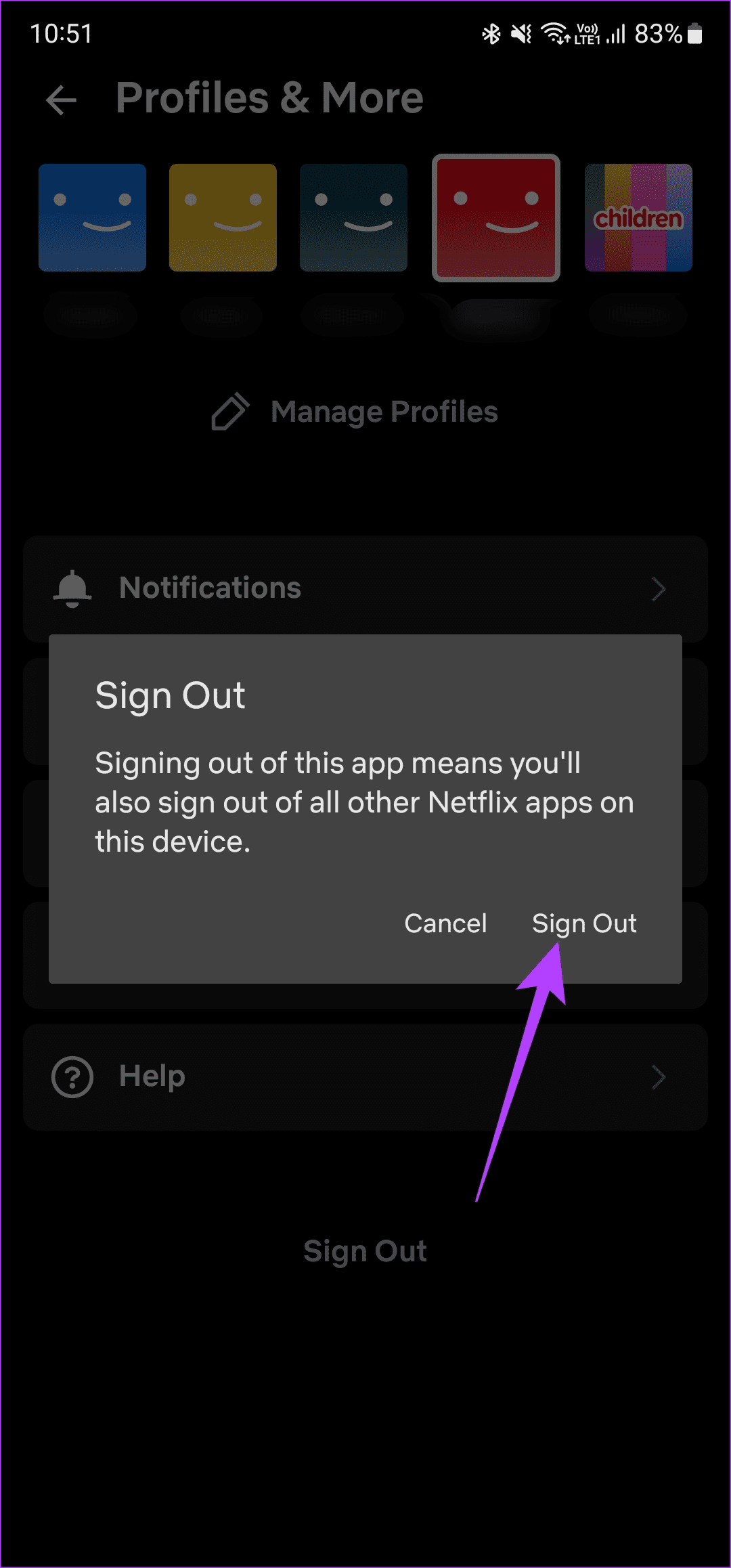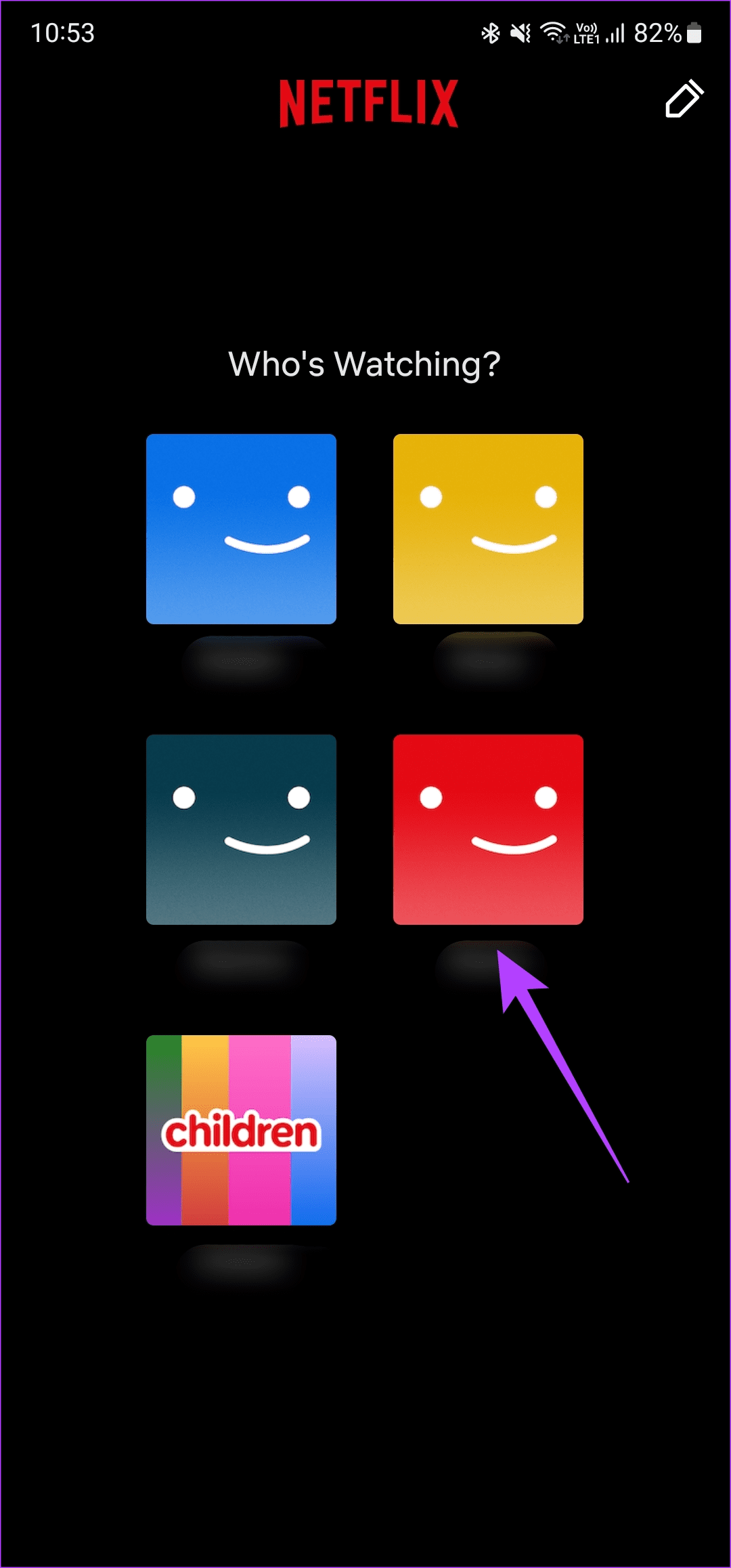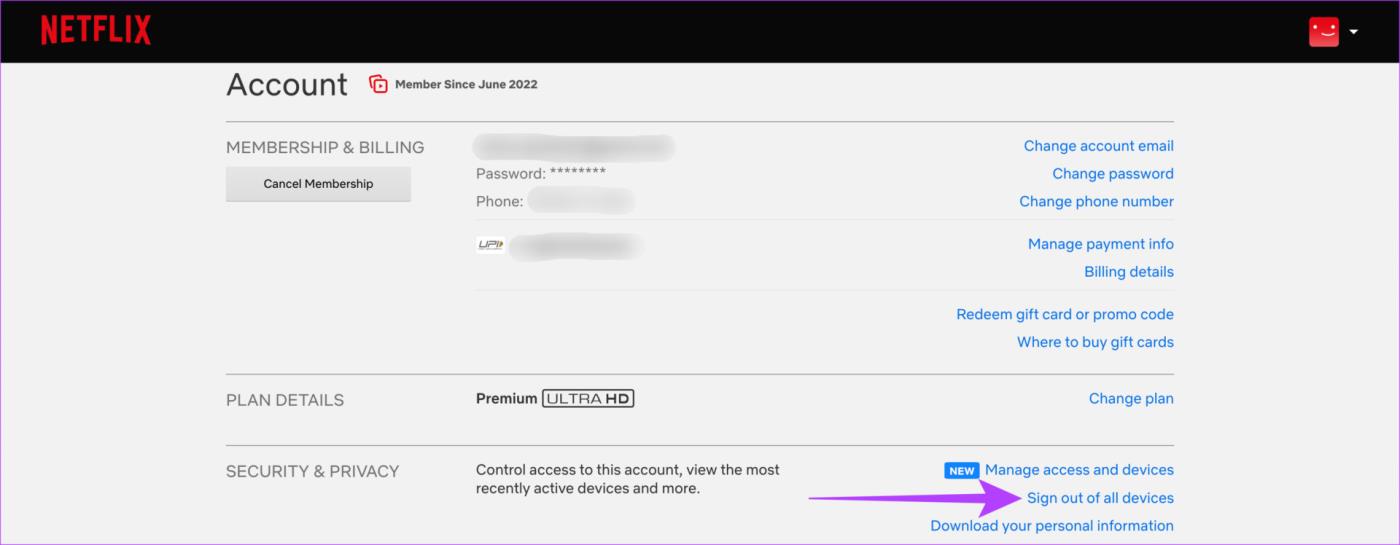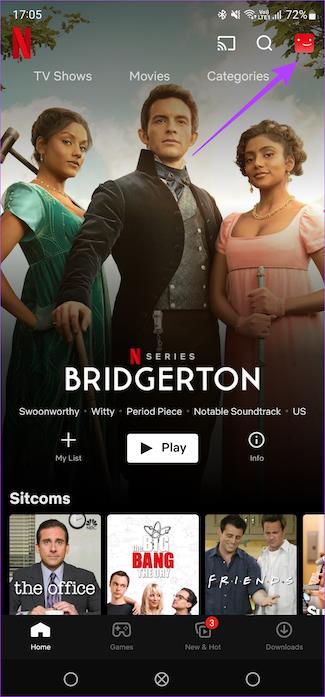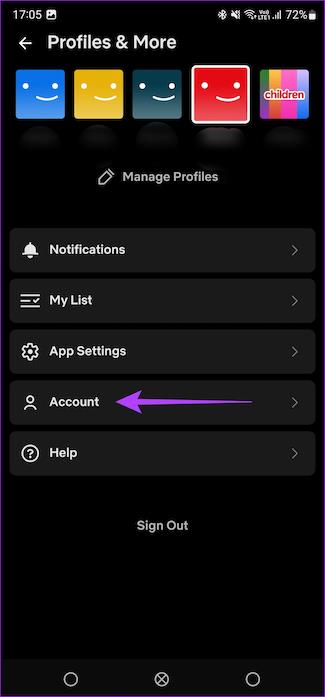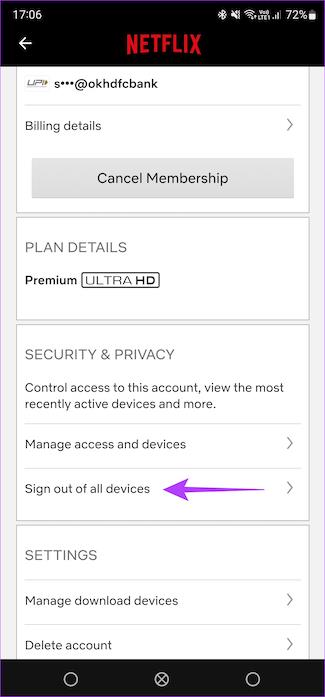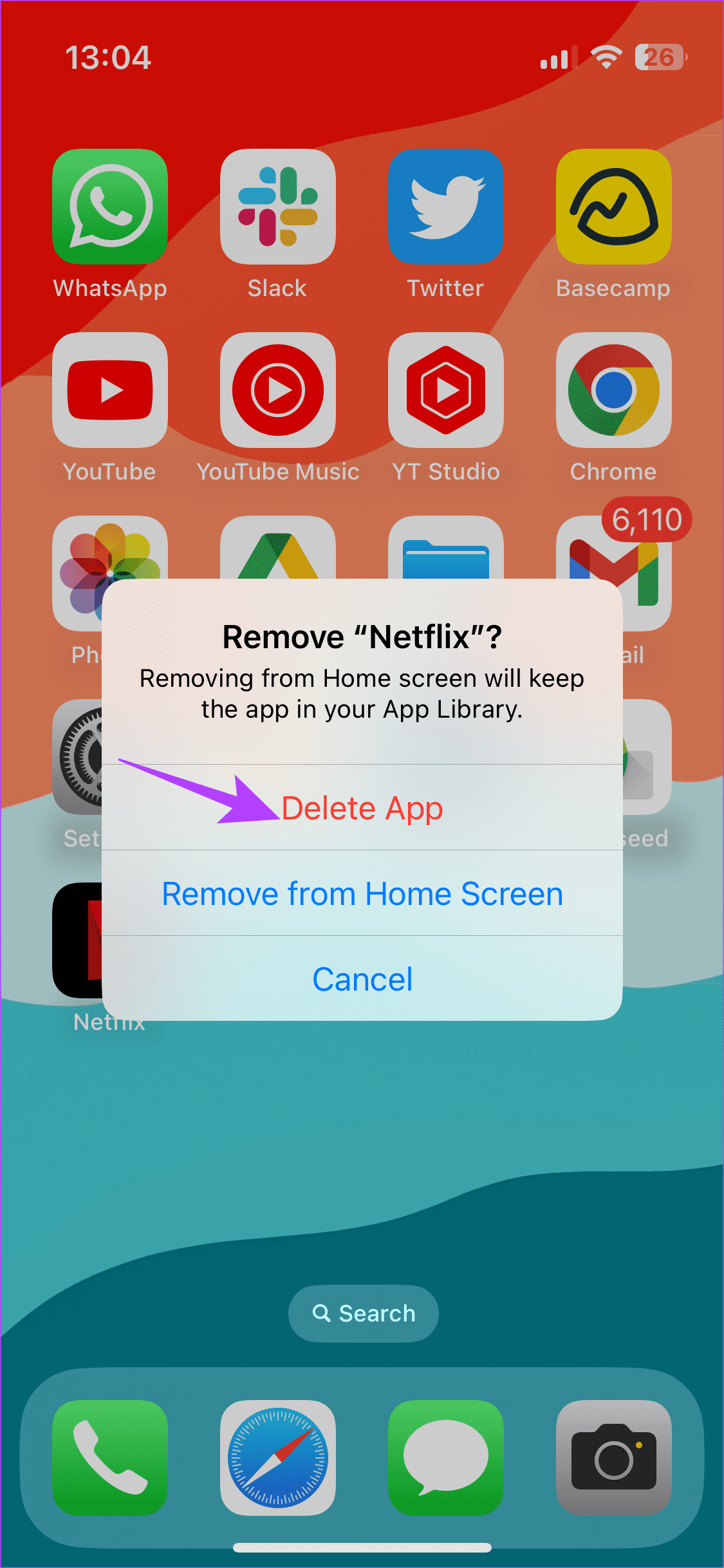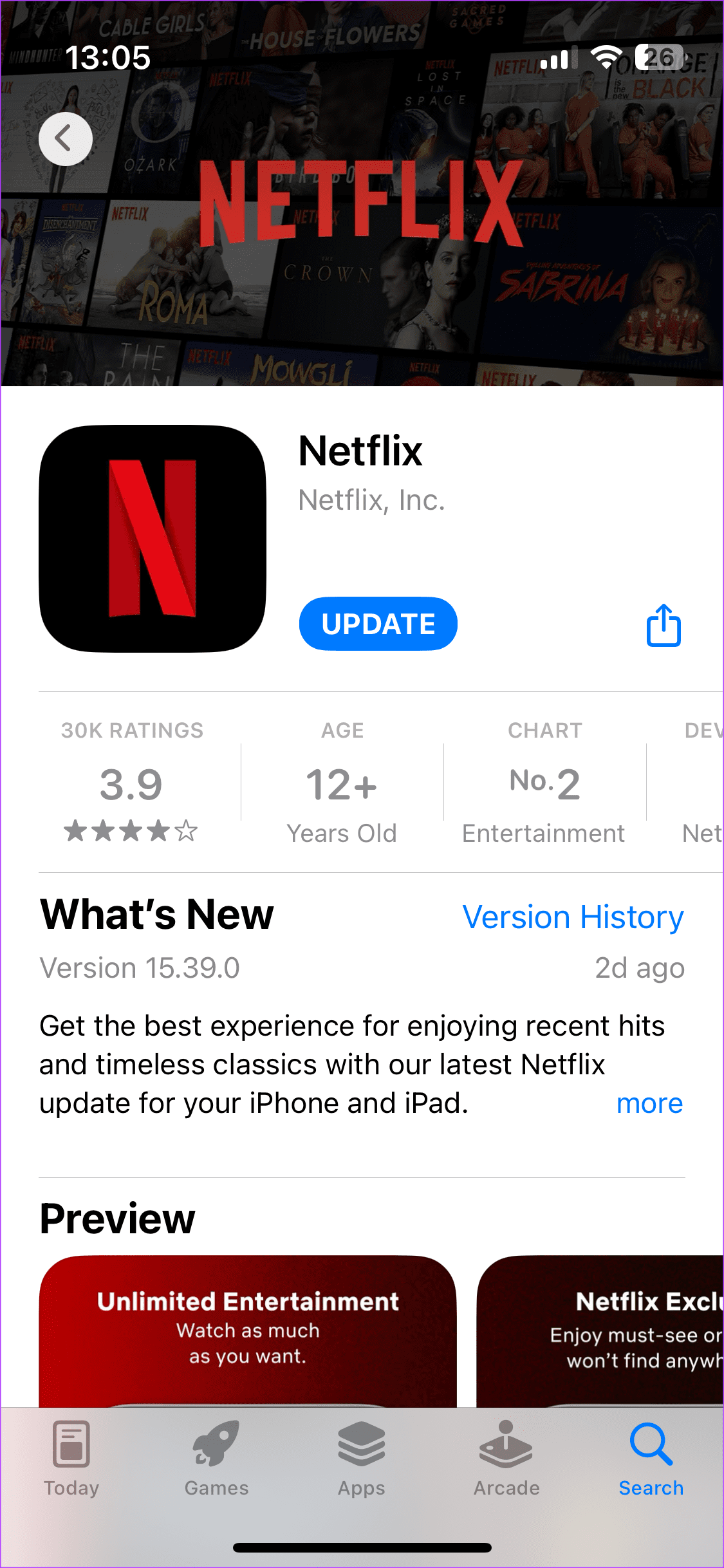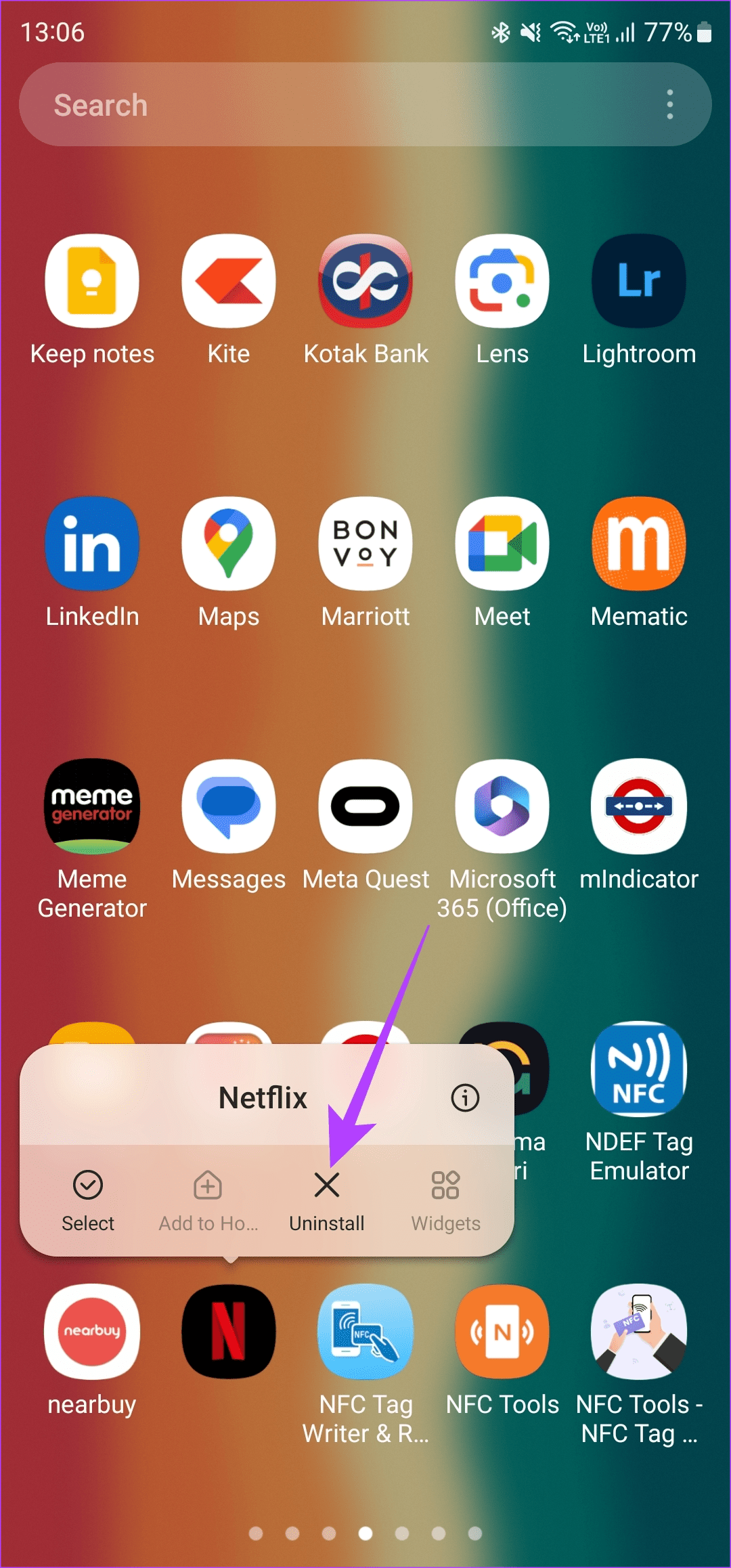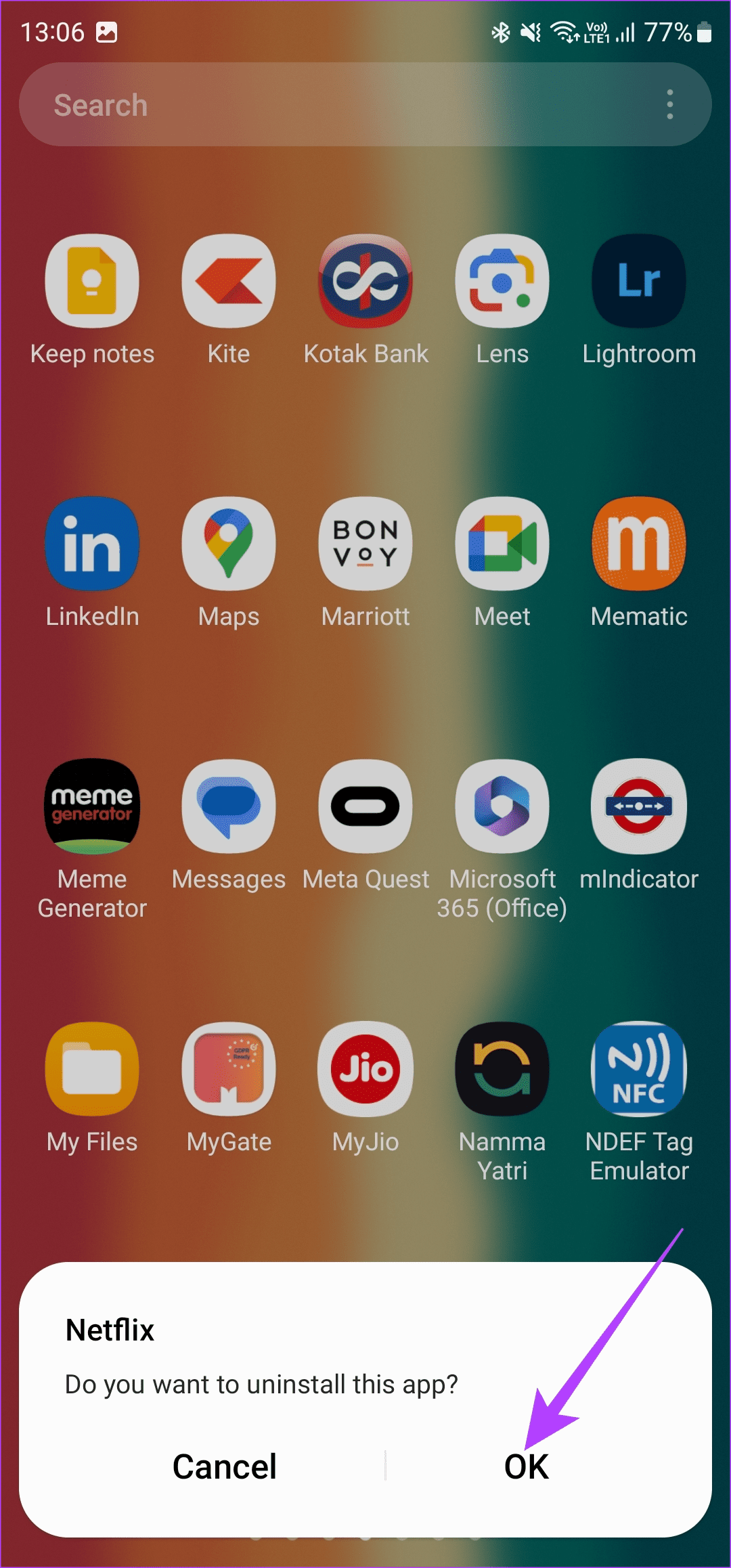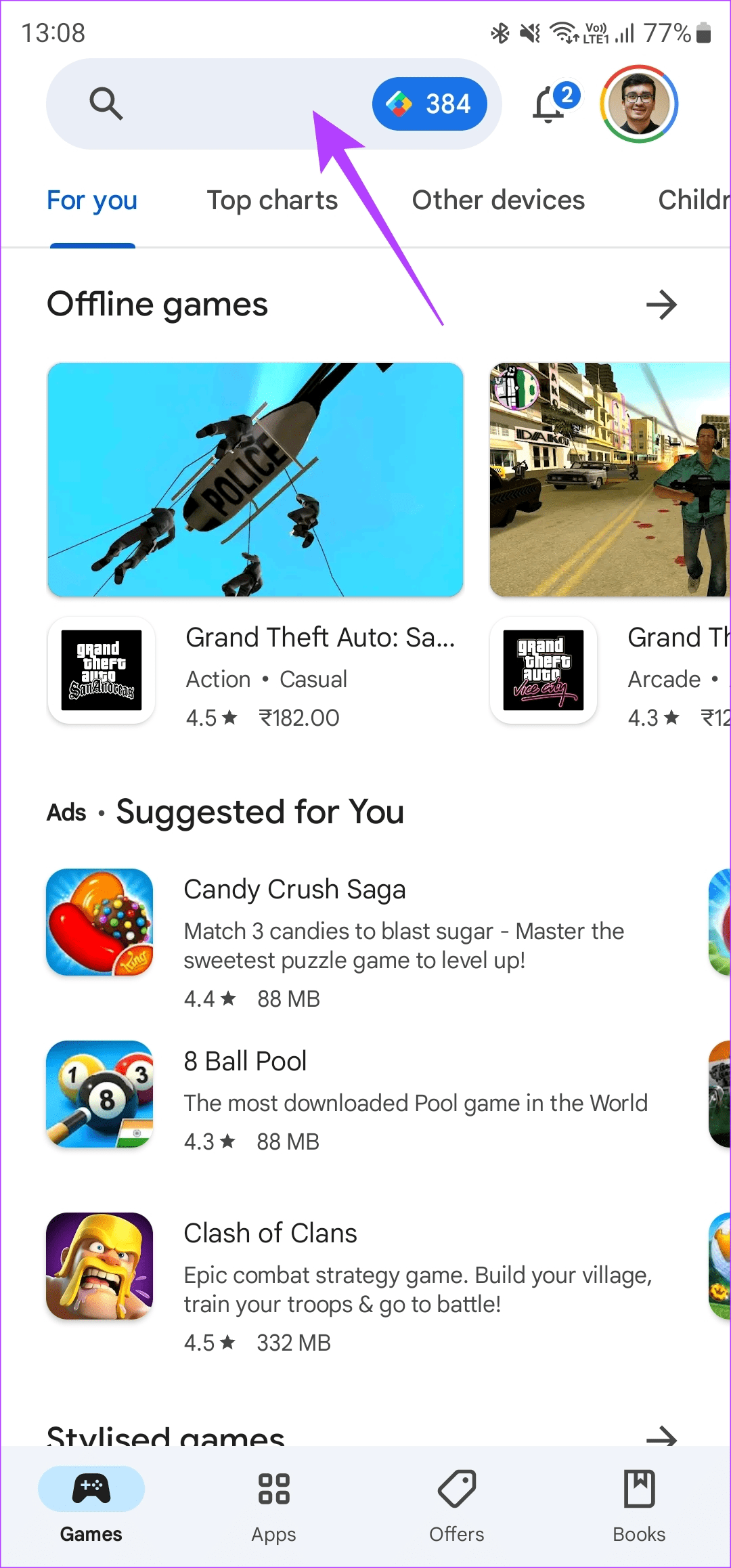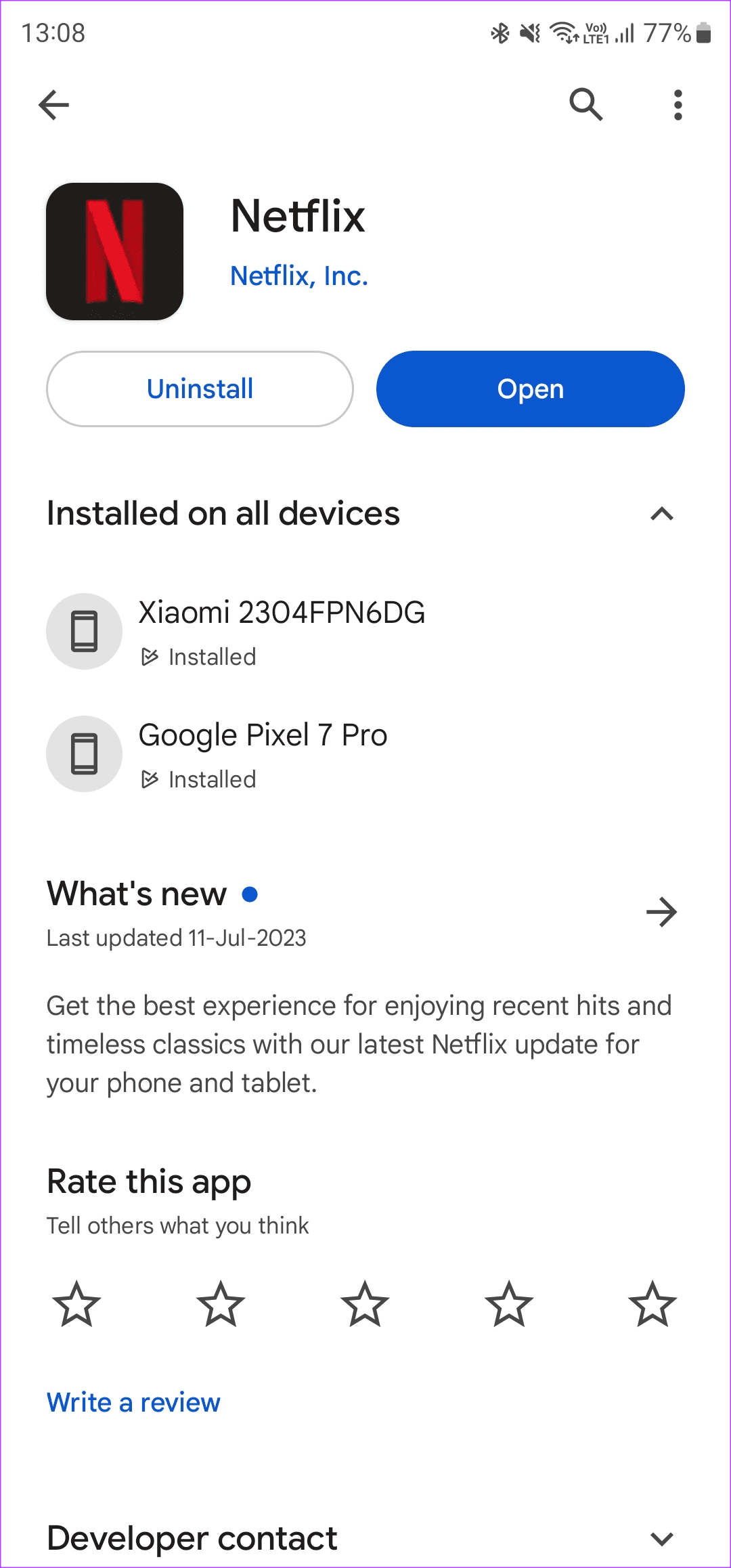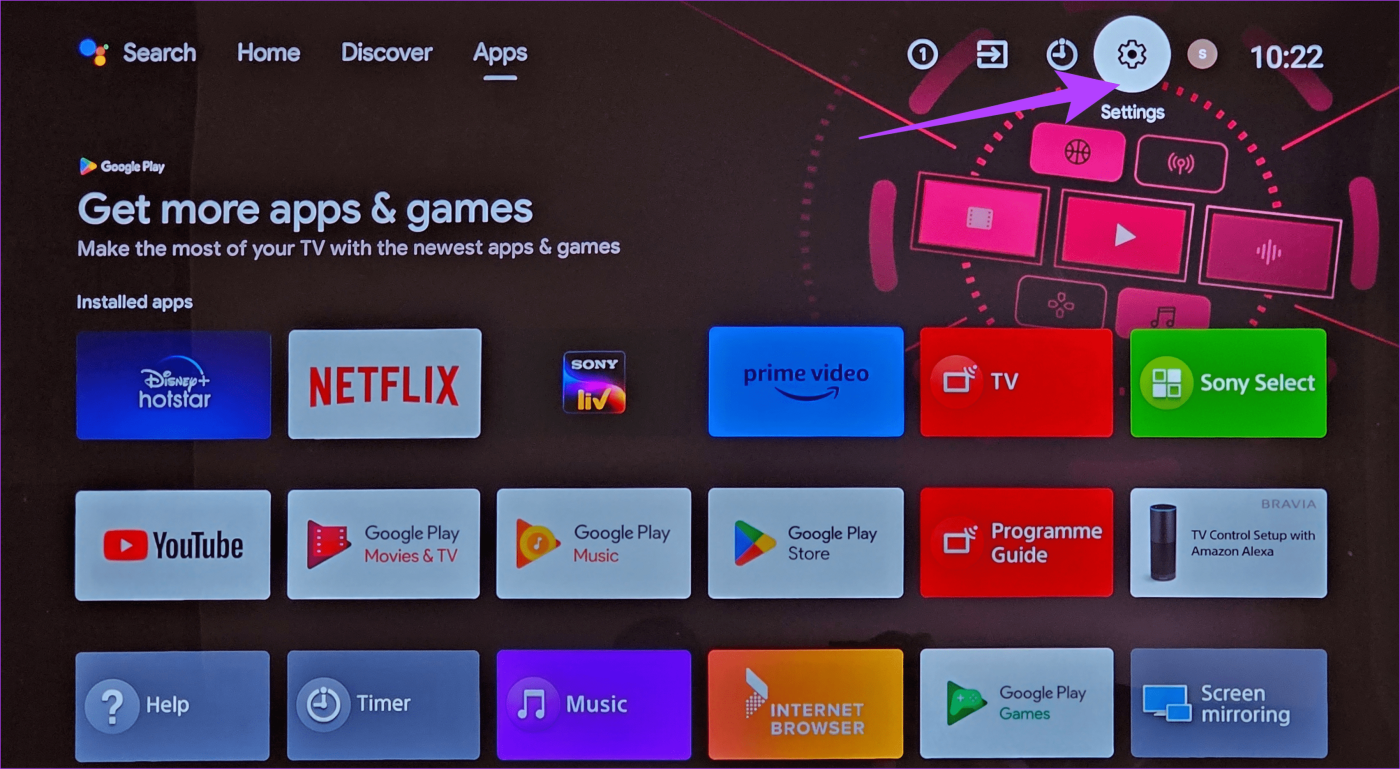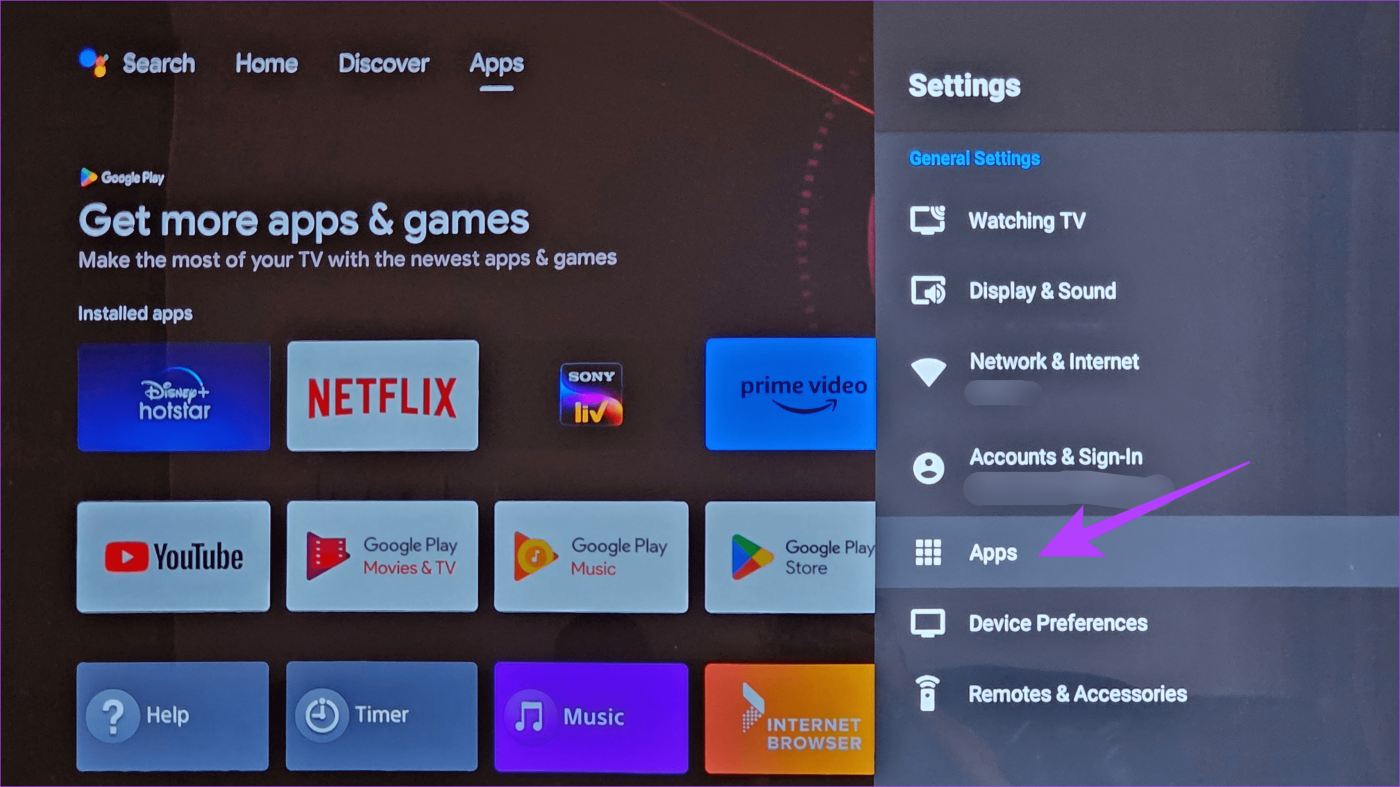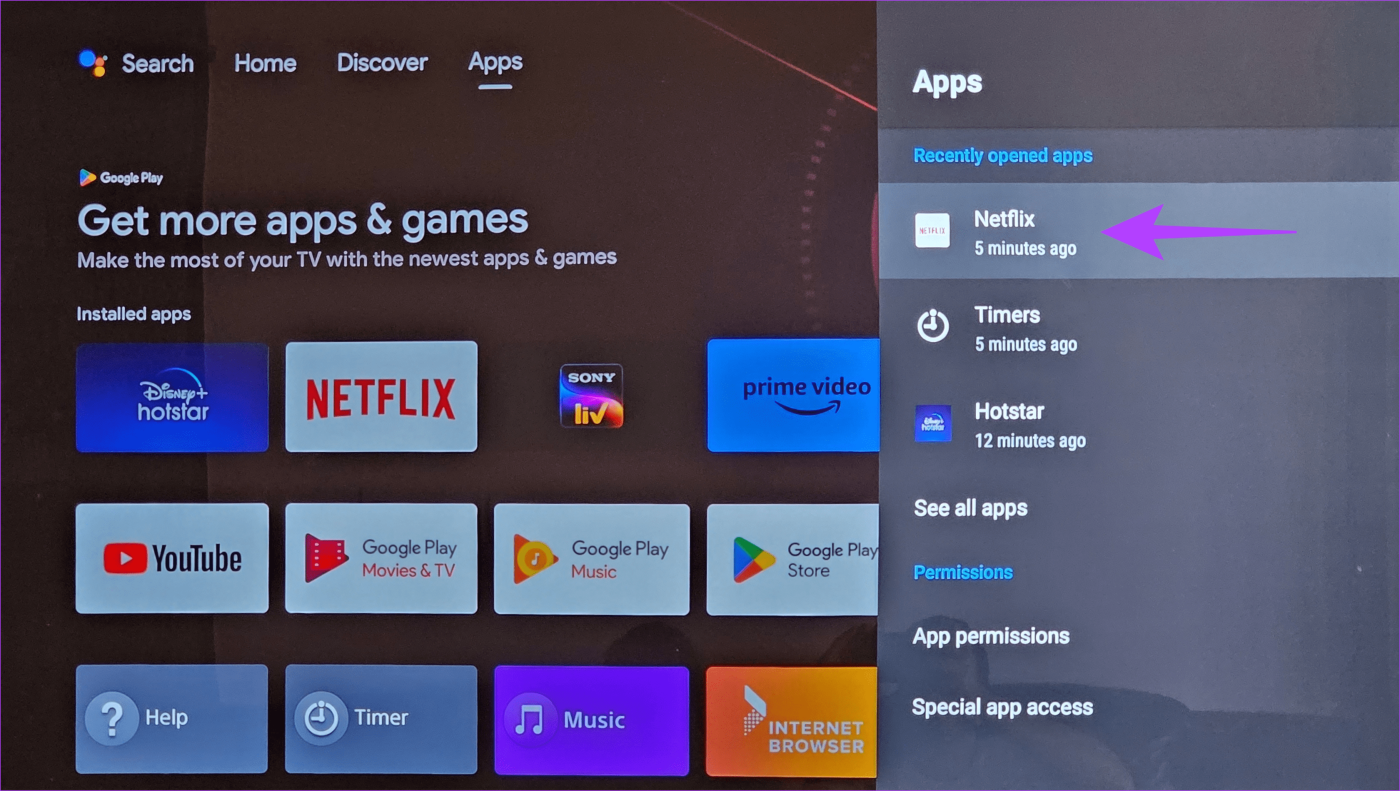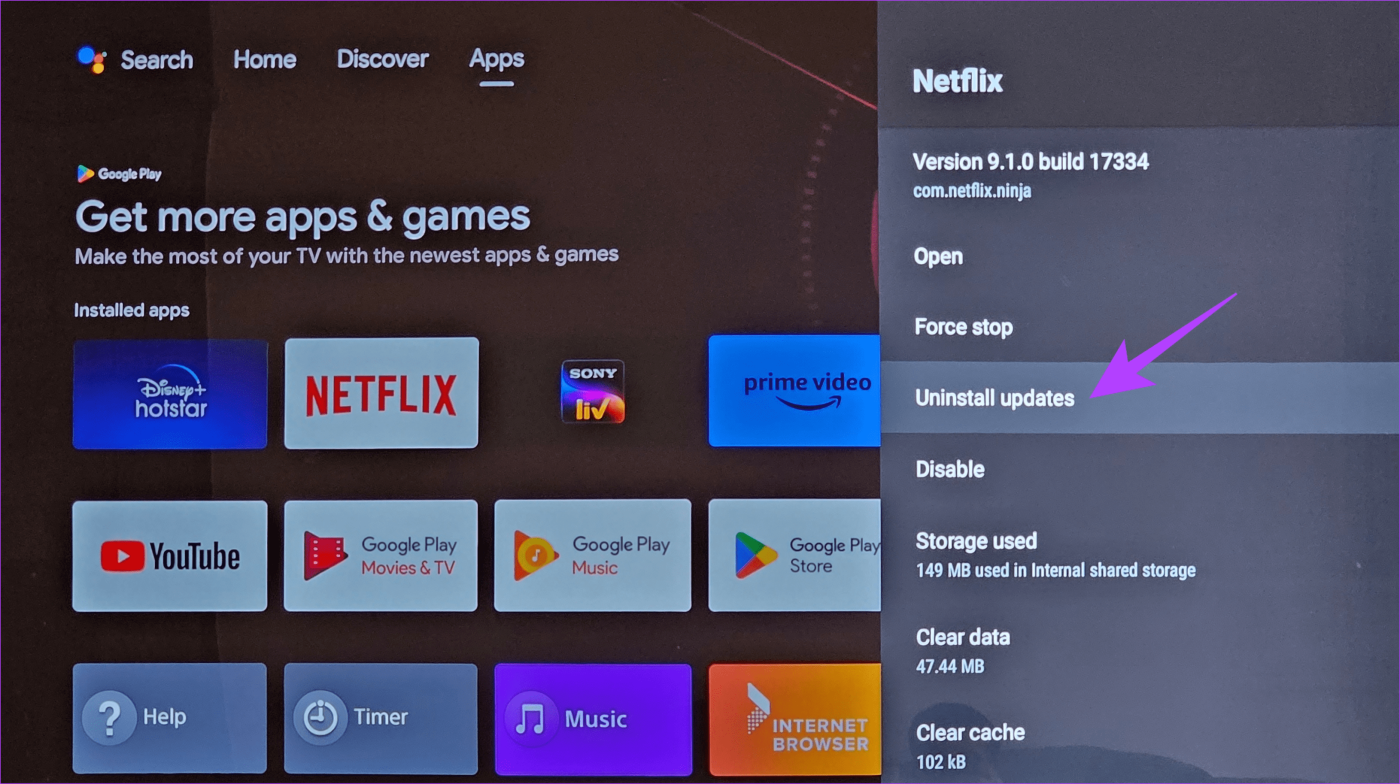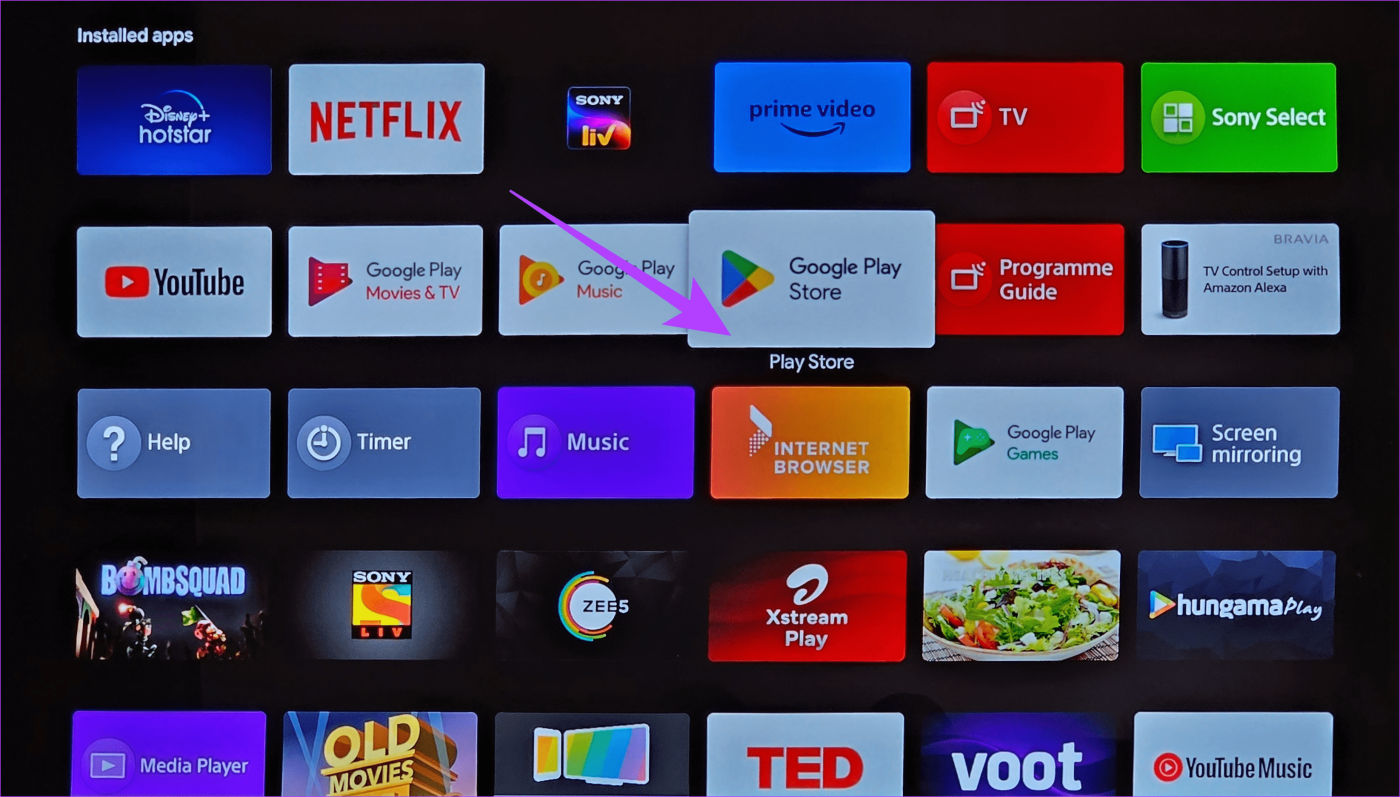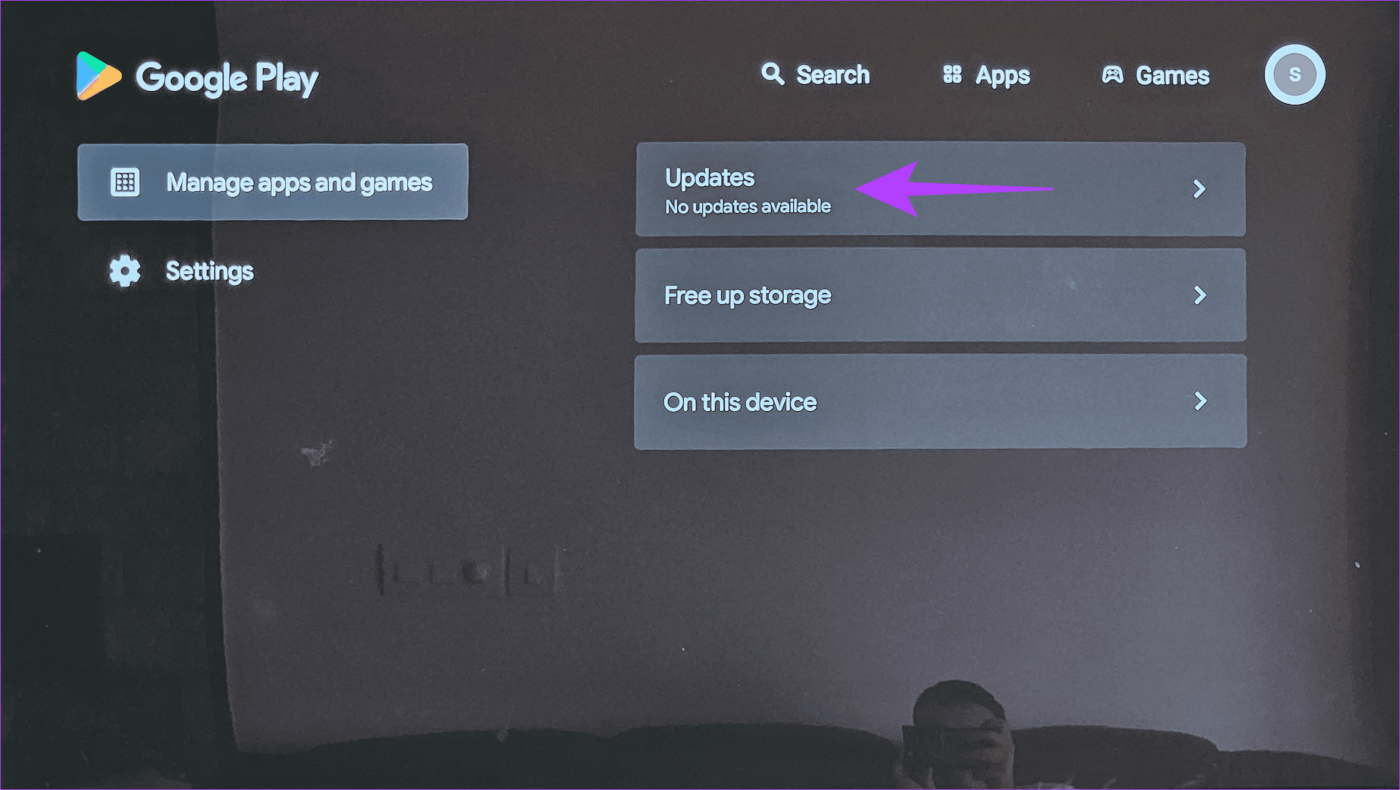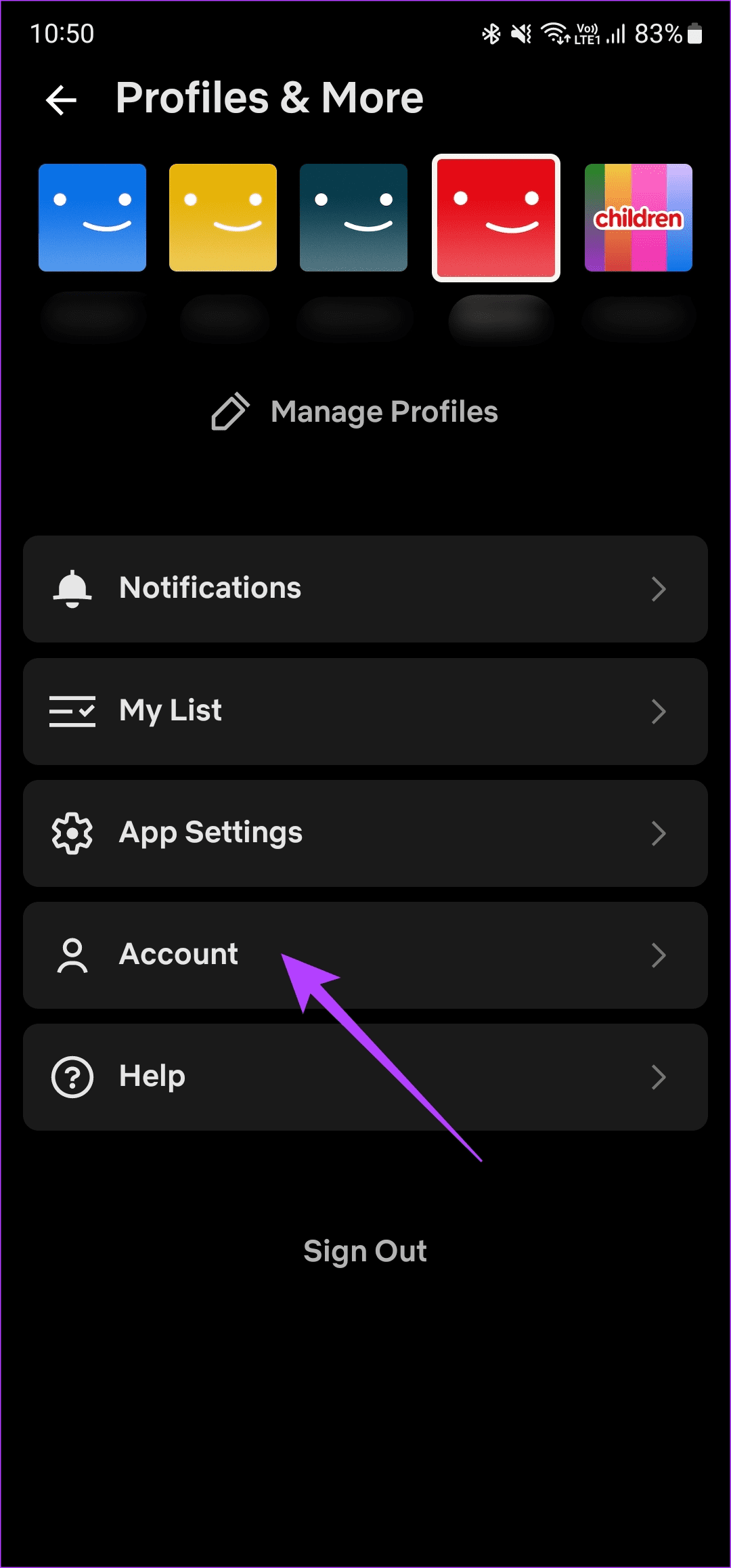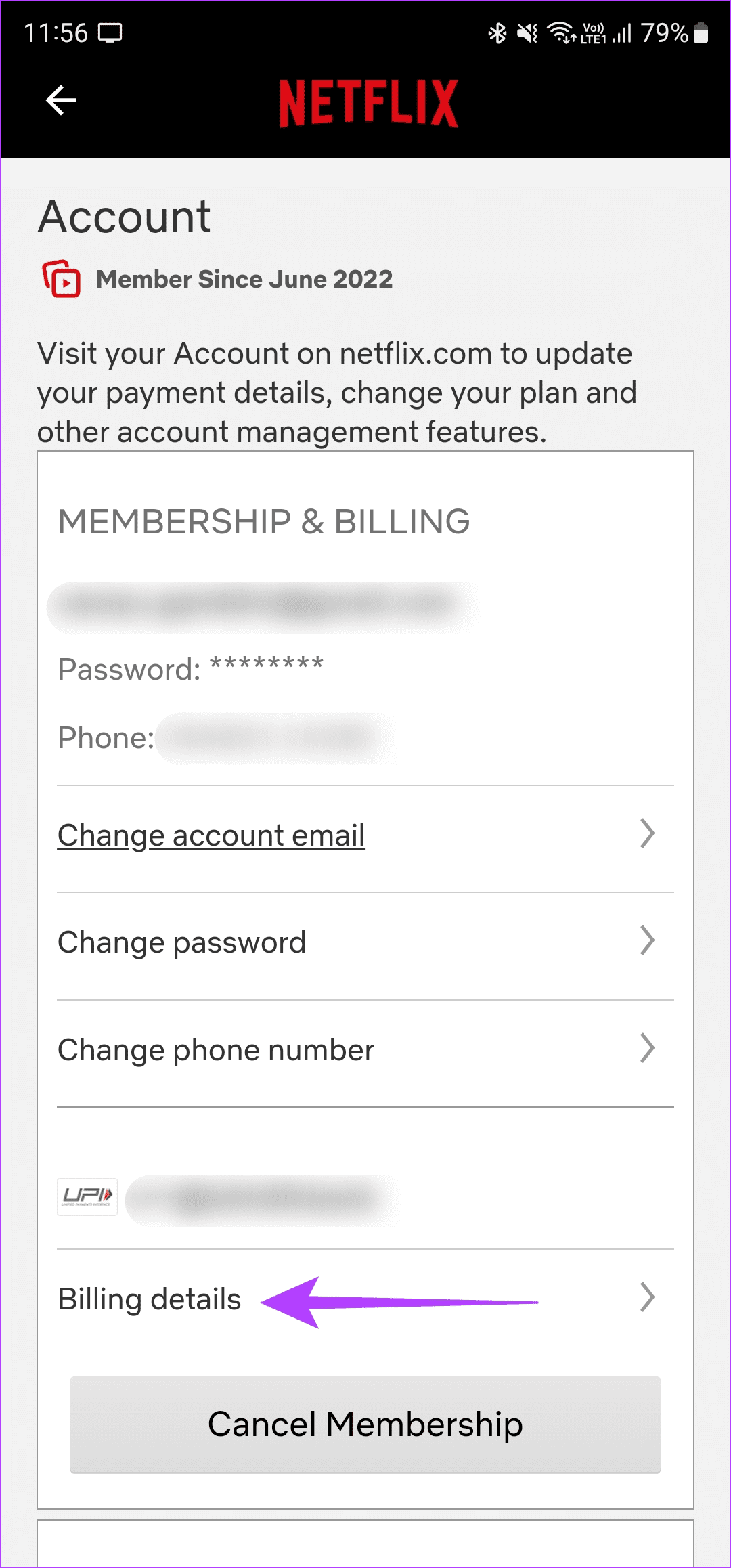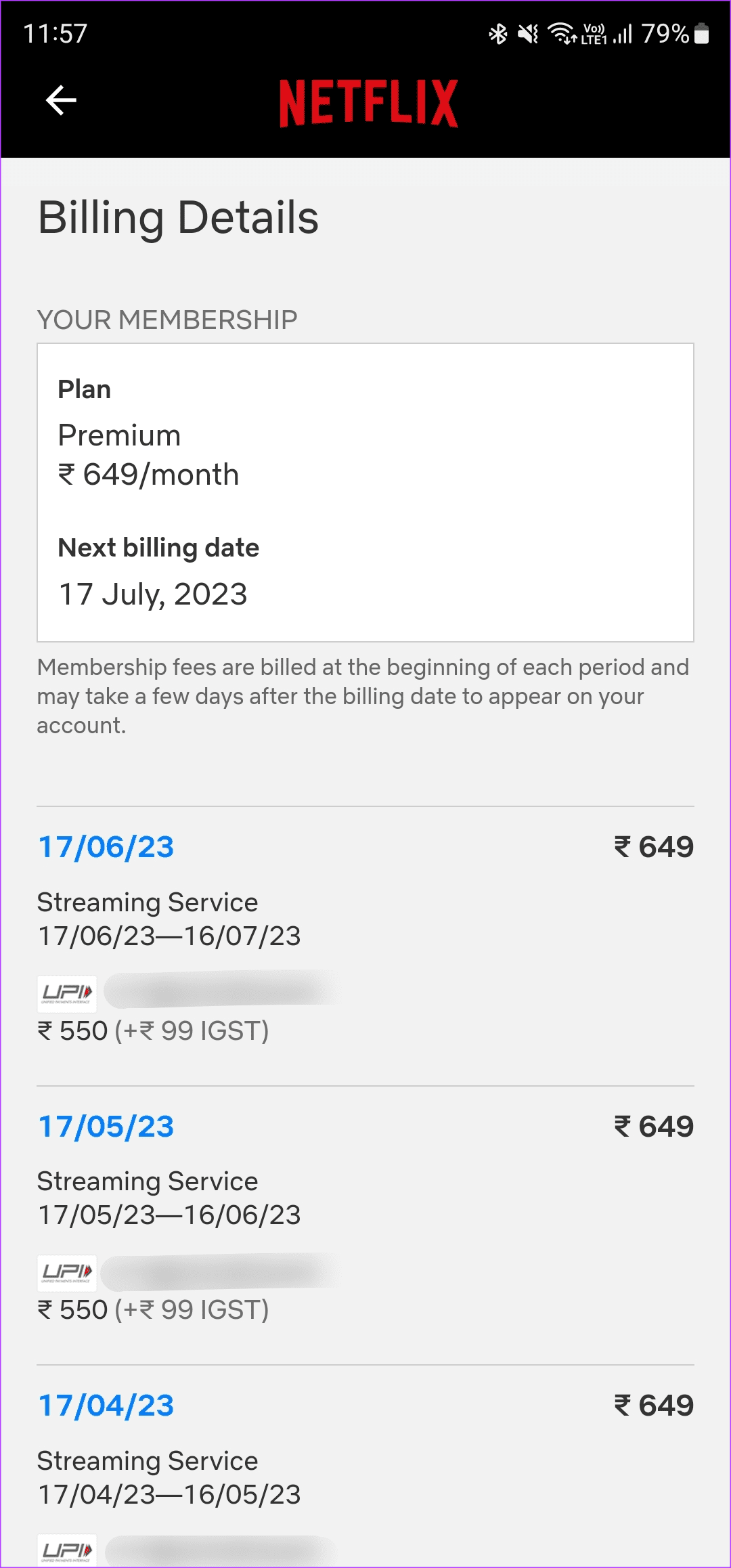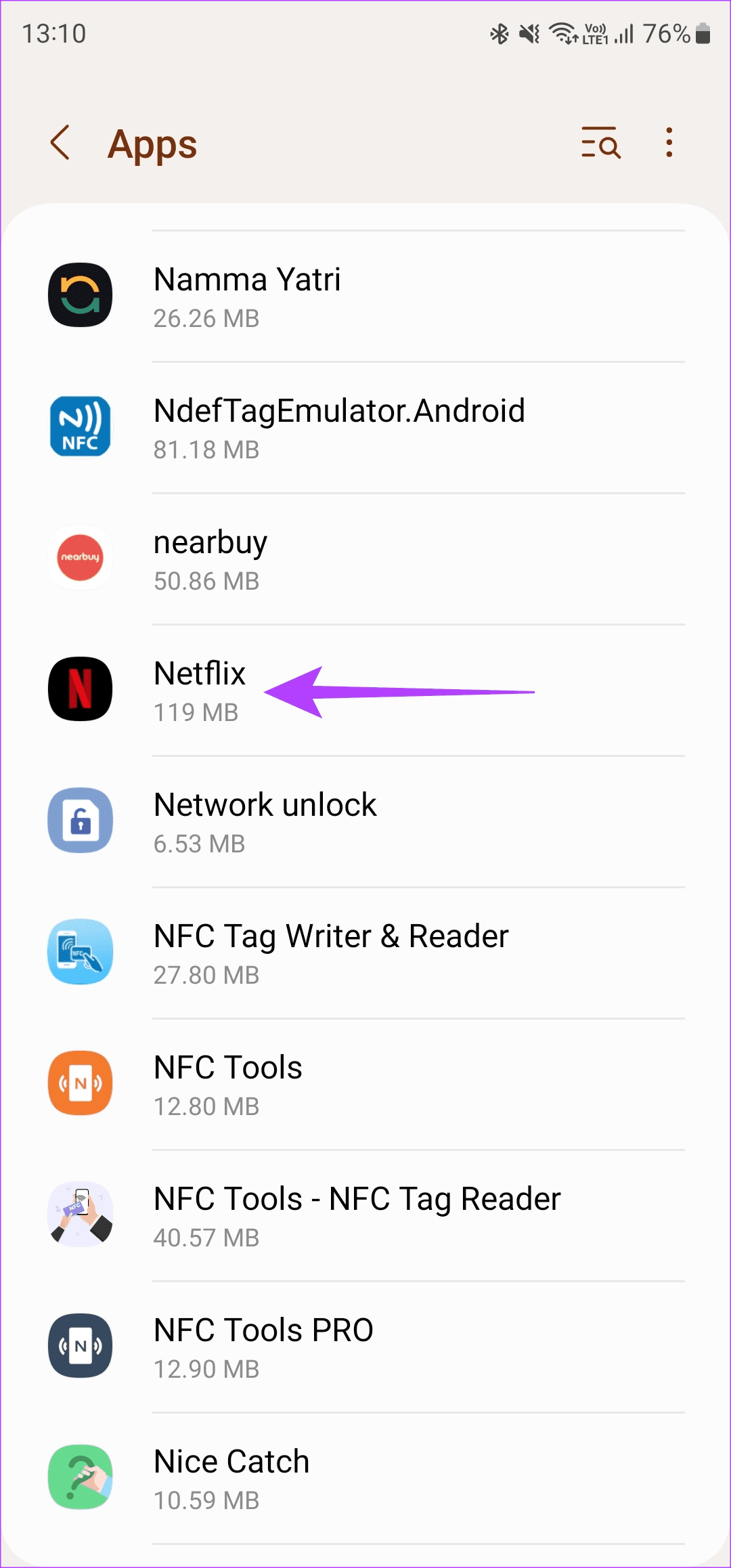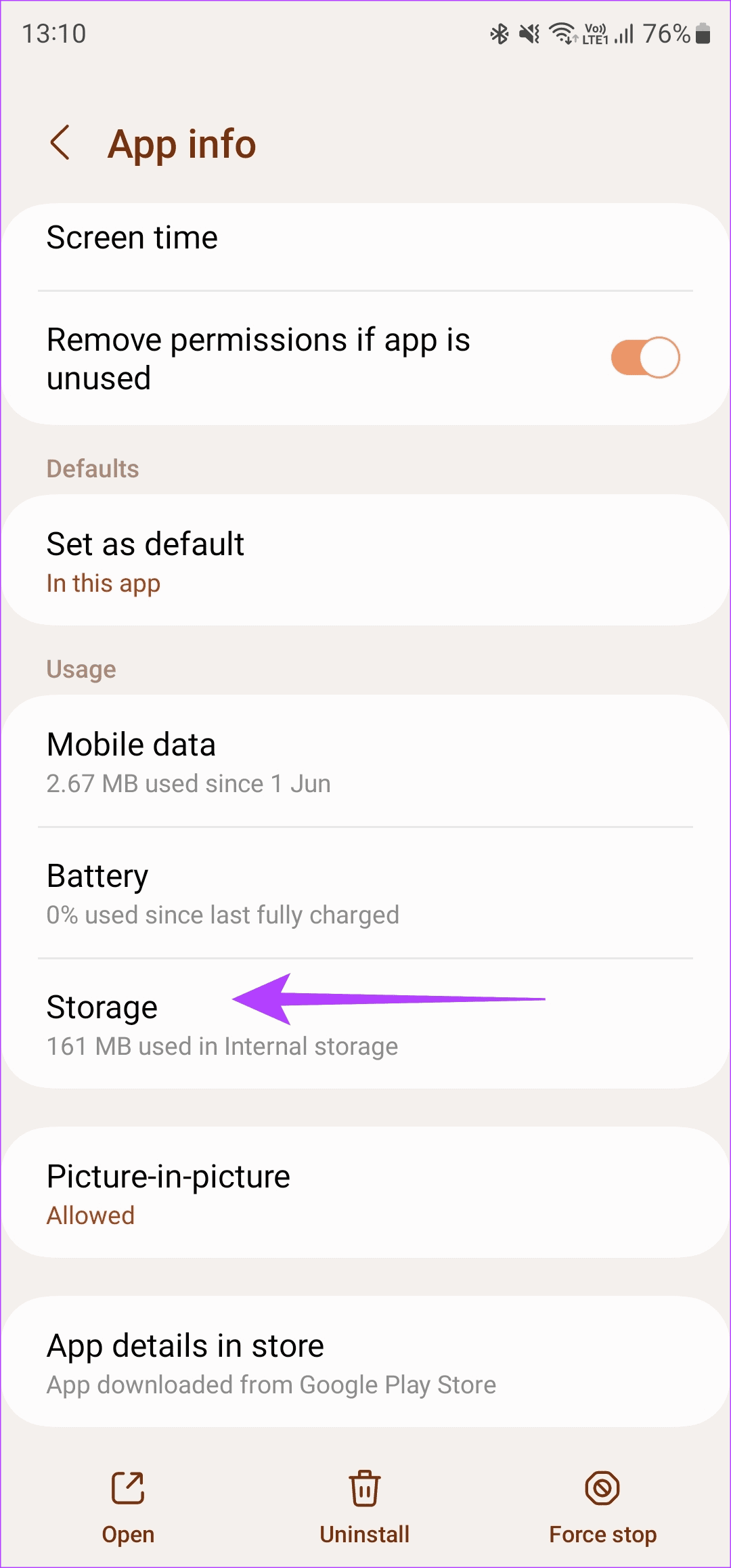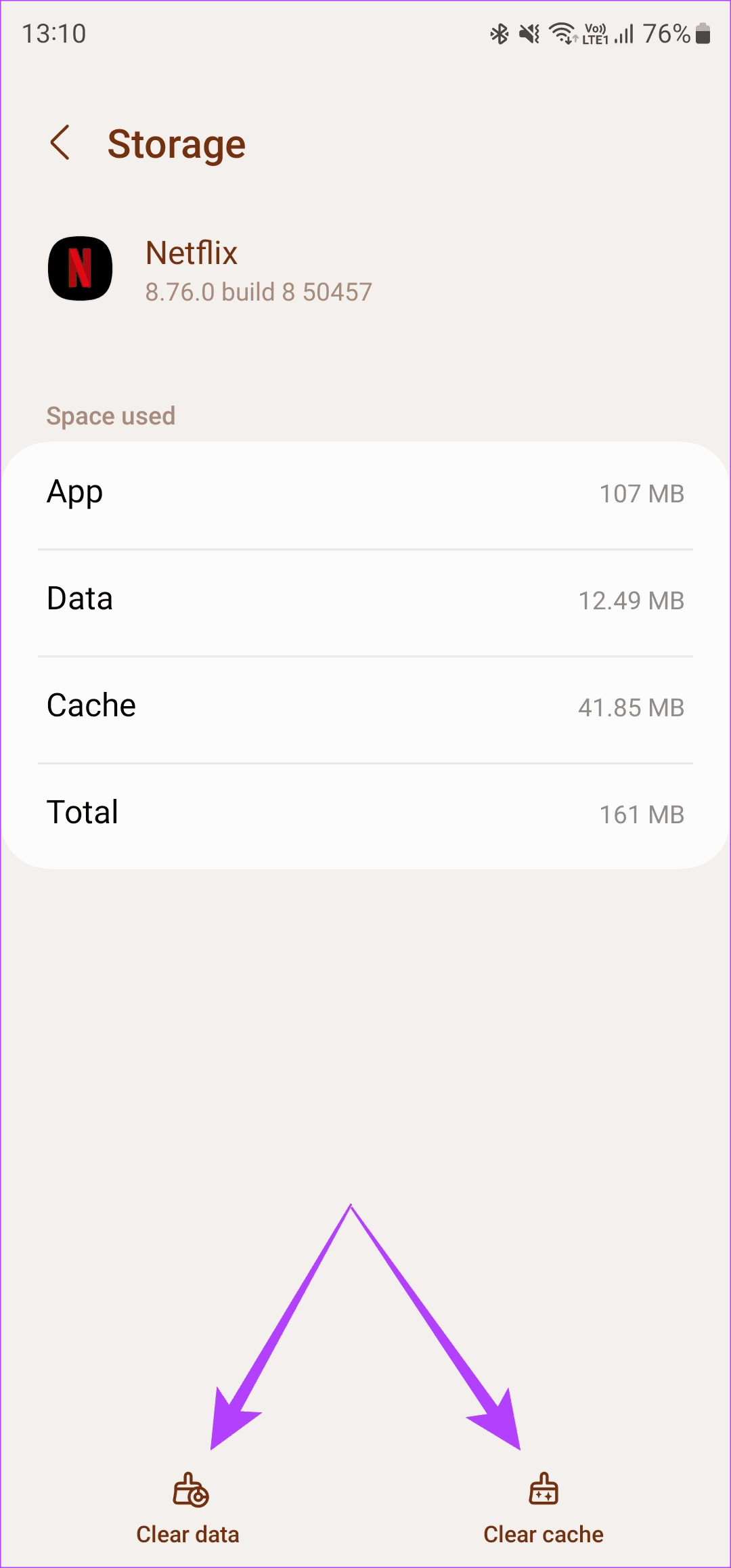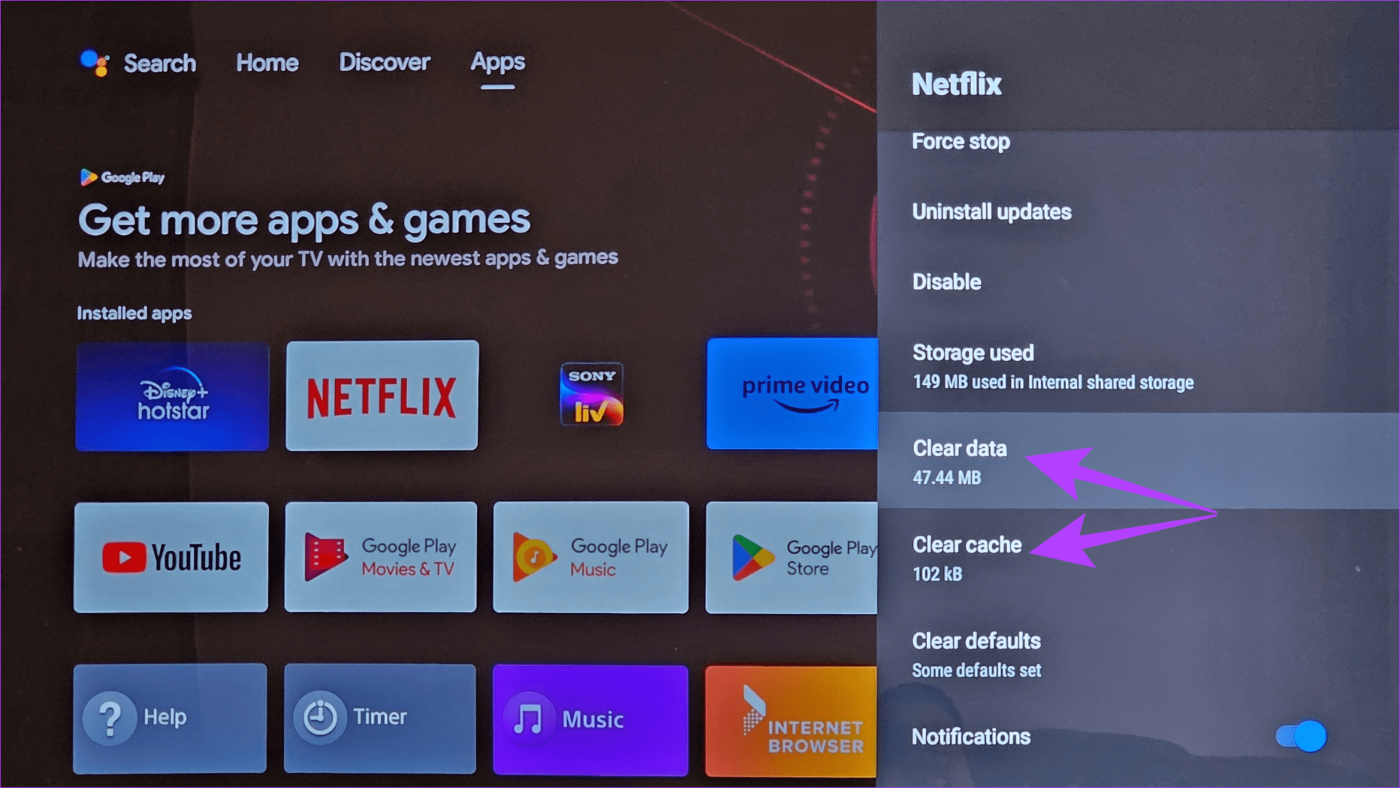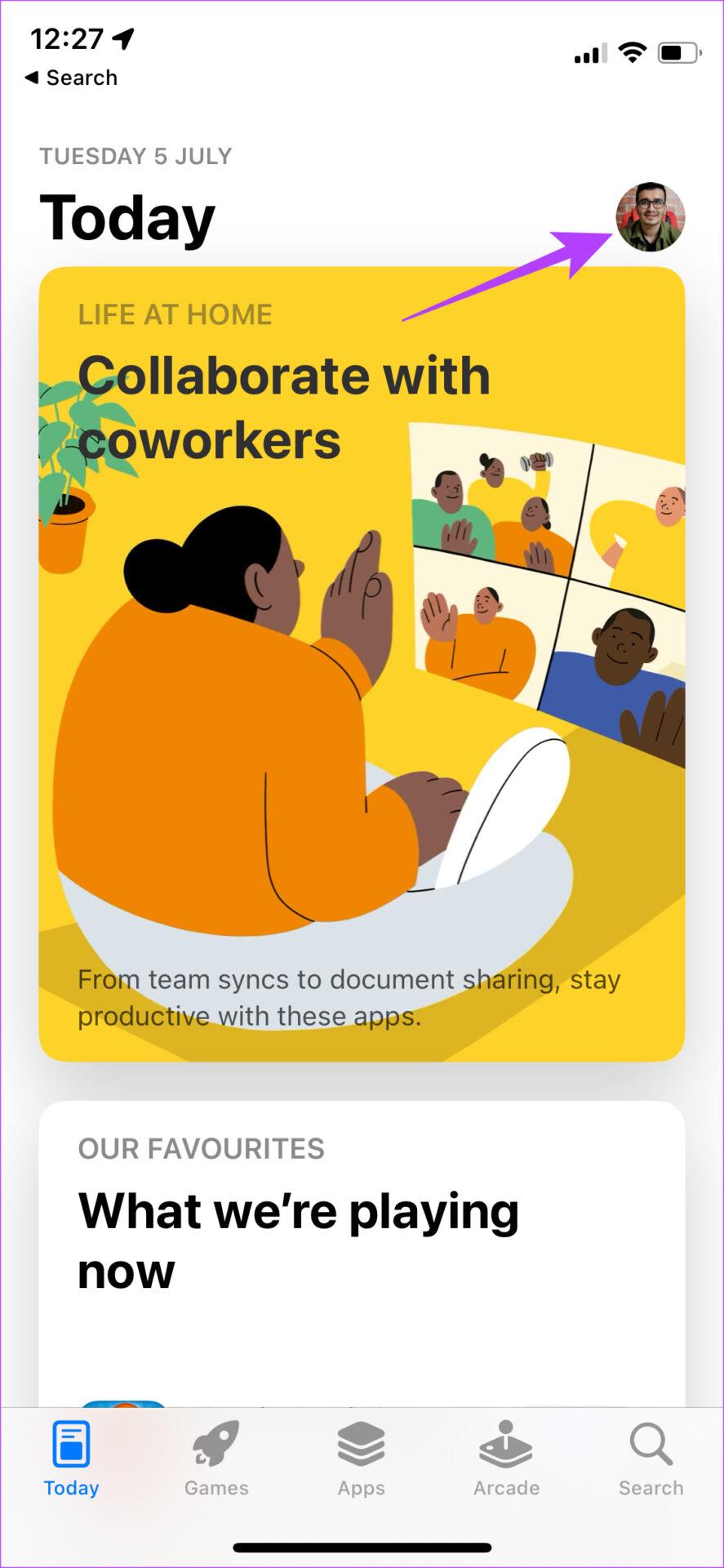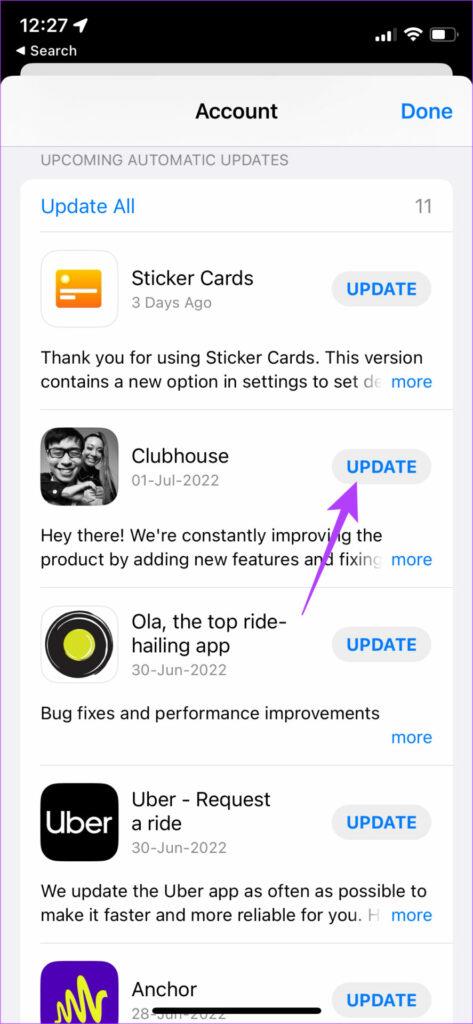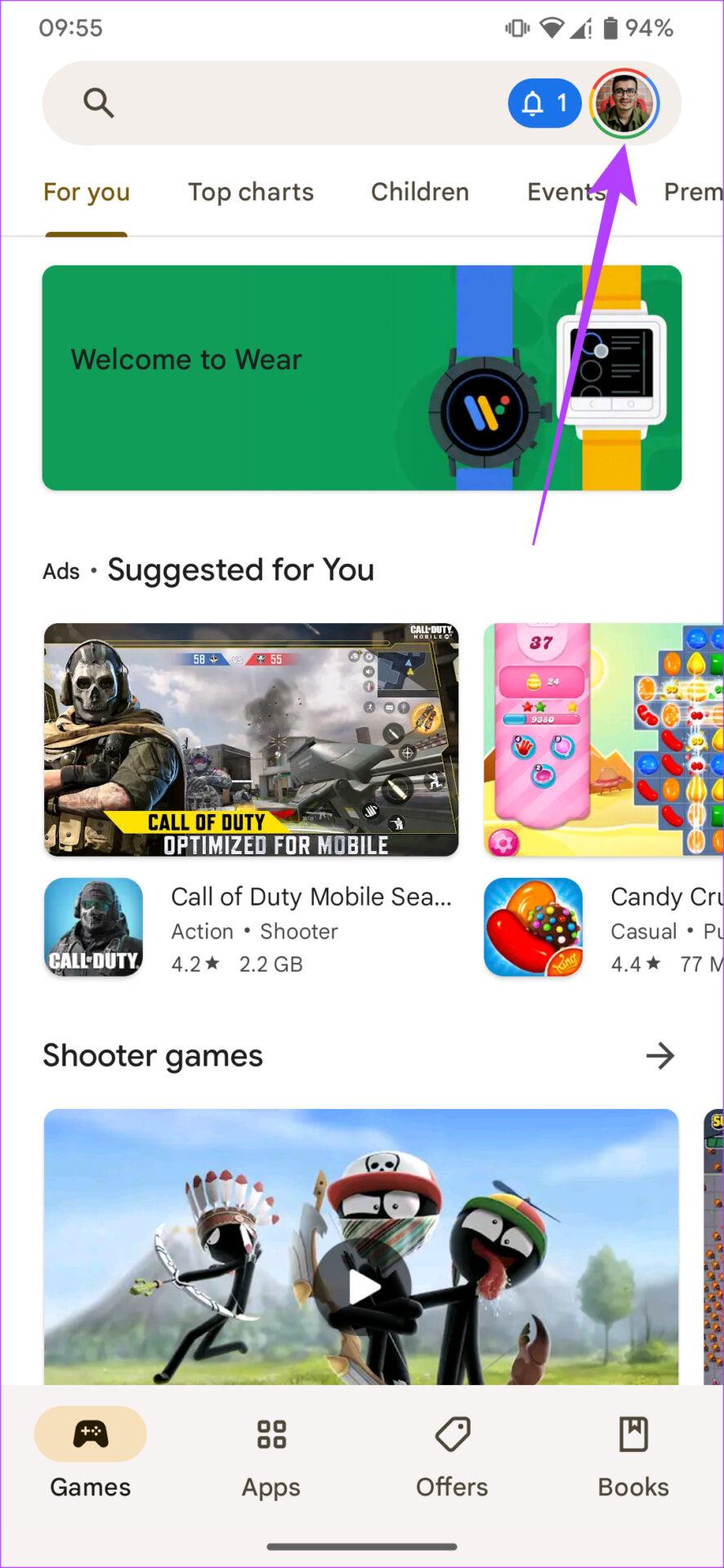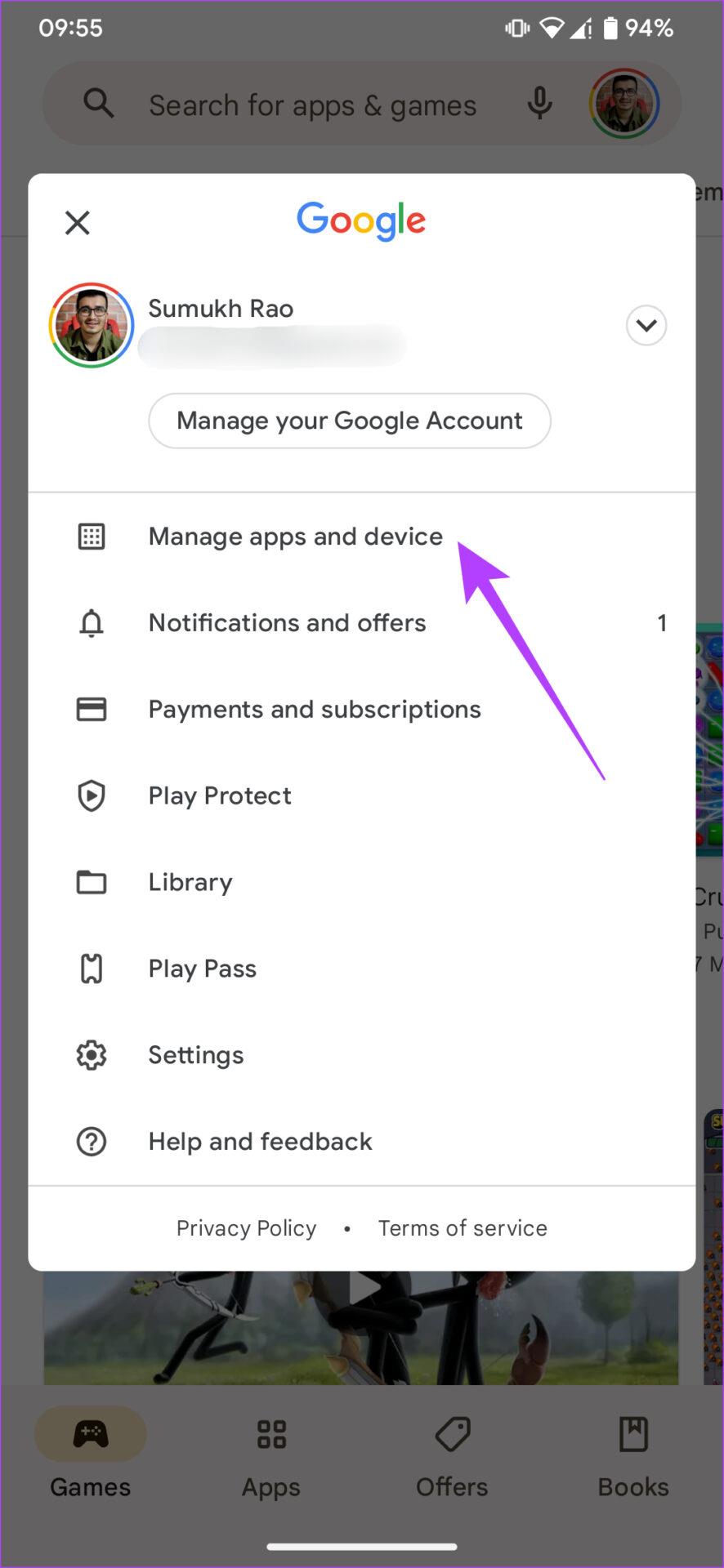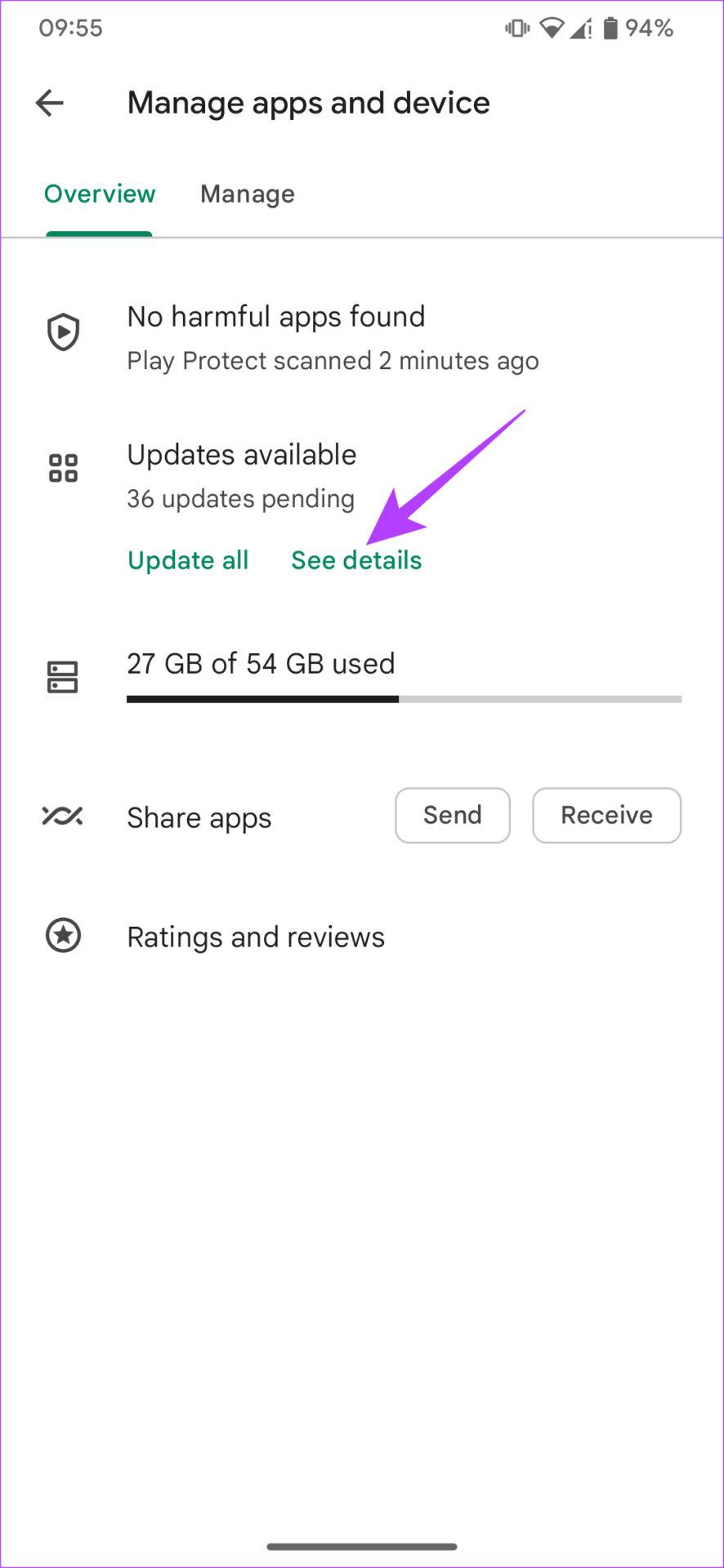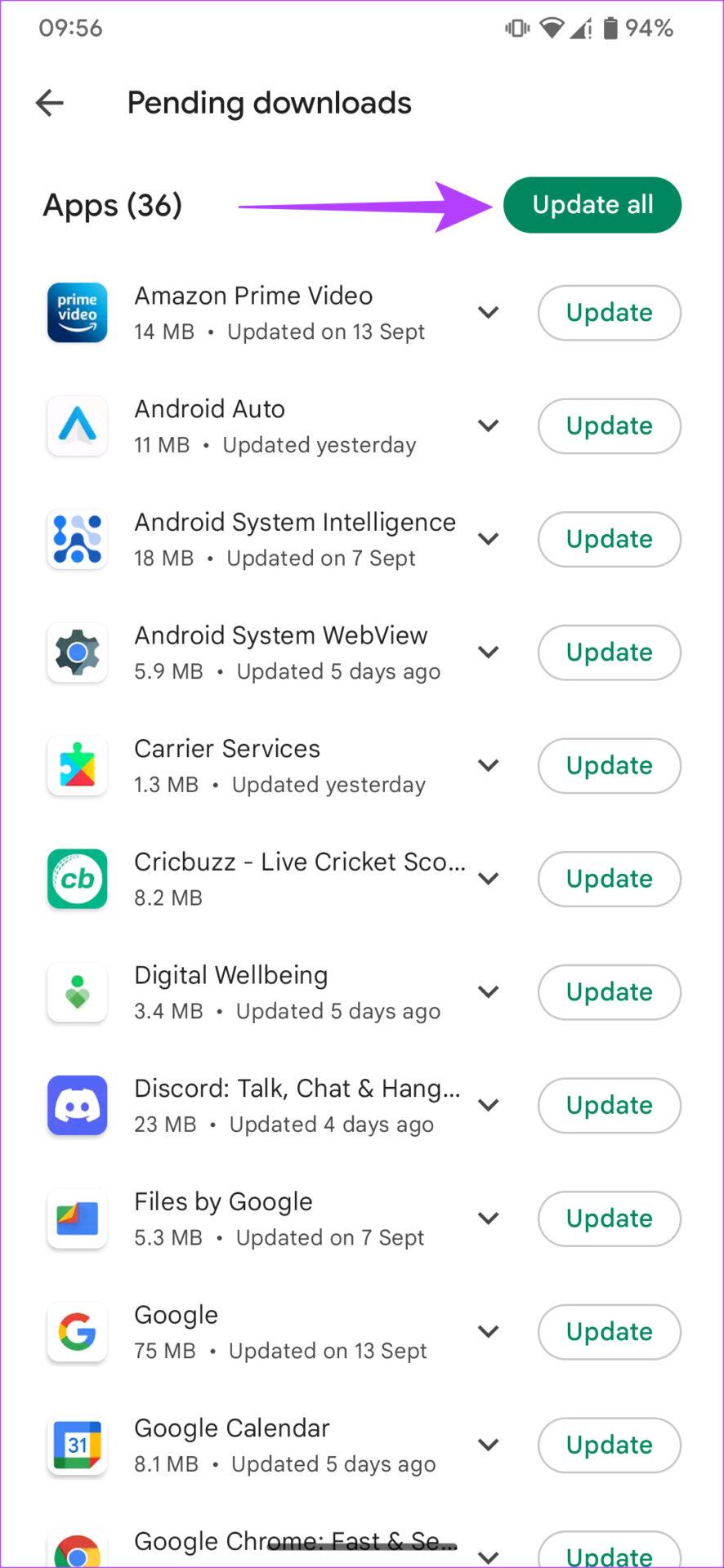Na een vermoeiende werkdag kan een snelle Netflix-sessie je stressniveau helpen verlichten. Of het nu gaat om de vele eersteklas films of interessante verborgen functies , Netflix is een van de populairste streamingplatforms geworden. Het kan echter zijn dat je van tijd tot tijd verschillende bugs op Netflix tegenkomt die je binging-ervaring kunnen verpesten. De laatste tijd krijgen Netflix-gebruikers de melding "deze titel is niet beschikbaar om meteen te bekijken" wanneer ze hun favoriete films of programma's proberen te bekijken.

Sommige consumenten werden met dit probleem geconfronteerd tijdens het afspelen van Netflix-titels op hun telefoons, en de Netflix van sommige gebruikers gaf een storing op hun pc of tv. Stel je voor dat je voor je tv zit en eindelijk naar een programma kijkt waar je op hebt gewacht. Alleen om een zwart scherm en een foutmelding te zien. Frustrerend, toch? Laten we een einde maken aan je frustratie over Netflix-titels die niet meteen worden afgespeeld door een paar eenvoudige stappen uit te voeren.
Opmerking: het probleem waarbij Netflix de melding 'Deze titel is niet direct beschikbaar om te bekijken' weergeeft. Probeer een andere titel” kan op elk apparaat voorkomen. We hebben de stappen voor meerdere apparaten gedemonstreerd, maar als je Netflix gebruikt op een apparaat dat niet wordt genoemd, blijft de procedure hetzelfde, hoewel de afzonderlijke stappen enigszins kunnen variëren.
1. Start de Netflix-app opnieuw
Op een mobiel apparaat of tablet is opnieuw opstarten de eerste mogelijke oplossing voor elk app-gerelateerd probleem. Door een applicatie opnieuw te starten, krijgt u een nieuwe start, waardoor eventuele terugkerende problemen worden beperkt.


Als uw Netflix de foutmelding Titel niet beschikbaar weergeeft, raden we u aan de app te sluiten en deze te beëindigen via het gedeelte met recente apps op uw telefoon. Wacht vervolgens een tijdje en open Netflix opnieuw. Dezelfde stappen kunnen op een tv worden herhaald. Omdat er geen menu met recente apps op een tv staat, kun je eenvoudig je tv uit- en weer inschakelen voordat je Netflix opnieuw start.
Sluit op een laptop of pc uw webbrowser en open het tabblad Netflix opnieuw. Je kunt ook een andere browser proberen, kijken of dit helpt.
2. Meld u af en weer aan bij Netflix
Stel dat u lang geleden bent ingelogd op uw Netflix-account en dat u deze de laatste tijd niet meer hebt geopend. In zo’n geval is het verstandig om uit en weer in te loggen. Zo detecteert je Netflix een nieuwe inlogsessie. Hier ziet u hoe u zich kunt afmelden bij Netflix en opnieuw kunt inloggen.
Stap 1: Open de Netflix-app op uw telefoon, tablet of tv. Of open de website op uw pc. Tik op het profielpictogram in de rechterbovenhoek.
Stap 2: Selecteer vervolgens de optie Afmelden onder aan de pagina of in het vervolgkeuzemenu.


Stap 3: Tik nogmaals op Afmelden om te bevestigen.
Stap 4: Log nu opnieuw in met uw inloggegevens en kies uw profiel.
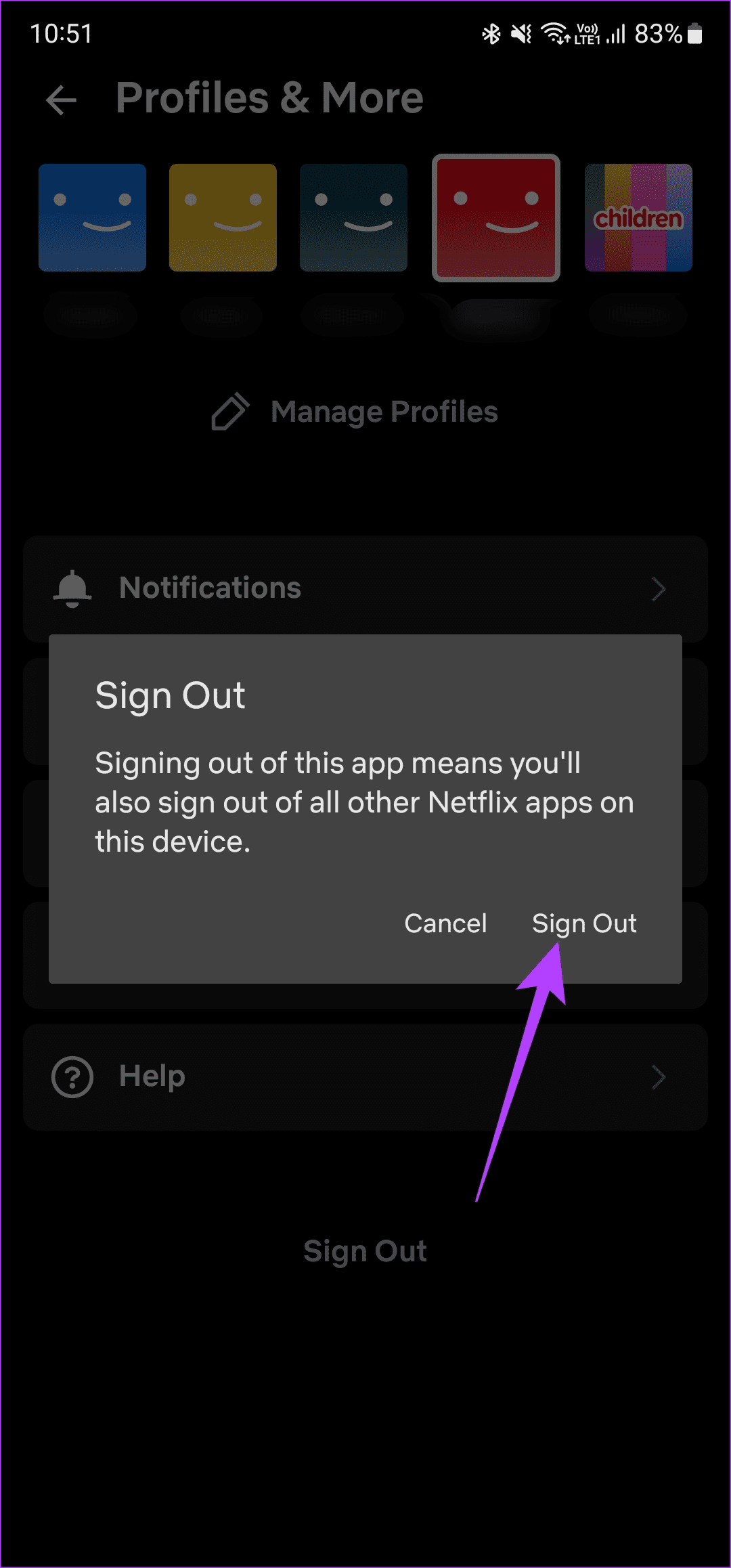
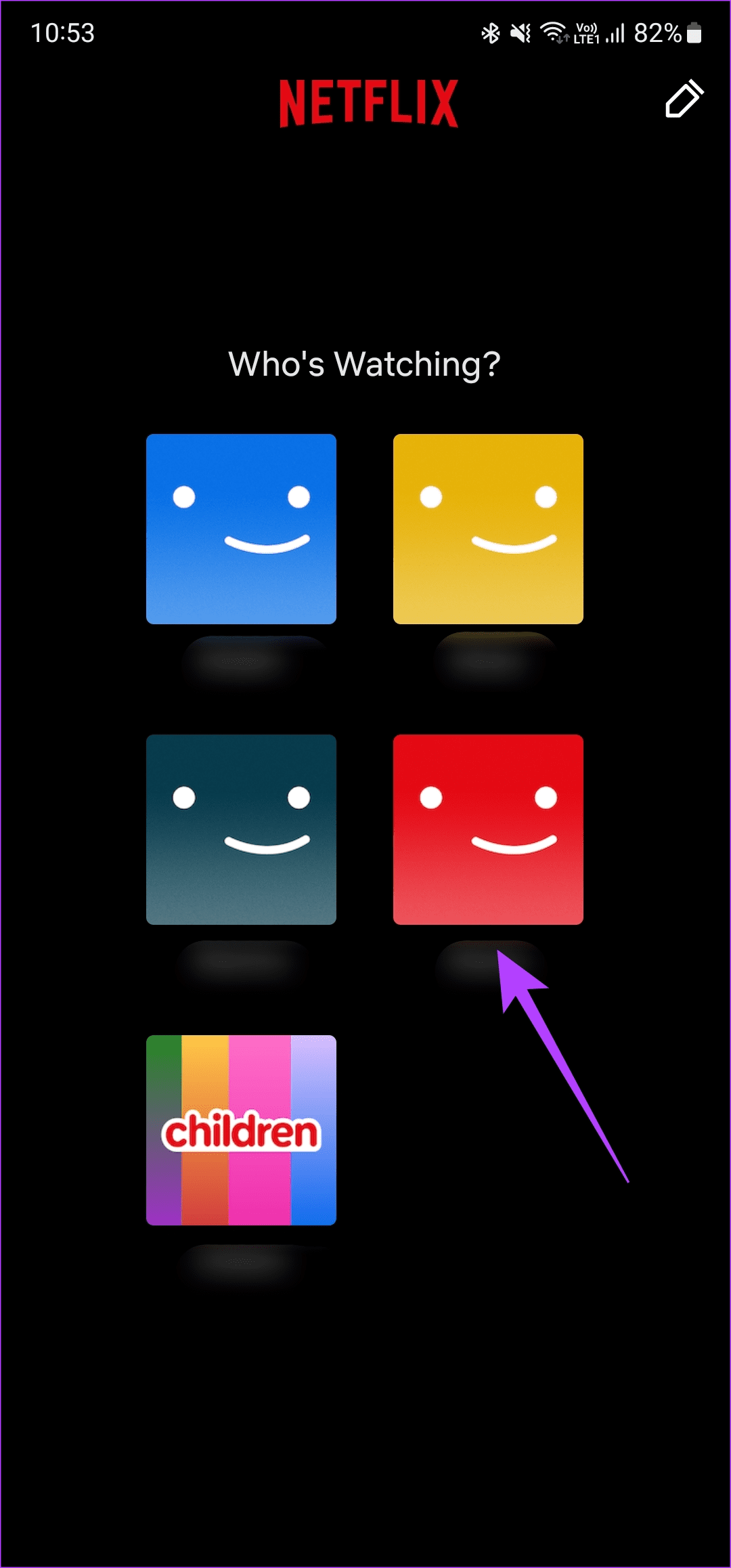
3. Probeer een ander gebruikersprofiel
Soms kan een programma of film niet worden geladen op één gebruikersprofiel. Dat is het moment om het Netflix-profiel van je partner binnen te sluipen. Dus als uw Netflix-profiel een probleem ondervindt tijdens het afspelen van bepaalde Netflix-titels, probeer dan te testen of de fout zich opnieuw voordoet in een ander gebruikersprofiel. Hier leest u hoe u tussen verschillende gebruikersprofielen kunt schakelen.
Tik op uw gebruikersprofielpictogram in de rechterbovenhoek van uw Netflix-profiel. Selecteer vervolgens een ander gebruikersprofiel.


Dezelfde stappen zijn van toepassing op alle platforms.
4. Meld u af bij alle apparaten
Als het wijzigen van je gebruikersprofiel niet heeft geholpen met de fout dat Netflix sommige titels niet afspeelt, probeer dan uit te loggen bij alle apparaten. Met Netflix kun je je afmelden vanaf alle apparaten . Dit betekent dat elk apparaat waarop uw Netflix is ingelogd, wordt afgemeld.
Deze stap helpt u eventuele problemen als gevolg van overschreden aanmeldingen op te lossen. Hier leest u hoe u het moet doen.
Op de computer
Stap 1: Open de Netflix-website op uw computer.

Stap 2: Klik op jouw profiel in de rechterbovenhoek van de website of app. Selecteer vervolgens de optie Account.

Stap 3: Tik op 'Uitloggen bij alle apparaten' en bevestig uw selectie.
Nu wordt u afgemeld bij alle apparaten, inclusief het apparaat dat u gebruikt om de actie uit te voeren.
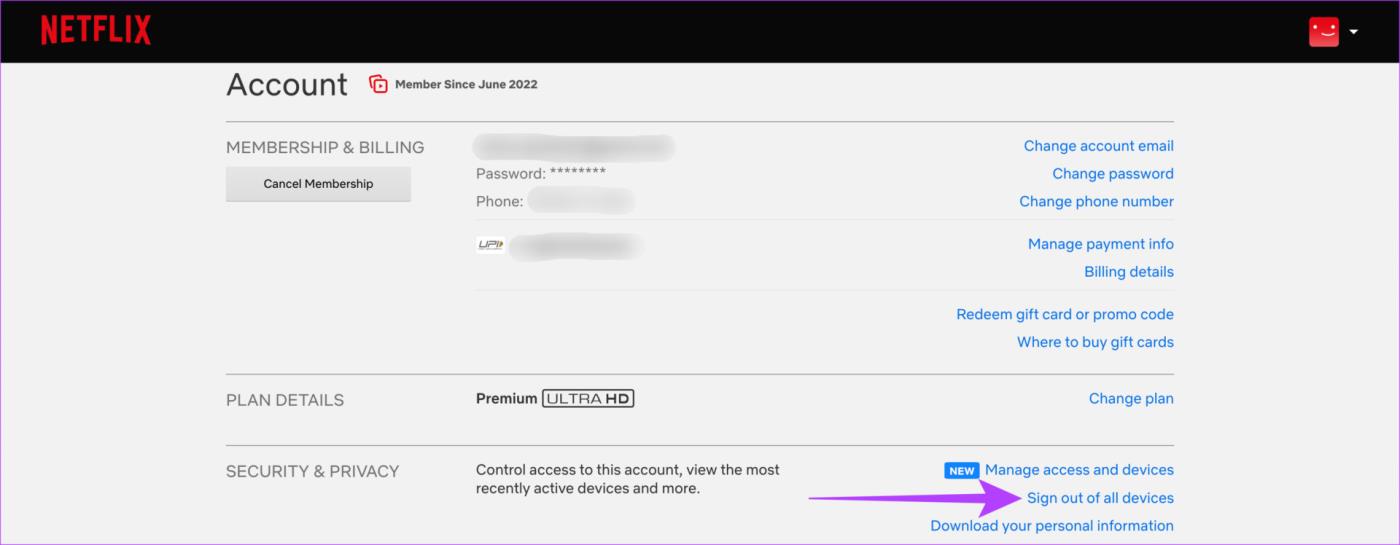
In de mobiele Netflix-app
Stap 1: Open de Netflix-app op uw smartphone. Tik op je profiel in de rechterbovenhoek van de app.
Stap 2: Selecteer de optie Account.
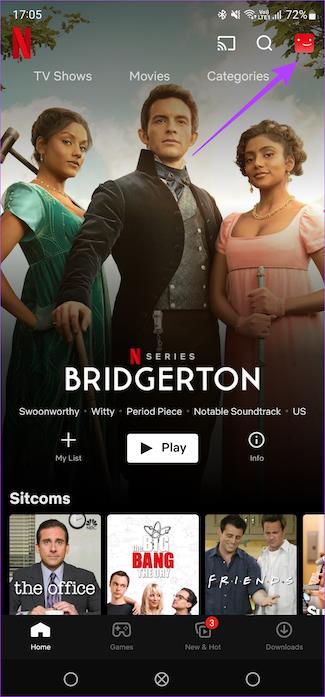
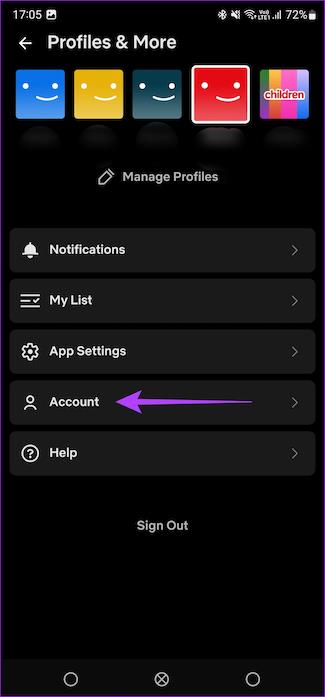
Stap 2: Scroll naar beneden en selecteer 'Afmelden bij alle apparaten'.
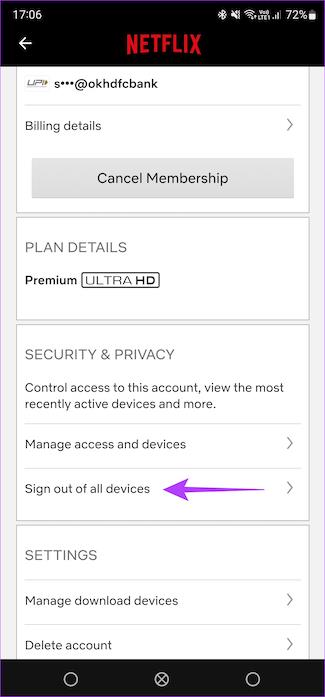
5. Netflix verwijderen en opnieuw installeren
Apps ondervinden regelmatig problemen. In dergelijke situaties is het een verstandige beslissing om de app te verwijderen en opnieuw te installeren. Als u de installatie ongedaan maakt, kunt u resterende gegevens opruimen. Wanneer u de app opnieuw installeert, is de kans dus groot dat het foutgeheugen wordt gewist.
Als uw Netflix een storing vertoont tijdens het afspelen van bepaalde titels, verwijdert u uw Netflix-applicatie en installeert u deze opnieuw door deze stappen te volgen.
Op iPhone
Stap 1: Houd het Netflix-pictogram op uw iPhone ingedrukt om het contextmenu te openen. Selecteer de optie App verwijderen.
Stap 2: Tik vervolgens op App verwijderen om deze van uw iPhone te verwijderen.

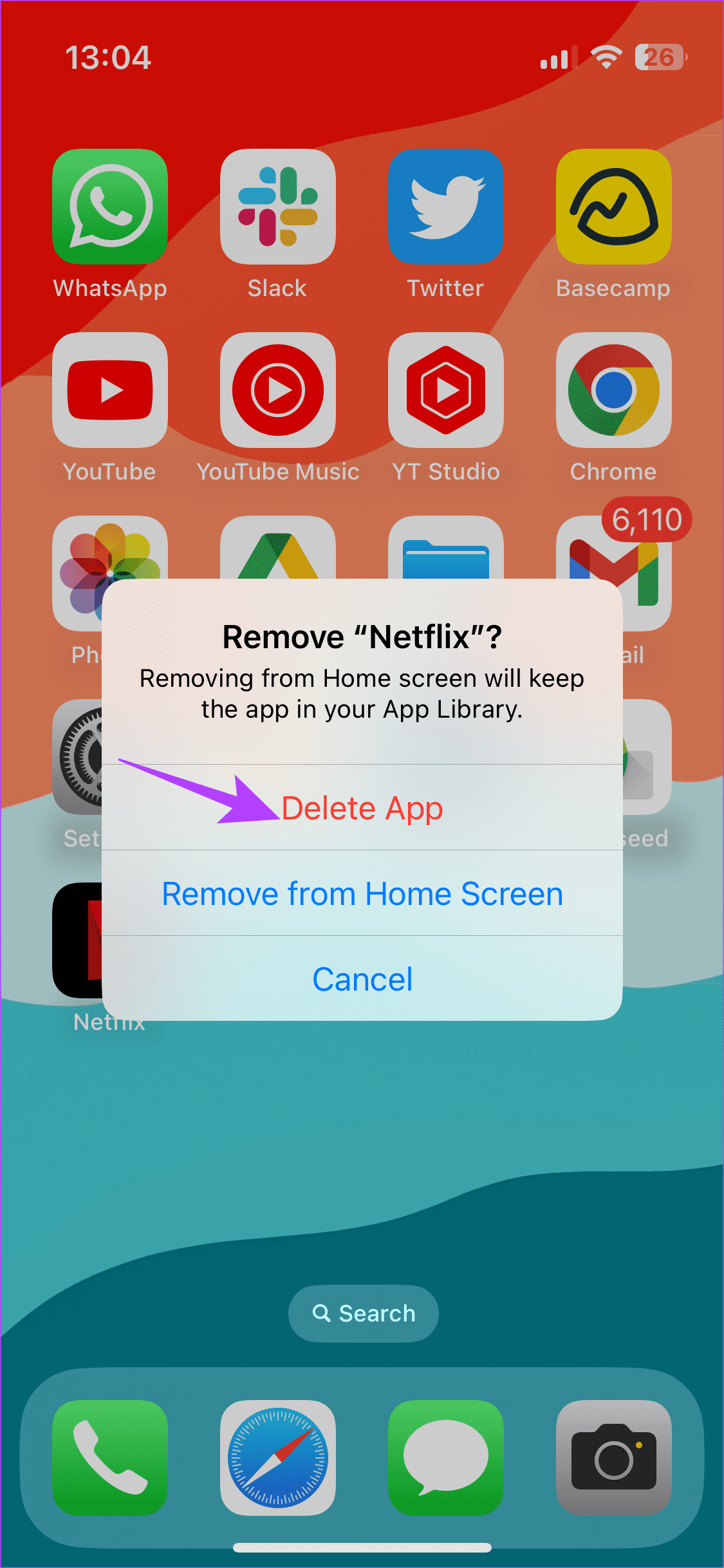
Stap 3: Ga vervolgens naar de App Store. Tik op het zoekpictogram in de rechteronderhoek. Gebruik de zoekbalk om naar Netflix te zoeken .
Stap 4: Installeer Netflix en stel het in op uw iPhone.

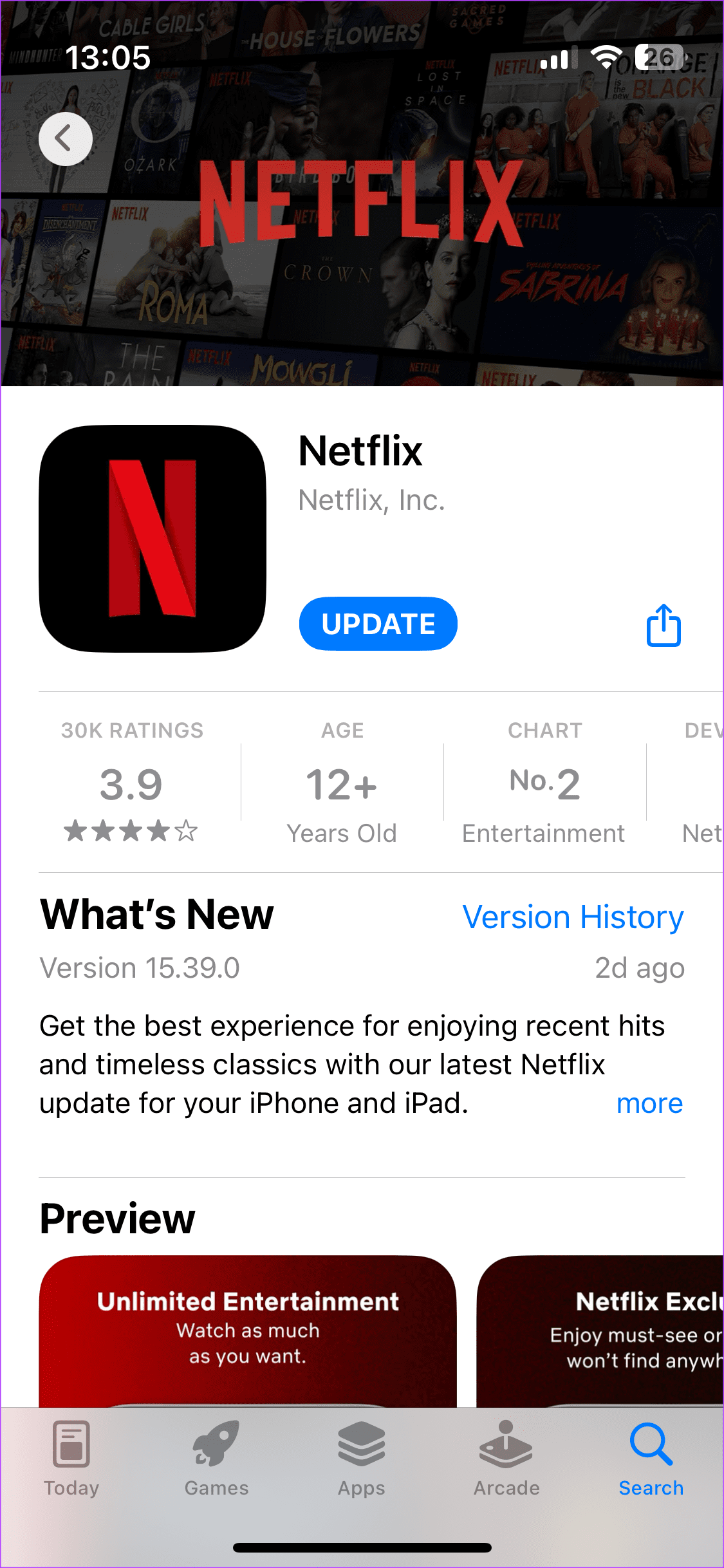
Op Android
Stap 1: Zoek de Netflix-app in de app-lade van uw telefoon en druk er lang op om het contextmenu te openen.
Stap 2: Selecteer Verwijderen en tik op Ok om te bevestigen.
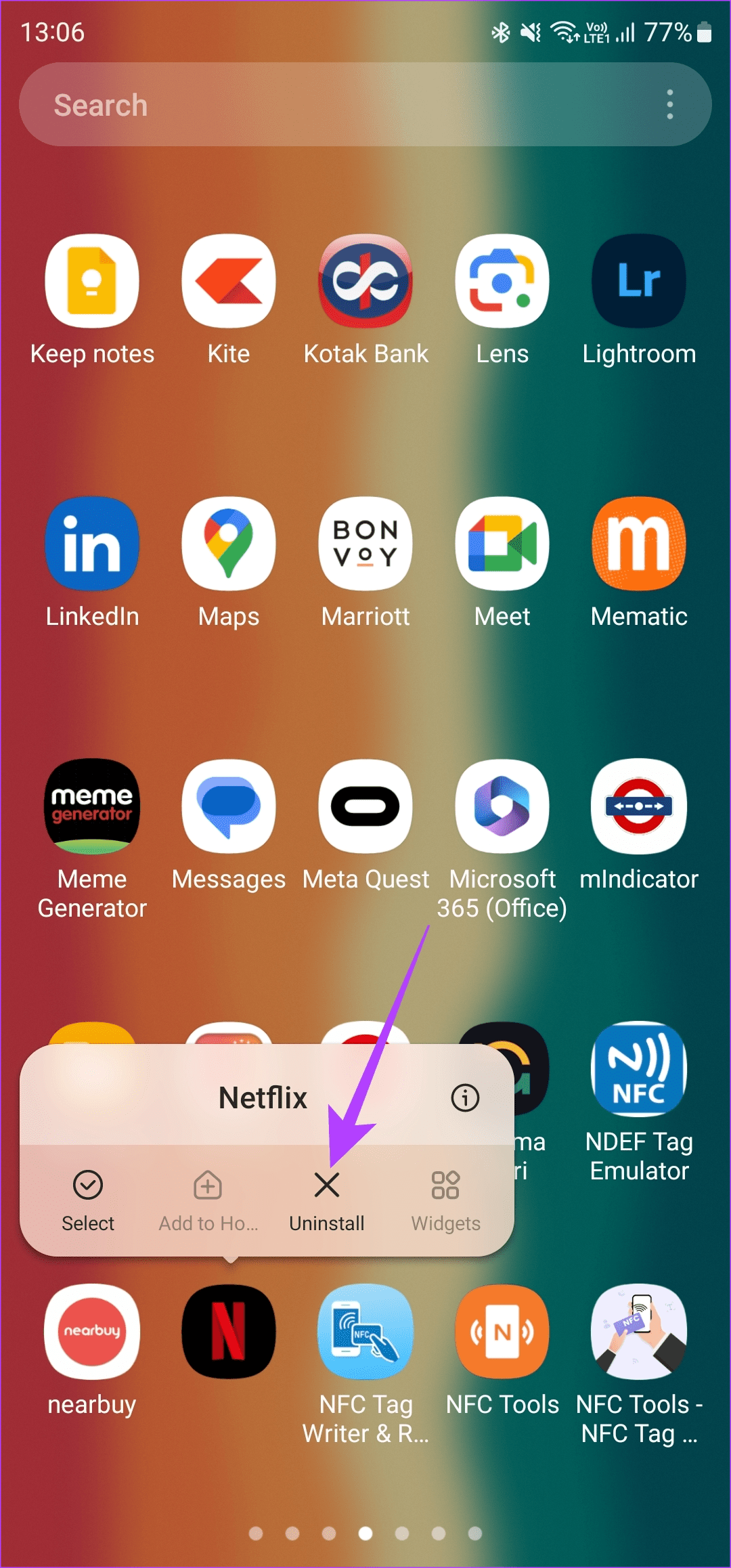
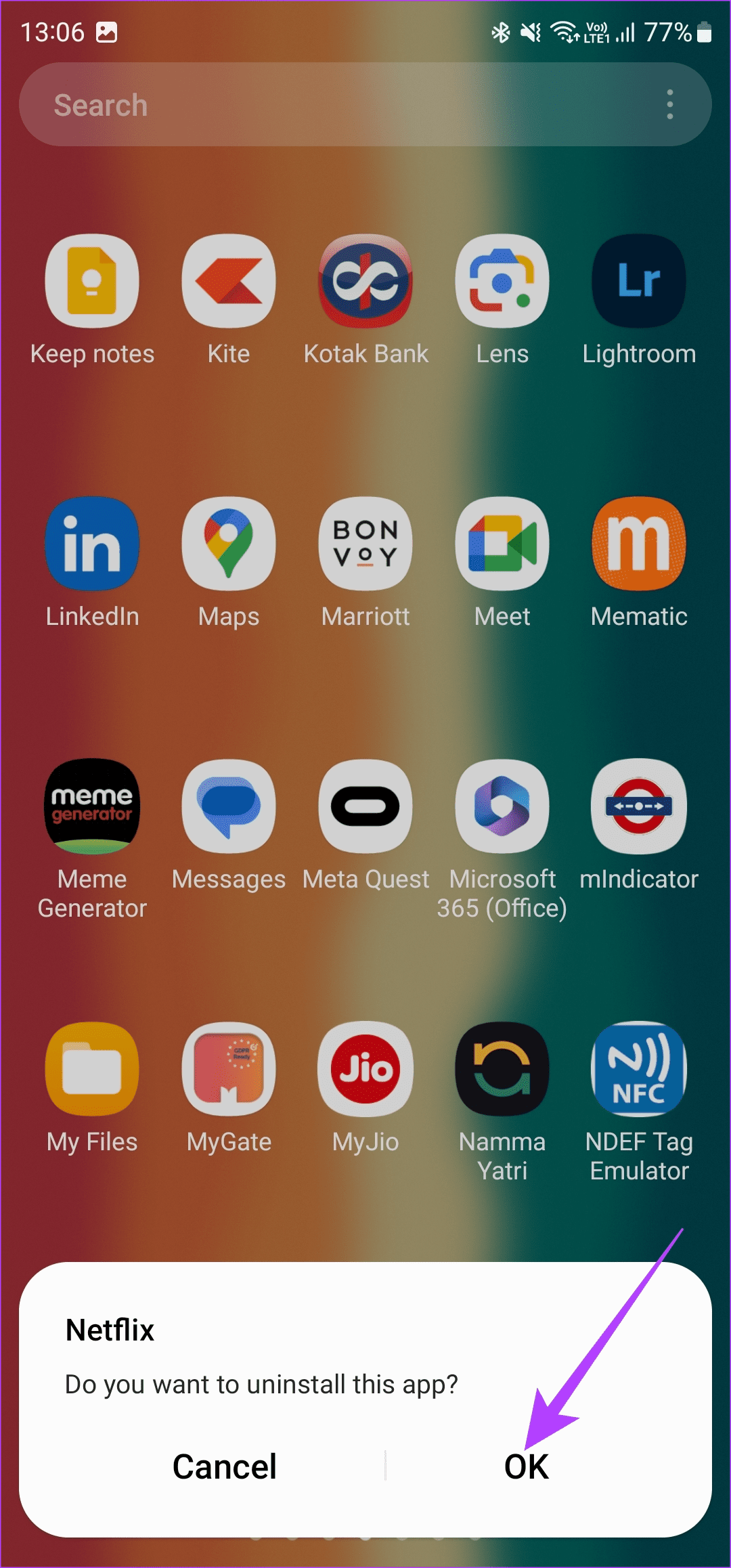
Stap 3: Ga nu naar de Play Store en zoek naar Netflix met behulp van de zoekbalk bovenaan.
Stap 4: Installeer de app en gebruik deze op je telefoon.
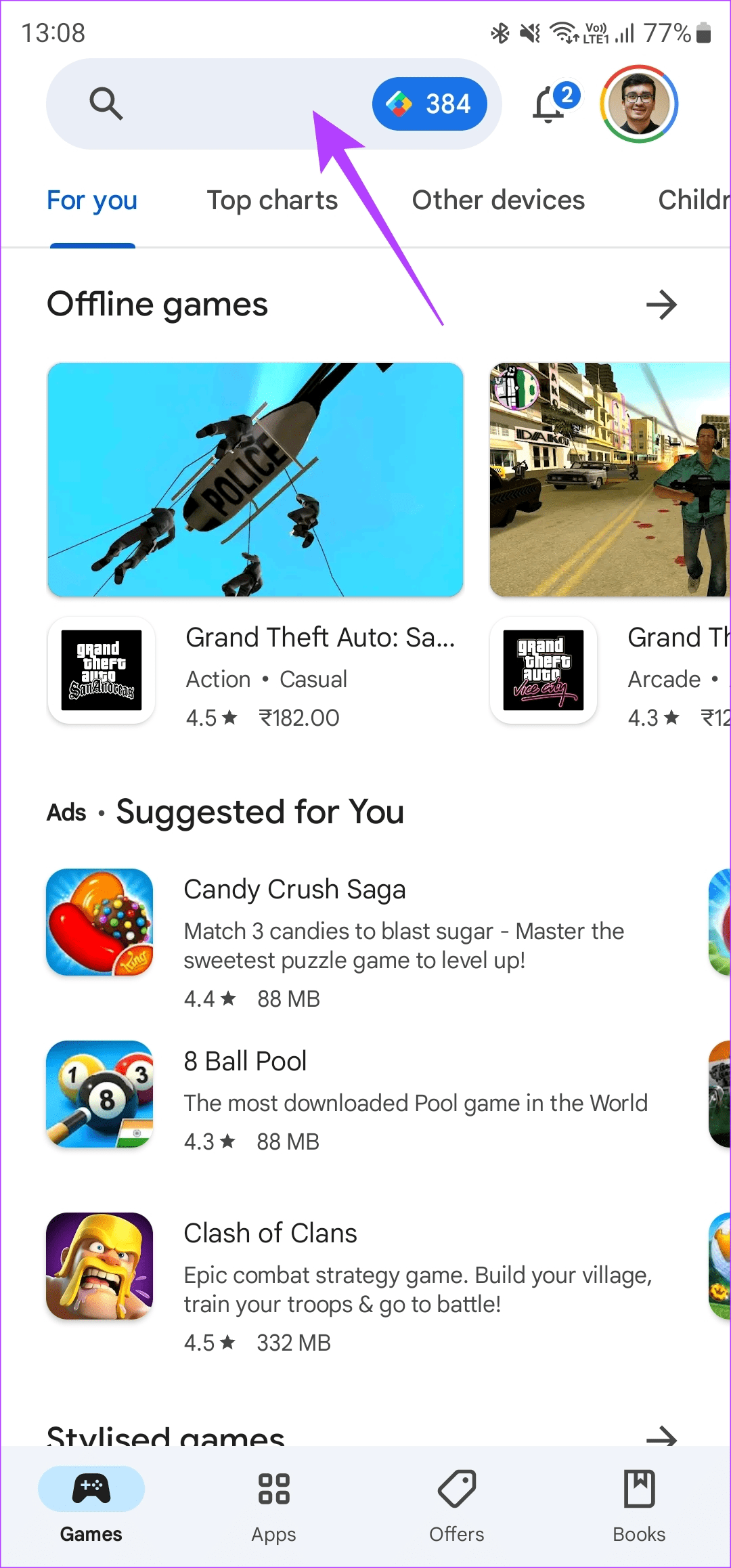
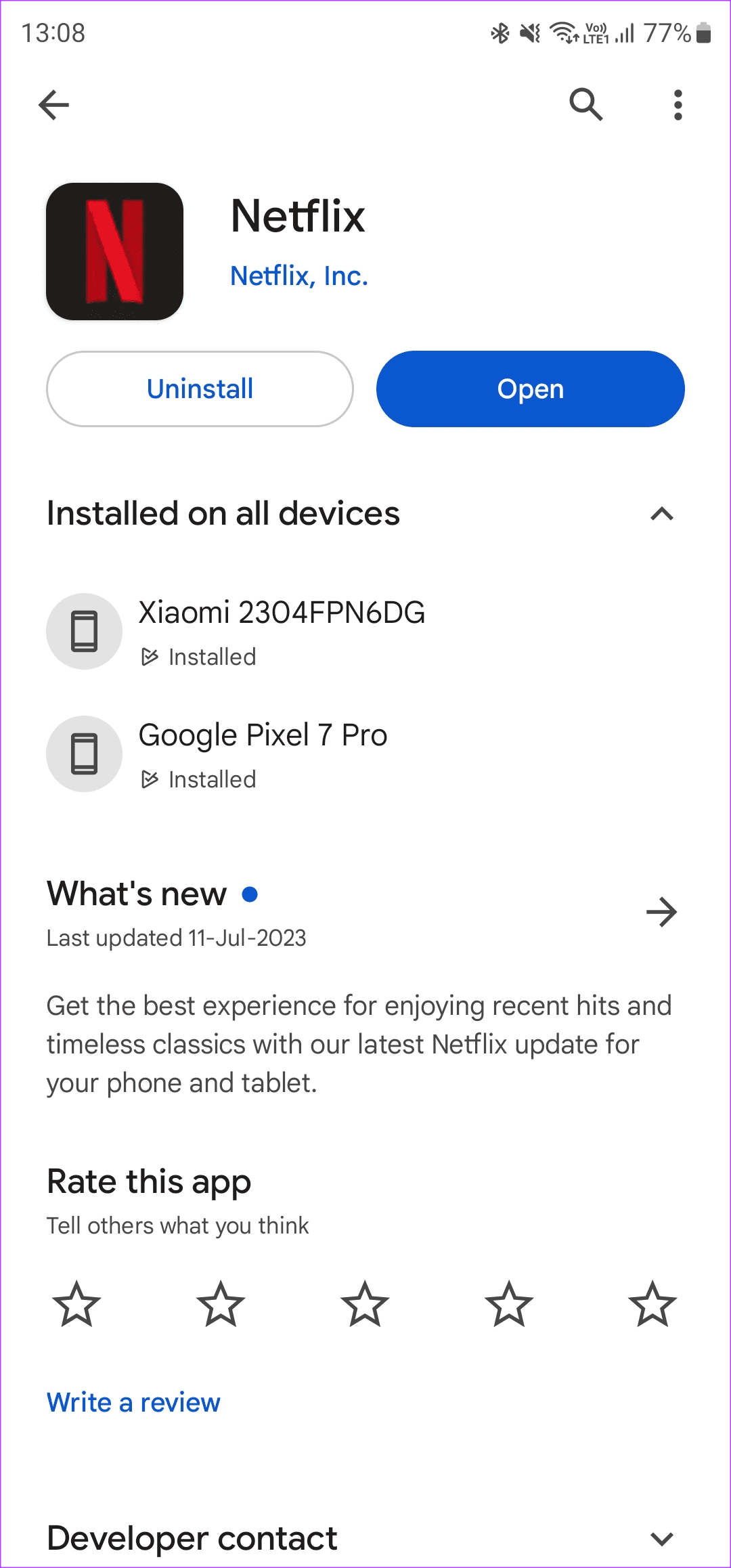
Op een Android-TV
Stap 1: Ga naar het menu Instellingen op uw tv. U kunt dit doen door het tandwielpictogram te selecteren.
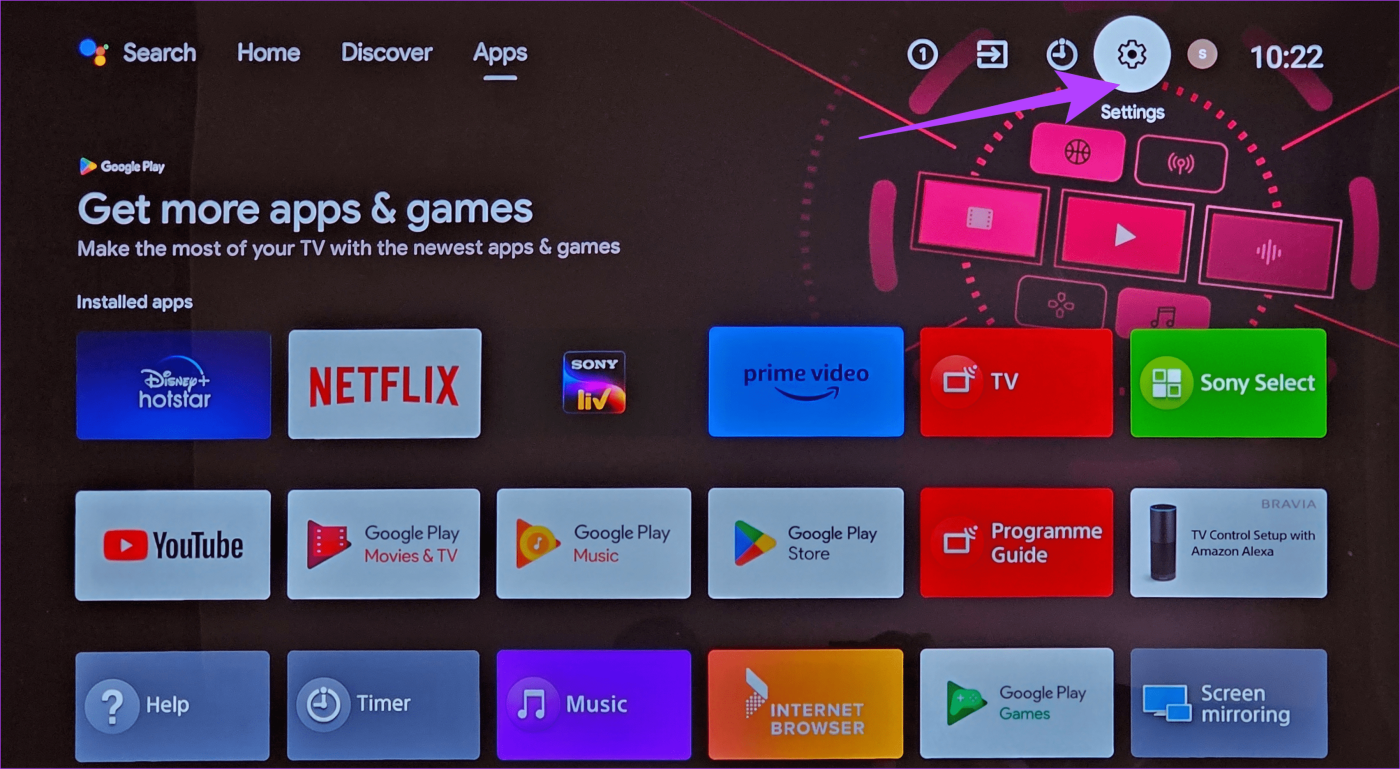
Stap 2: Navigeer naar het gedeelte Apps.
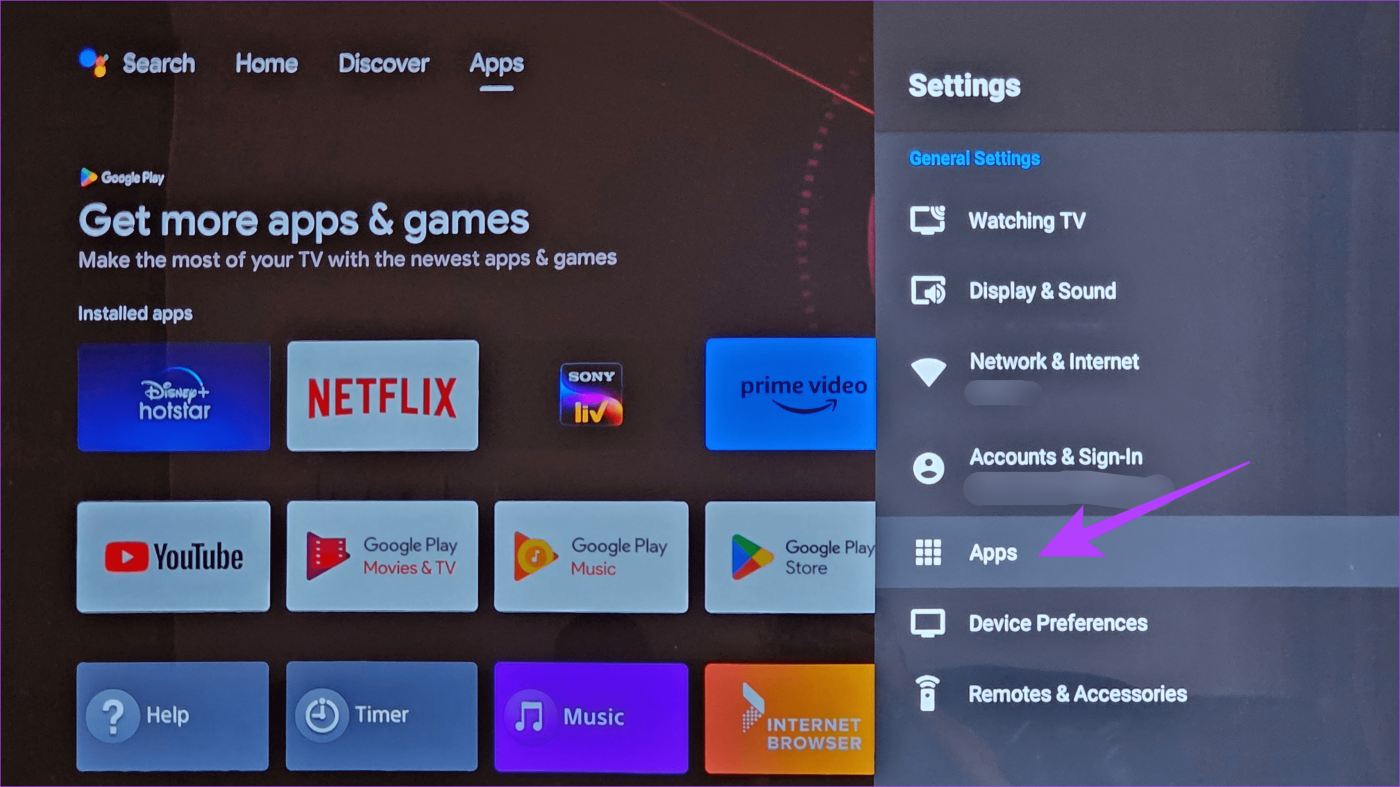
Stap 3: Selecteer de Netflix-app. Als je het hier niet kunt vinden, ga dan naar het gedeelte ‘Alle apps bekijken’. Daar vind je het.
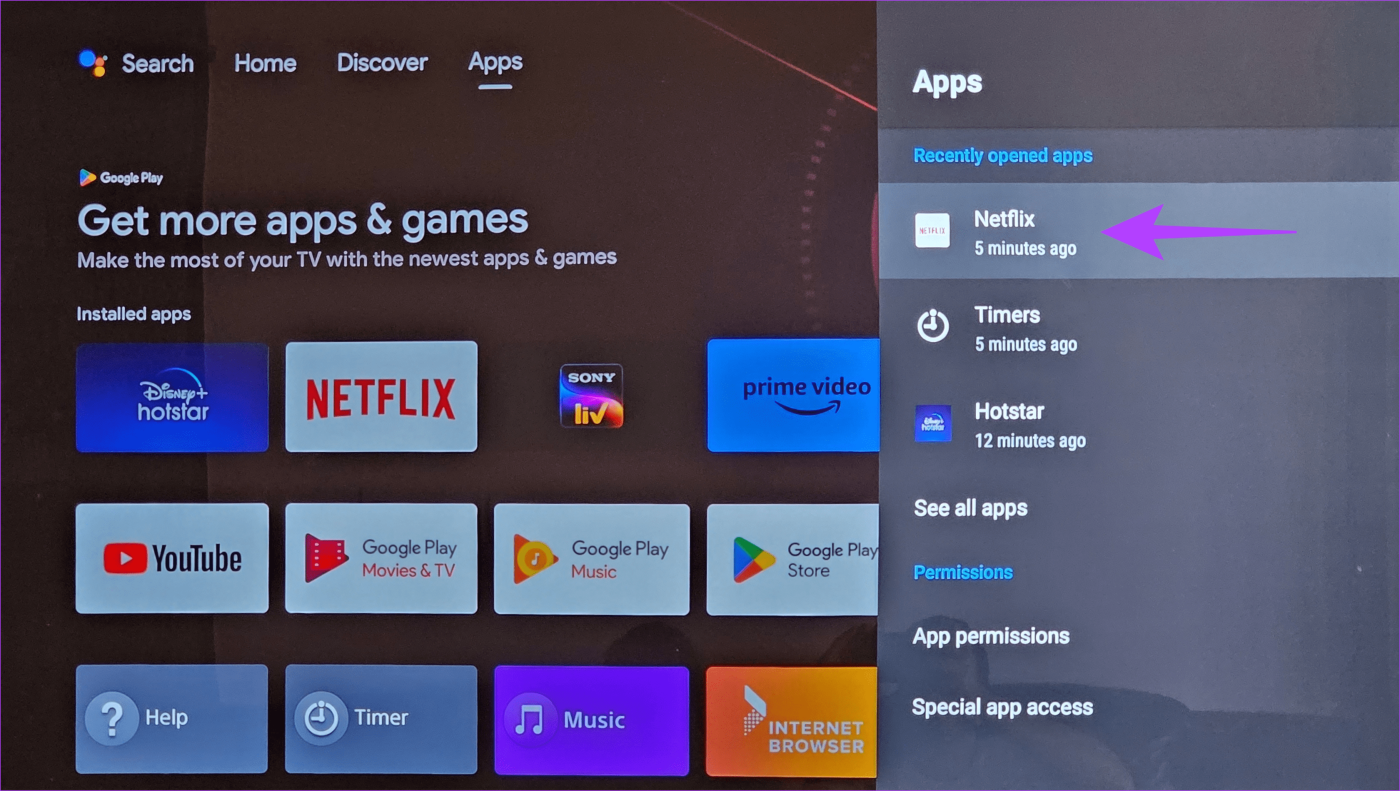
Stap 4: Scroll naar beneden en selecteer Updates verwijderen. Hiermee wordt de nieuwste versie van Netflix van je tv verwijderd.
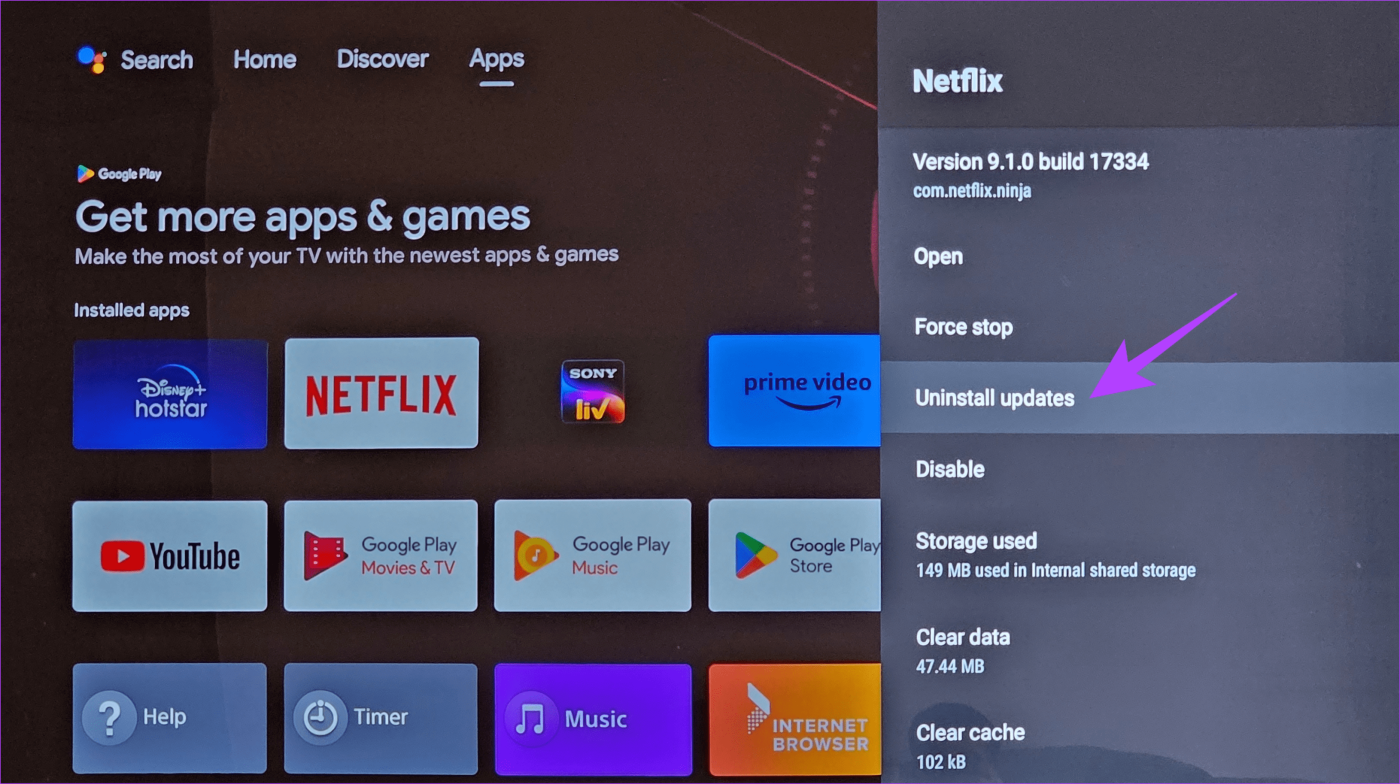
Stap 5: Open nu de Google Play Store-app op uw tv.
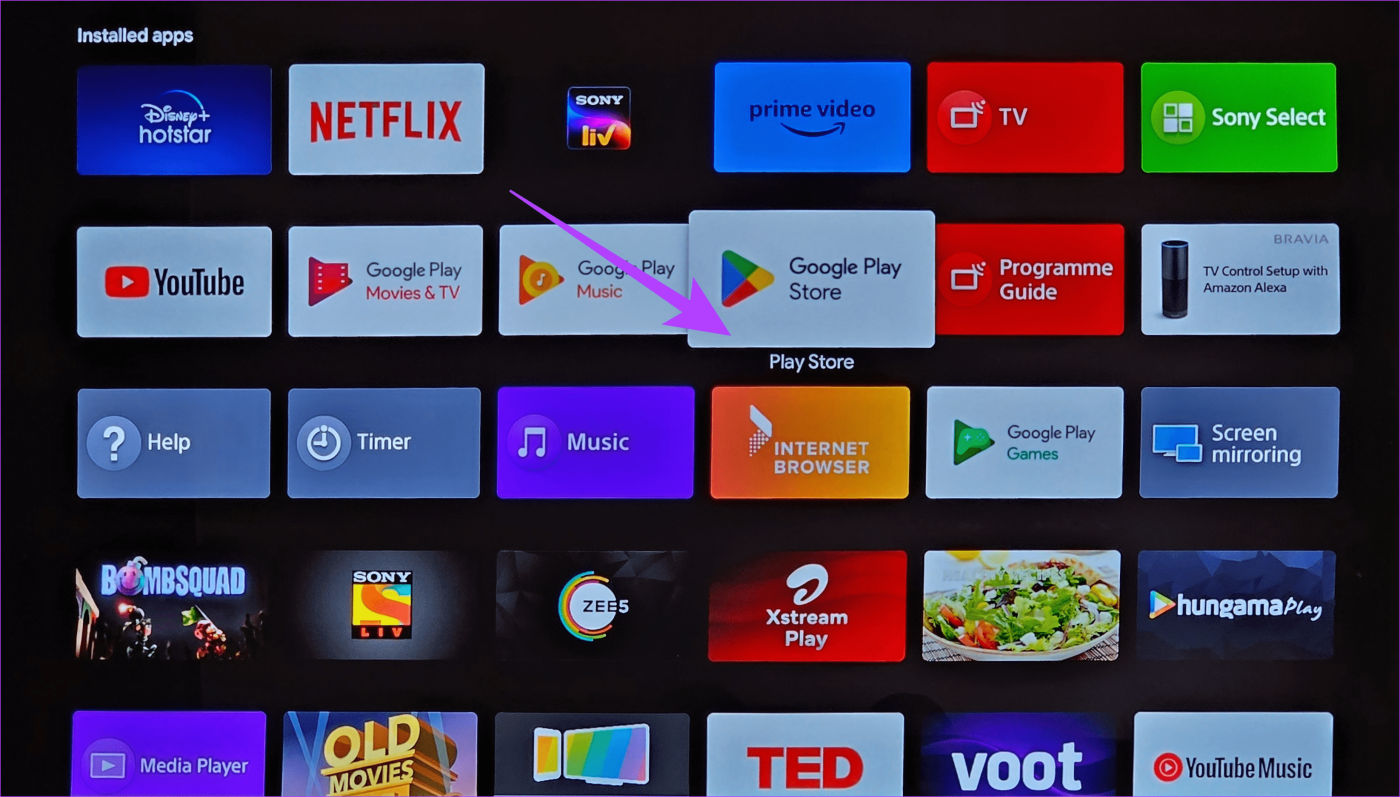
Stap 6: Ga naar het gedeelte Apps. Je vindt het bovenaan het scherm.

Stap 7: Ga naar het gedeelte 'Apps en games beheren'. Een update voor de Netflix-app zie je hier. Druk op de knop Bijwerken en u bent klaar om te gaan.
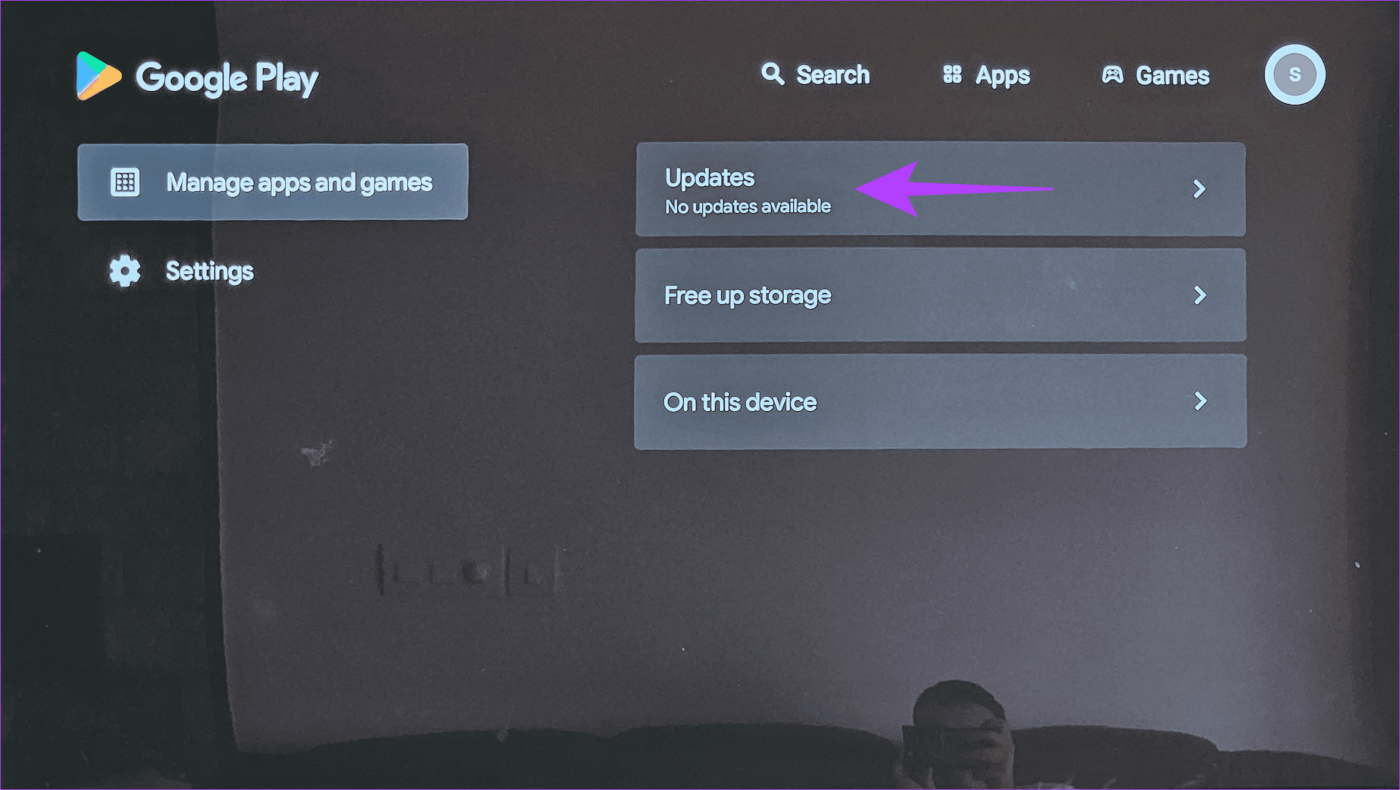
6. Probeer te kijken op een ander apparaat
Als er geen probleem lijkt te zijn met de Netflix-app of browser, kan er een probleem zijn met het apparaat dat je gebruikt. Dus mocht je ondanks het uitproberen van alle bovengenoemde oplossingen een fout tegenkomen tijdens het afspelen van sommige Netflix-titels, schakel dan je apparaat.

Als je de fout op tv krijgt, probeer dan een pc of telefoon om de fout op te lossen terwijl je titels op Netflix afspeelt.
7. Controleer of uw abonnement actief is
Soms vergeten we te betalen voor ons Netflix-abonnement. Controleer dus of uw abonnement geldig is als uw titels niet op Netflix worden afgespeeld. Hier leest u hoe u de status van uw Netflix-abonnement kunt controleren.
Stap 1: Open Netflix op uw telefoon of computer. Selecteer vervolgens het gebruikersprofiel in de rechterbovenhoek.
Stap 2: Tik op de optie Account.

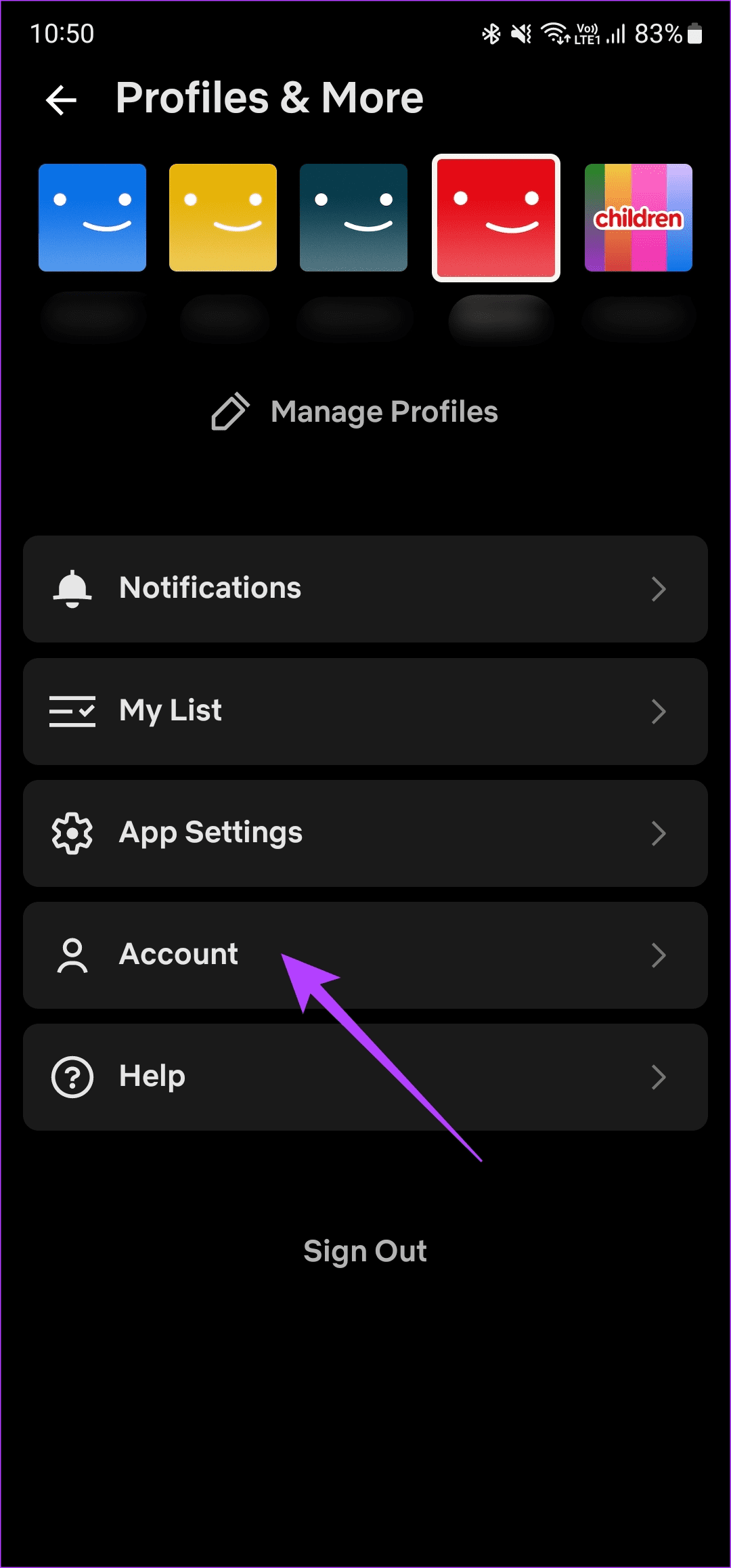
Stap 3: U zou nu toegang moeten hebben tot de lidmaatschapsgegevens. Ga naar het gedeelte Factureringsgegevens.
Hier kunt u zien wanneer u voor het laatst voor het abonnement heeft betaald.
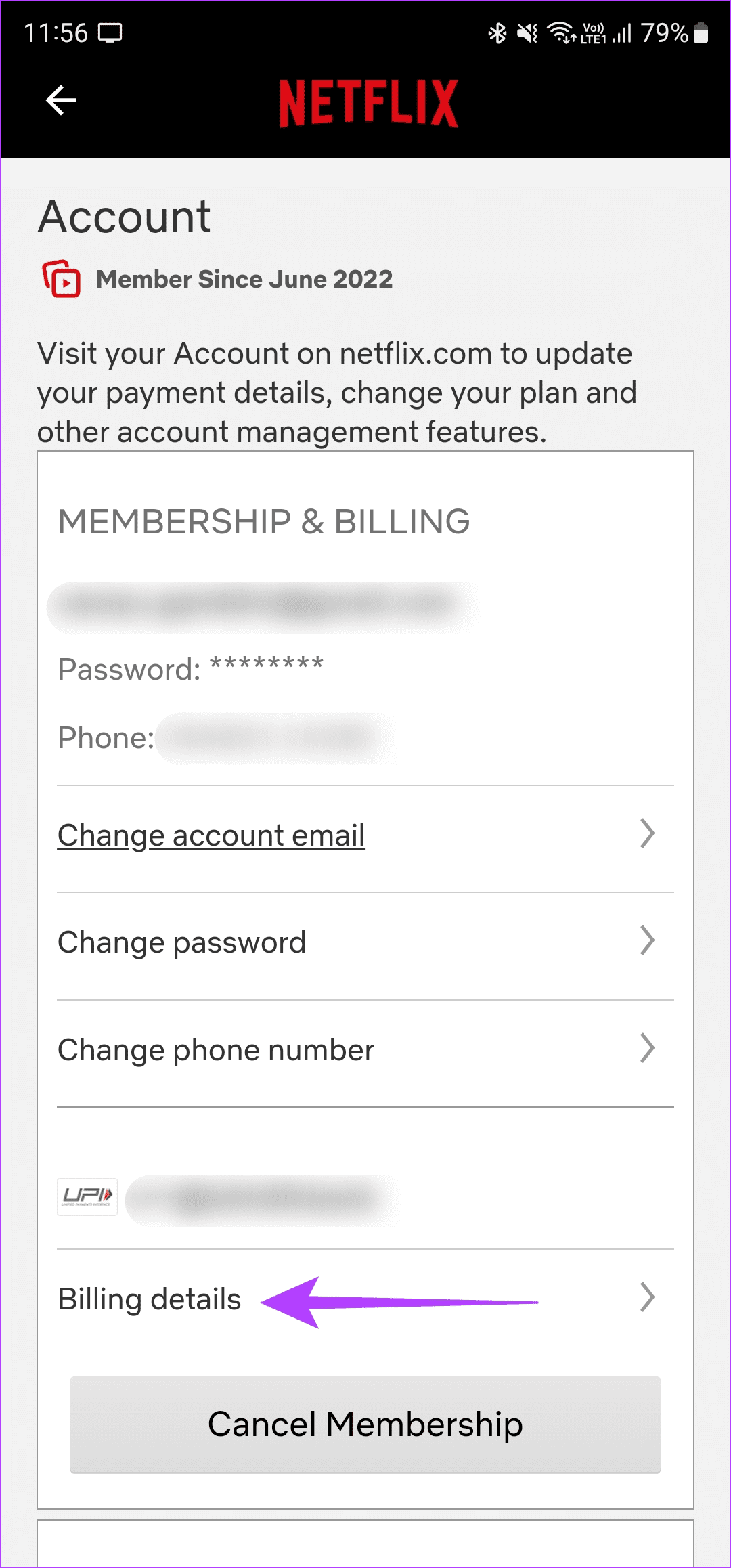
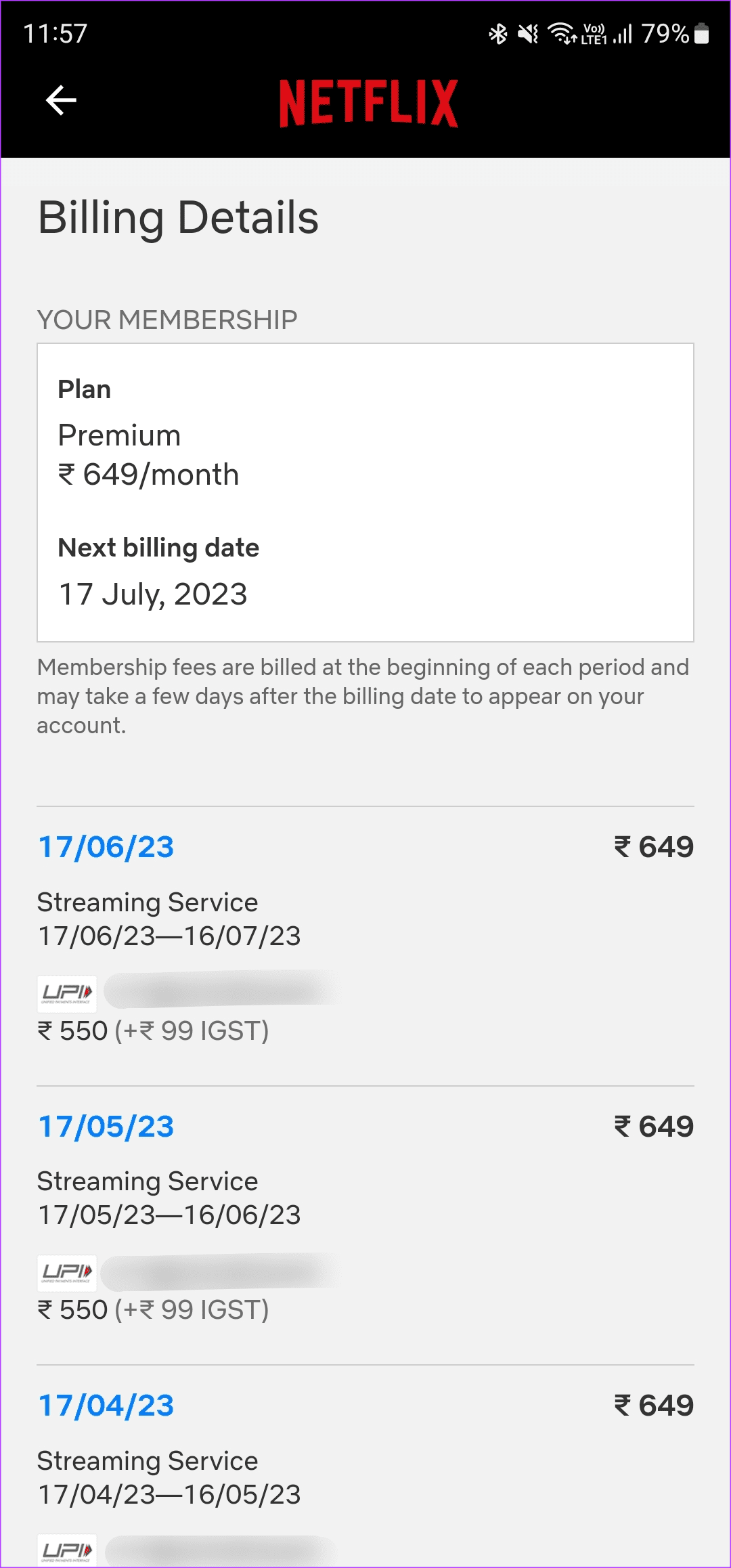
Dit zal je helpen te begrijpen of je Netflix-account actief is. Als dit niet het geval is, abonneer je dan op Netflix en de fout 'Deze titel is niet beschikbaar om direct te bekijken' zou moeten verdwijnen.
Lees ook : Netflix Standard versus Premium: welk Netflix-abonnement het beste bij u past
8. Wis app-cache en gegevens
Als u de app-cache en gegevens van Netflix verwijdert, worden eventuele resterende bestanden opgeschoond, waardoor de app denkt dat u een nieuwe sessie uitvoert. Dit kan ertoe leiden dat de app de show of film van uw keuze laadt. Hier leest u hoe u het moet doen.
Op Android
Stap 1: Open de app Instellingen op uw smartphone. Navigeer naar het gedeelte Apps.
Stap 2: Blader omlaag door de lijst met apps en tik op Netflix.

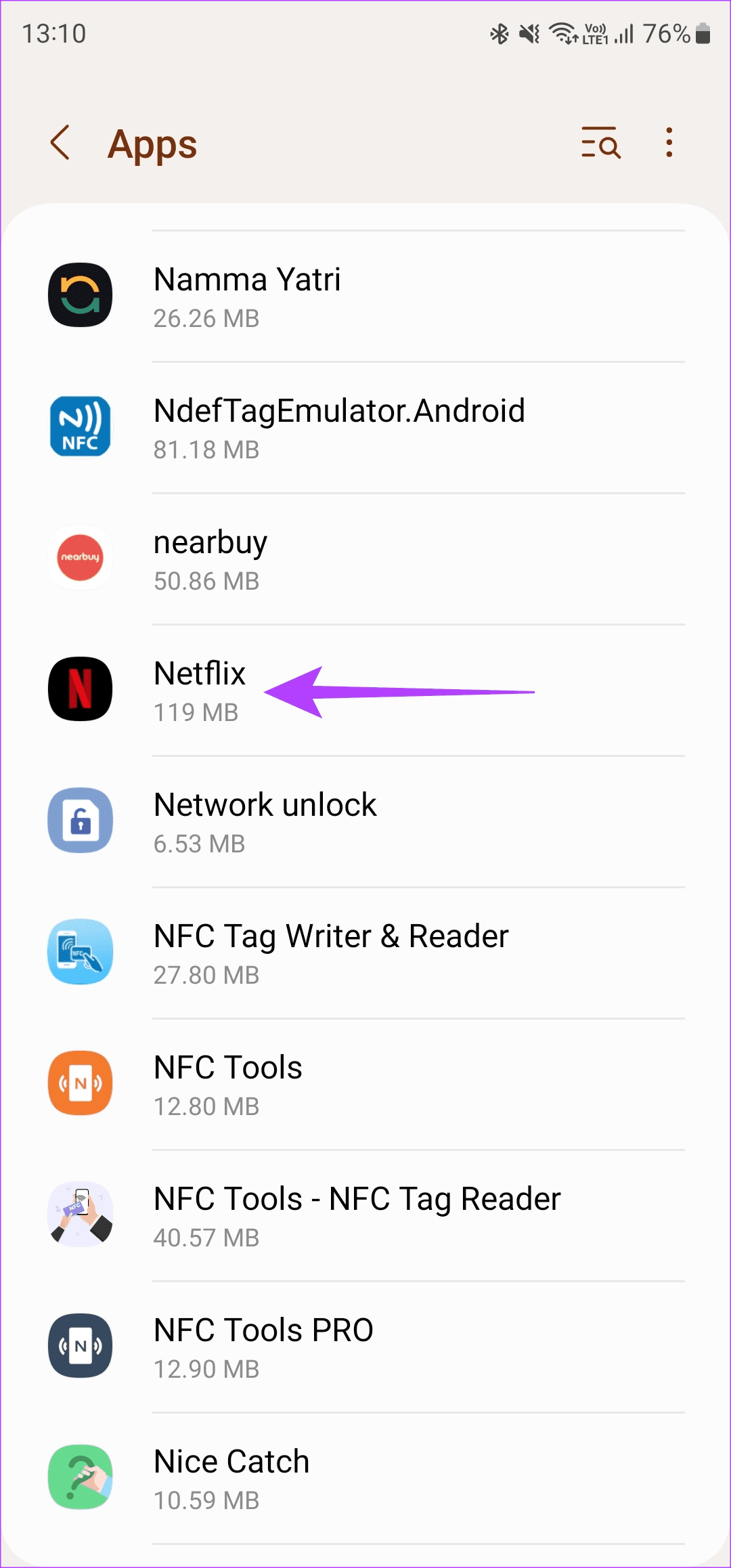
Stap 3: Selecteer de optie Opslag. Tik vervolgens op Cache wissen, gevolgd door Gegevens wissen.
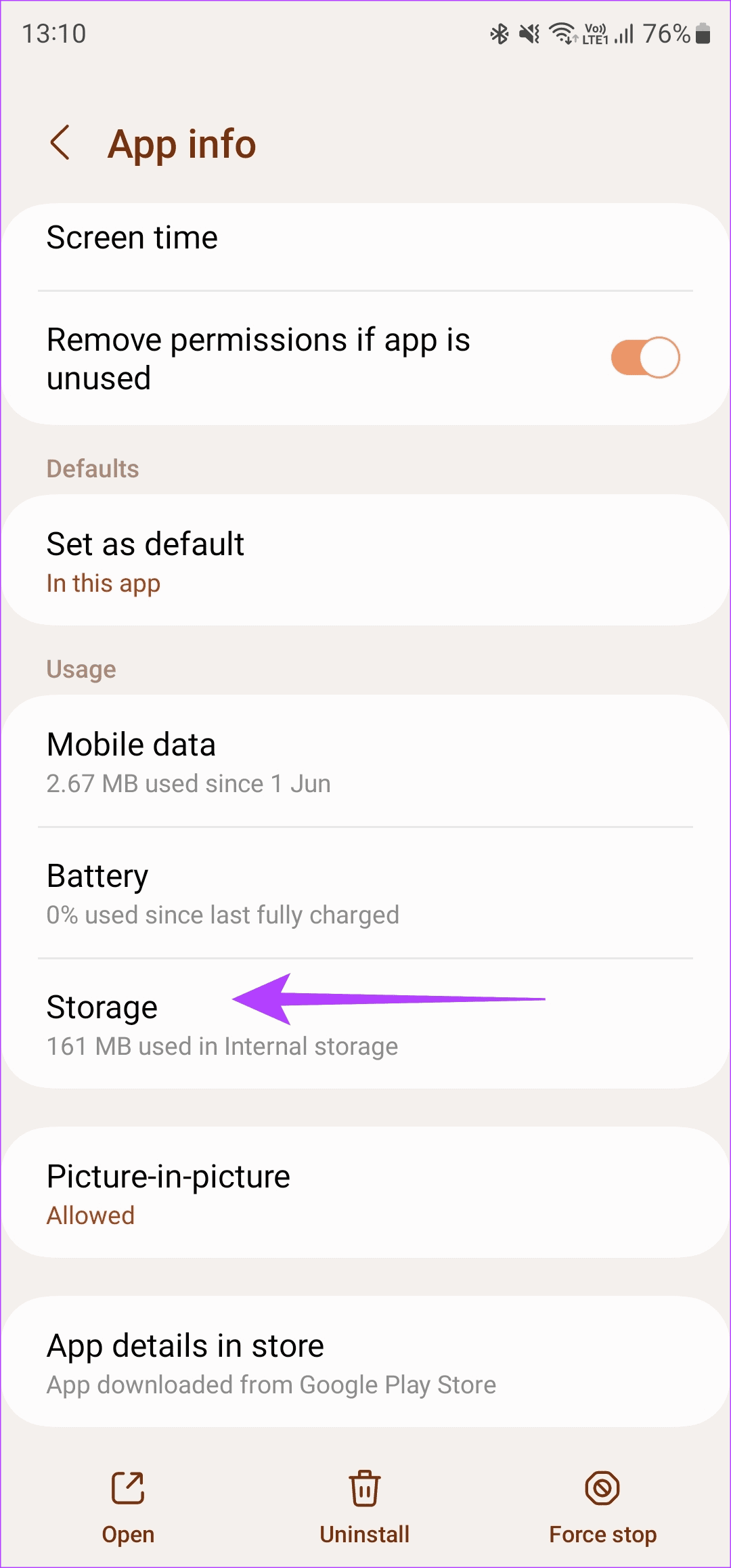
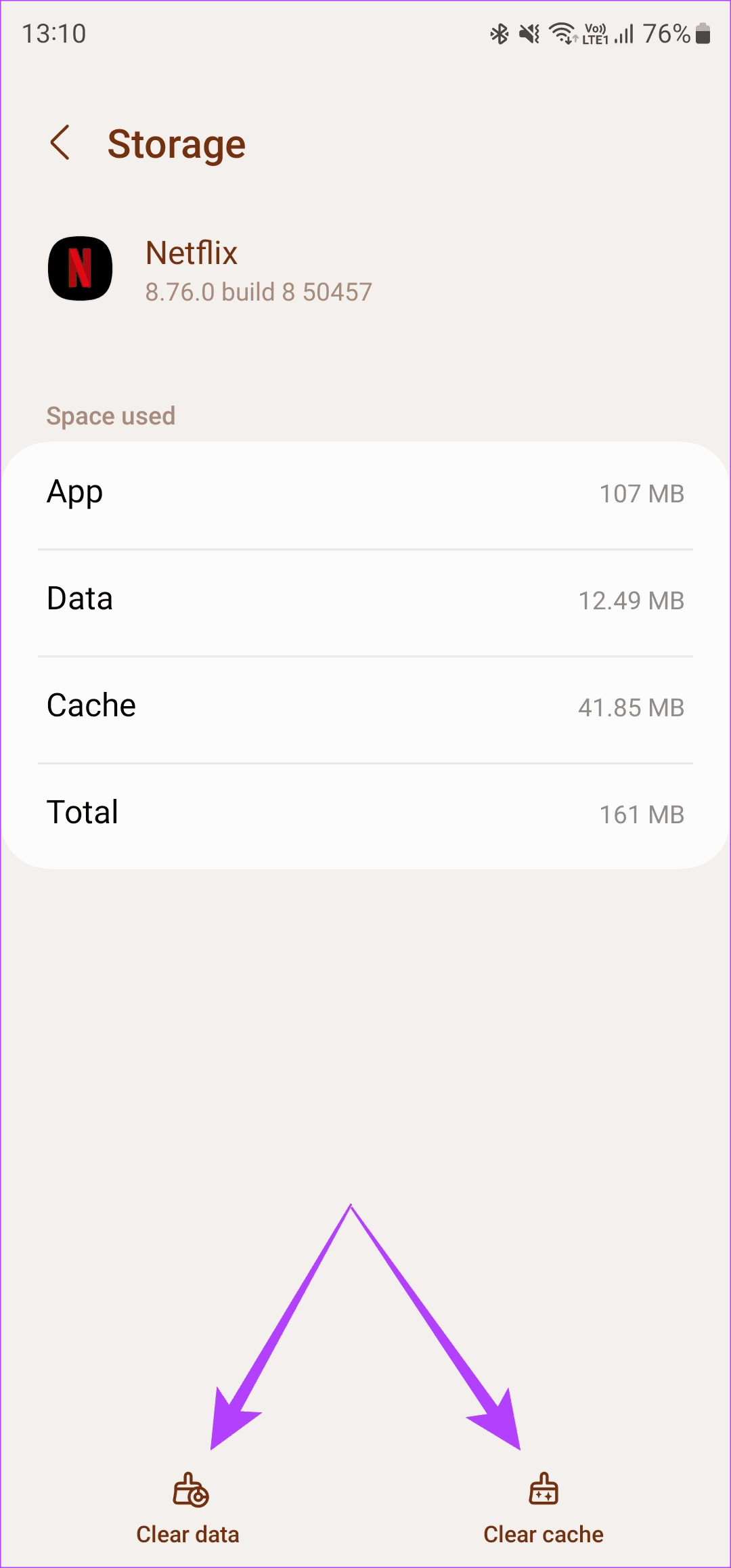
Op een Android-TV
Stap 1: Ga naar het menu Instellingen op uw tv. U kunt dit doen door het tandwielpictogram te selecteren.
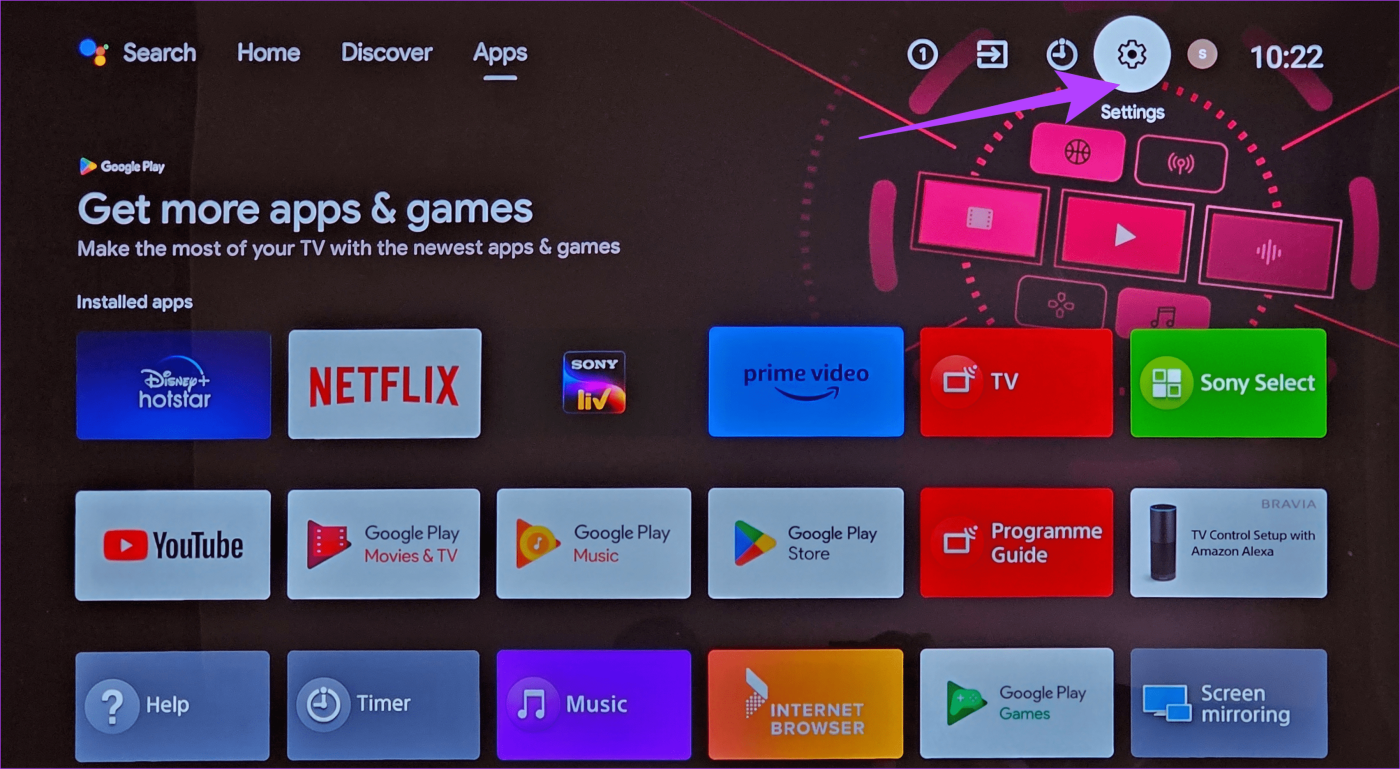
Stap 2: Navigeer naar het gedeelte Apps.
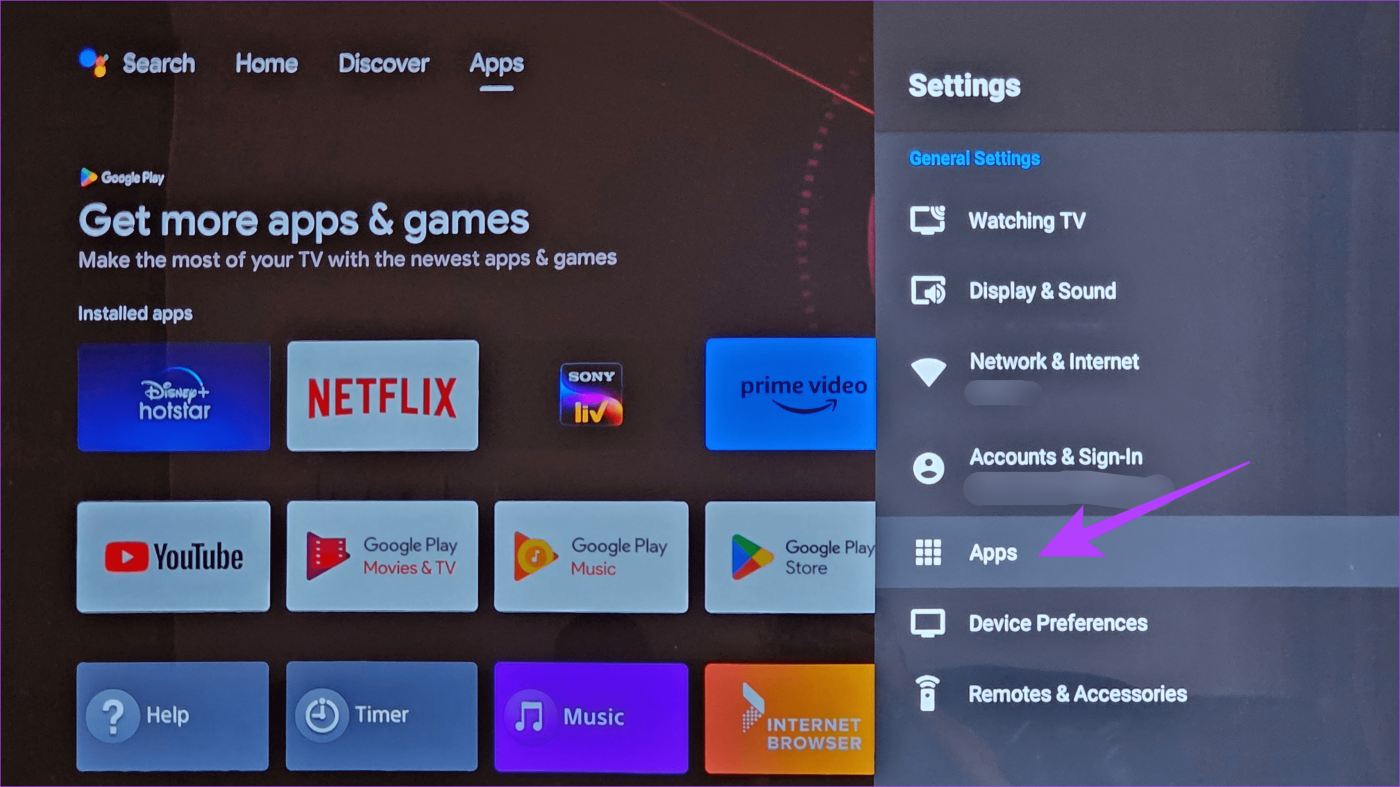
Stap 3: Selecteer de Netflix-app. Als je het hier niet kunt vinden, ga dan naar het gedeelte ‘Alle apps bekijken’. Daar vind je het.
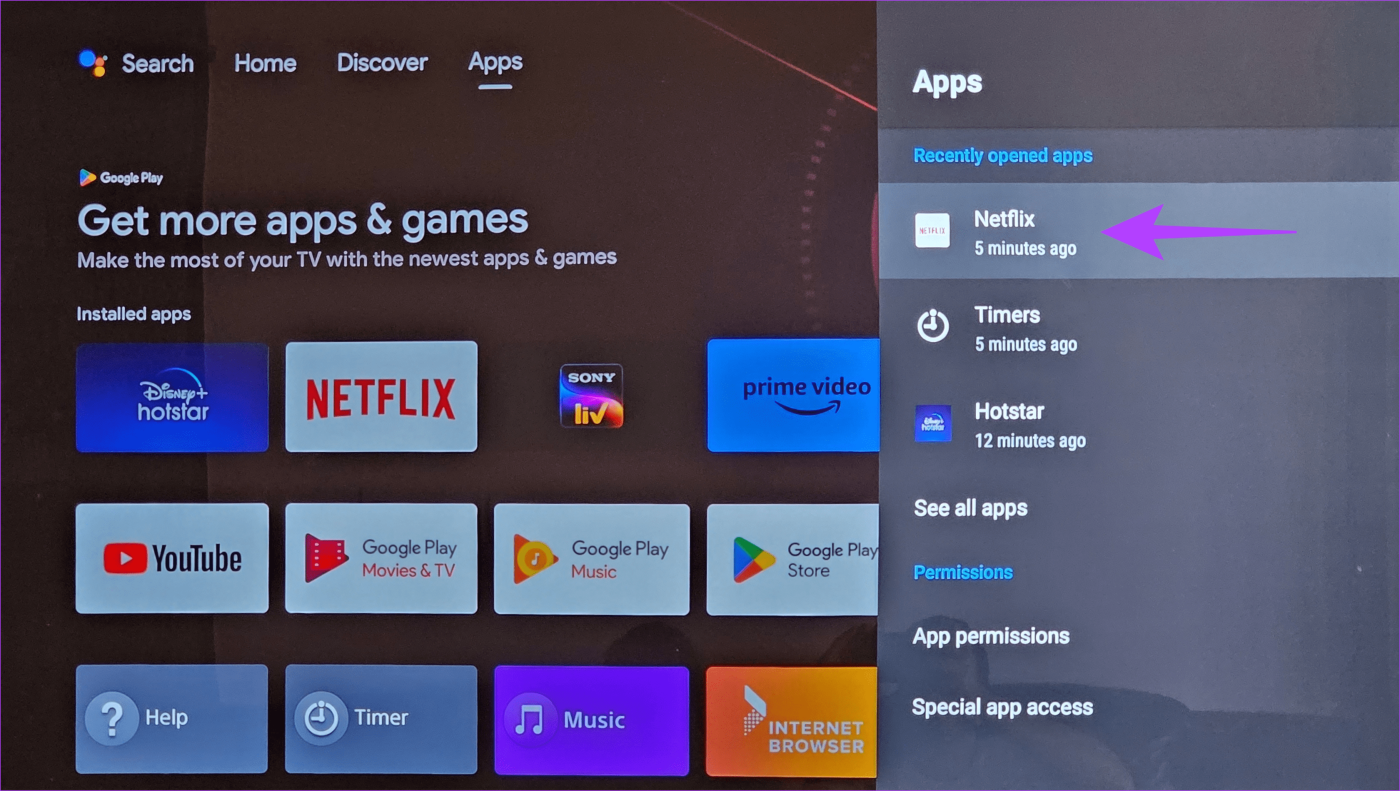
Stap 4: Scroll naar beneden en selecteer Gegevens wissen. Selecteer vervolgens de optie Cache wissen.
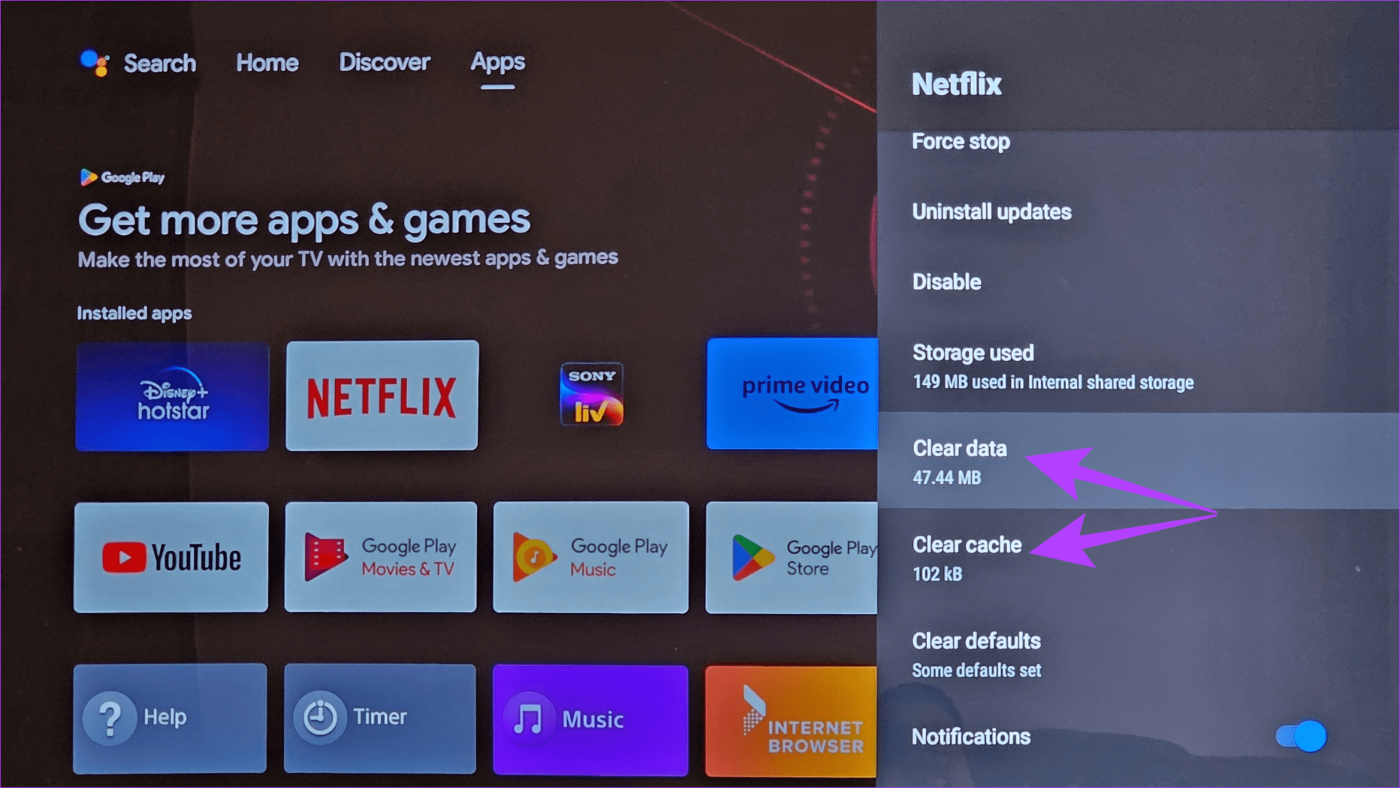
Als u Netflix op internet gebruikt, leest u hoe u de cache in Chrome voor één site wist . Mac-gebruikers kunnen de cache ook in Safari wissen .
9. Update de Netflix-app
Het gebruik van een oudere versie van Netflix kan problemen veroorzaken bij het afspelen van inhoud. Daarom is het belangrijk om al je apps regelmatig te updaten via de App Store of Play Store. Zo update je Netflix naar de nieuwste versie op jouw apparaat.
Op iPhone
Stap 1: Open de App Store op uw iPhone. Tik op uw schermafbeelding in de rechterbovenhoek.

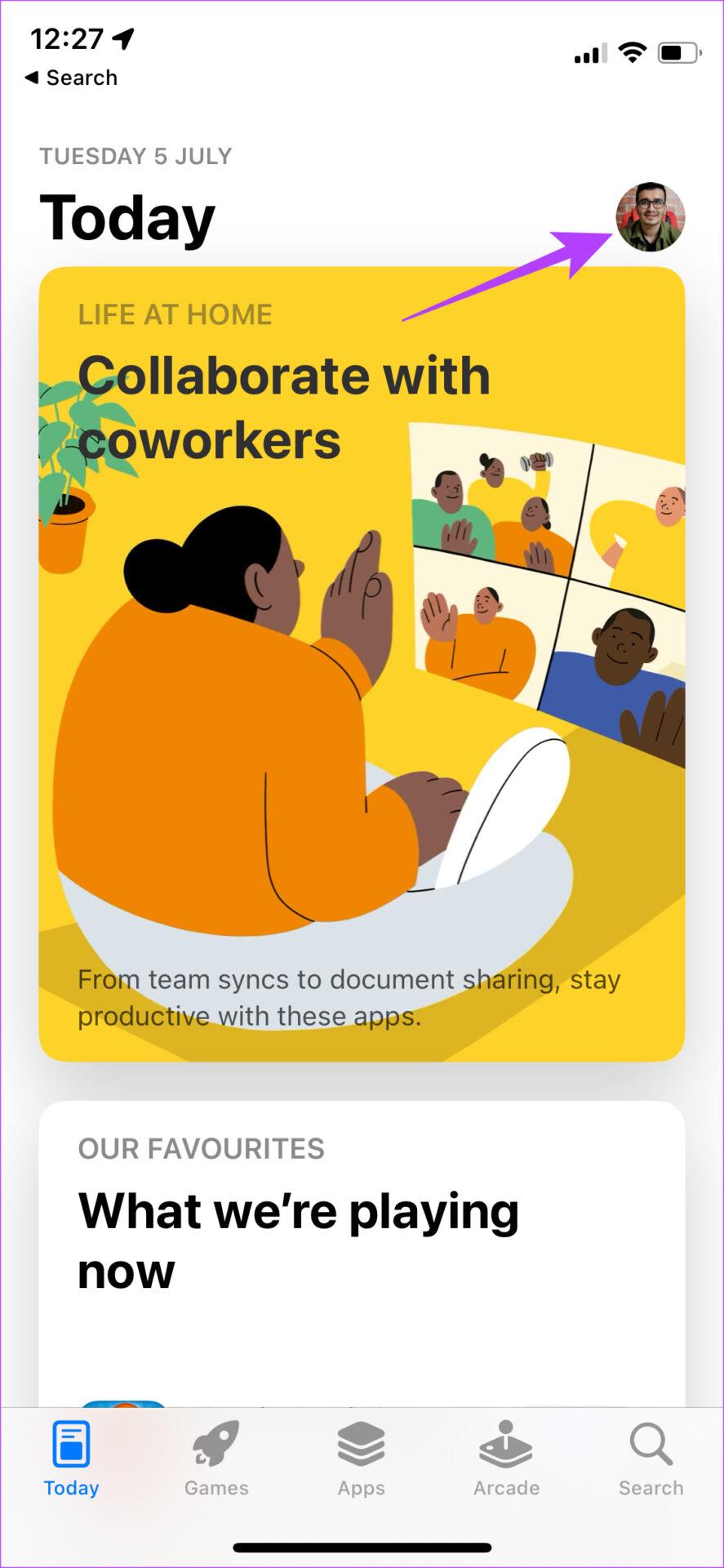
Stap 2: Scroll naar beneden om een lijst met alle openstaande updates te zien. Selecteer de optie 'Update' naast de app die u wilt updaten.
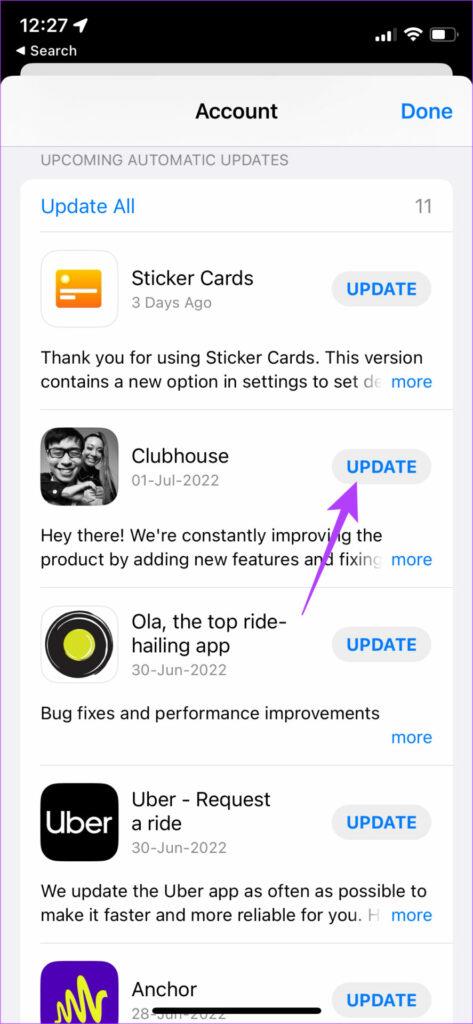
Op Android
Stap 1: Open de Google Play Store en tik op uw profielfoto in de rechterbovenhoek.
Stap 2: Selecteer nu 'Apps en apparaat beheren'.
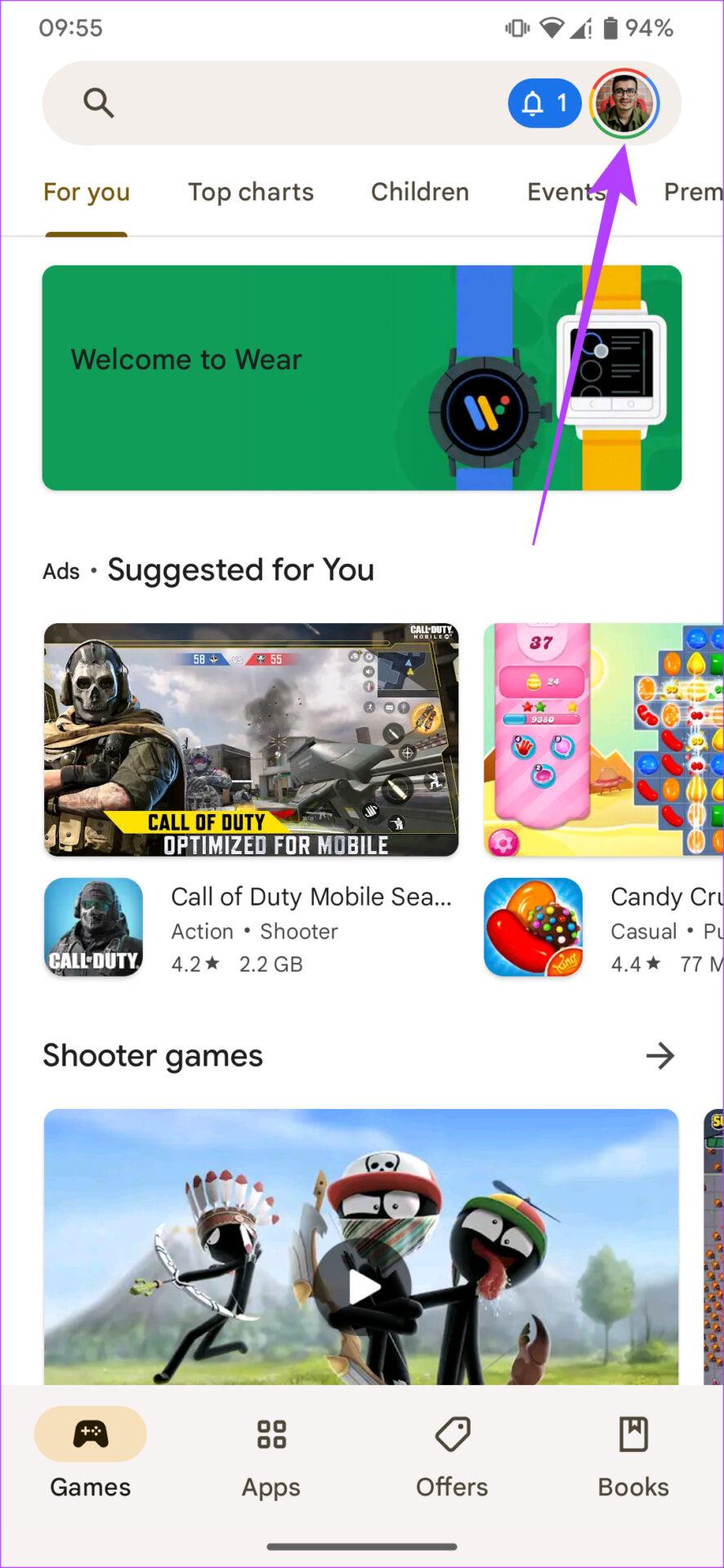
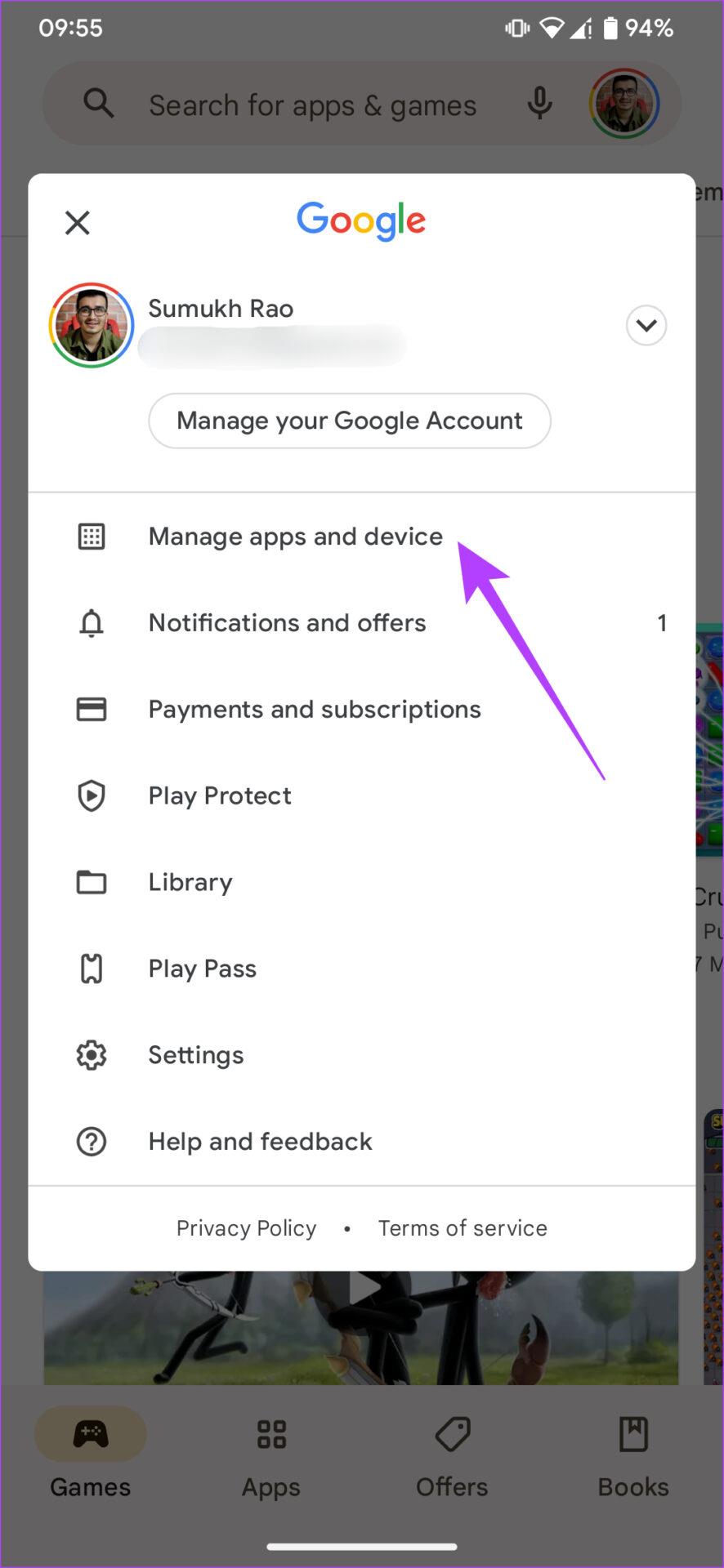
Stap 3: Tik op Details bekijken. Selecteer vervolgens de optie Bijwerken naast Netflix of gebruik de knop Alles bijwerken om al uw apps bij te werken.
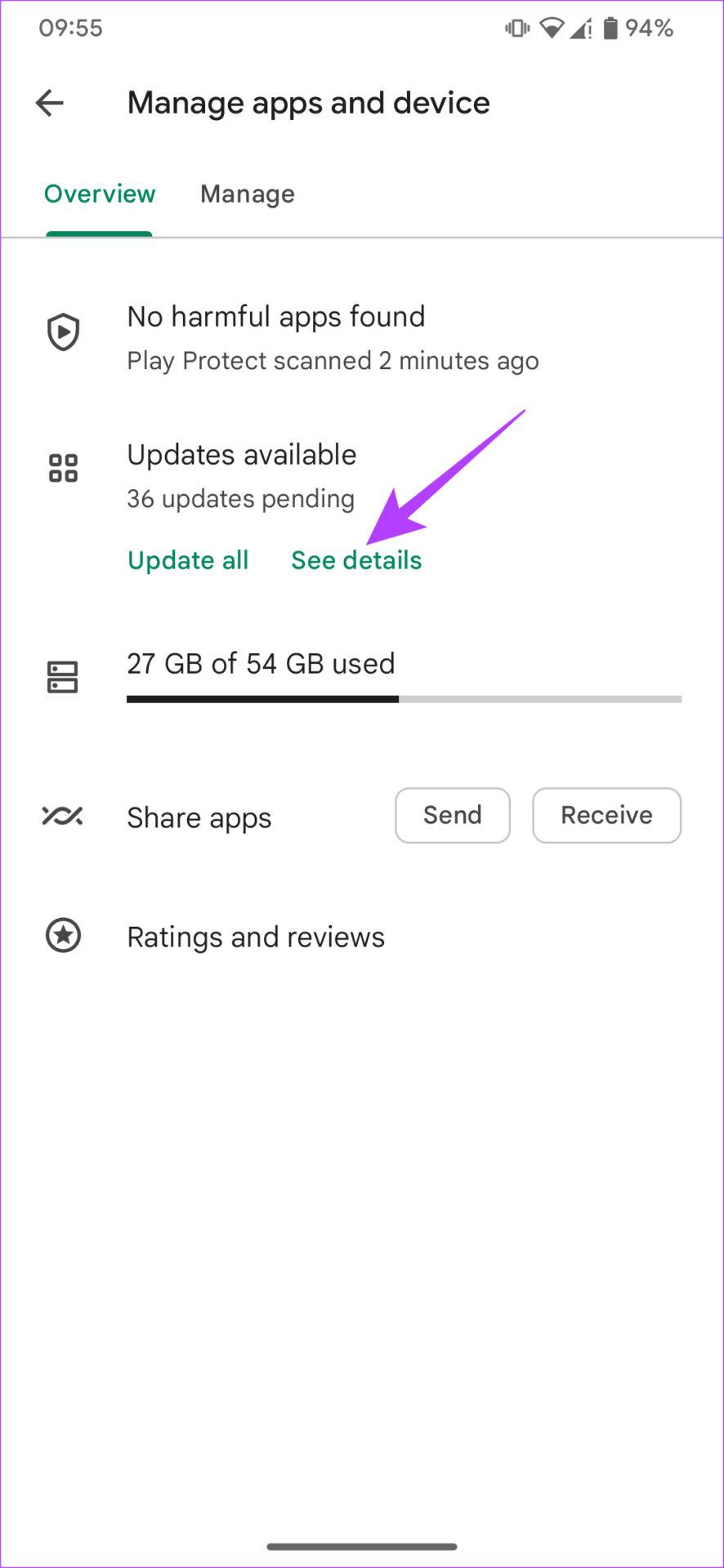
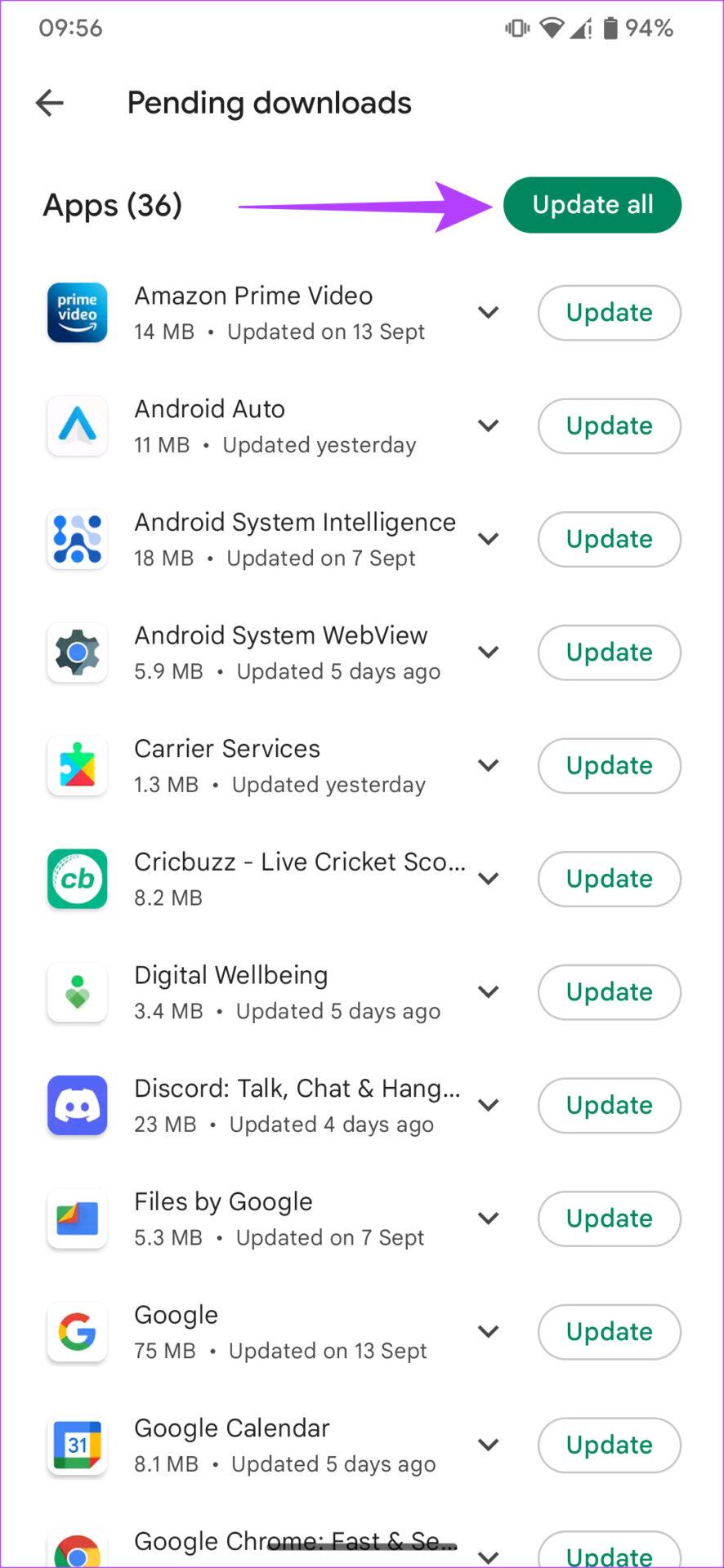
Op een Android-TV
Stap 1: Open de Google Play Store-app op uw tv.
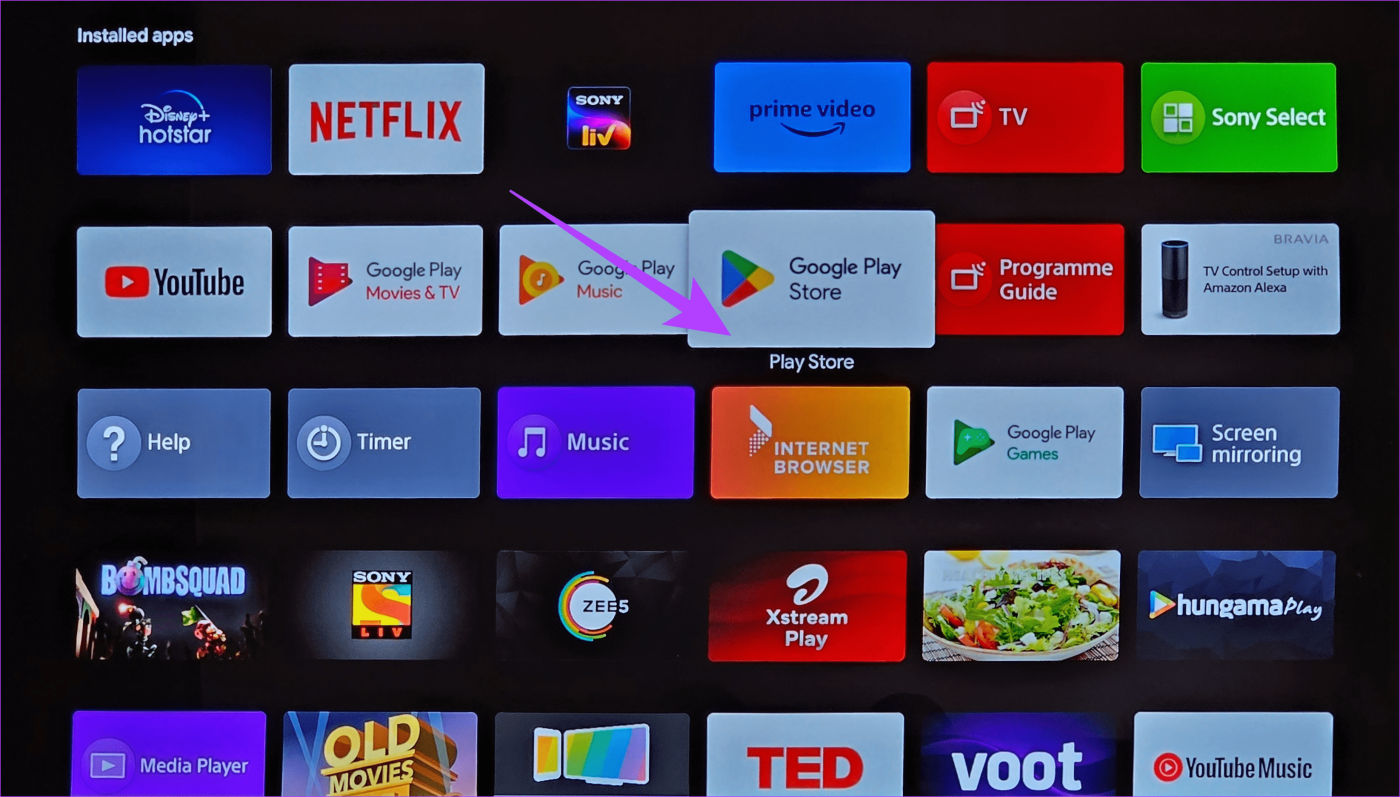
Stap 2: Ga naar het gedeelte Apps. Je vindt het bovenaan het scherm.

Stap 3: Ga naar het gedeelte 'Apps en games beheren'. Een update voor de Netflix-app zie je hier. Druk op de knop Bijwerken en u bent klaar om te gaan.
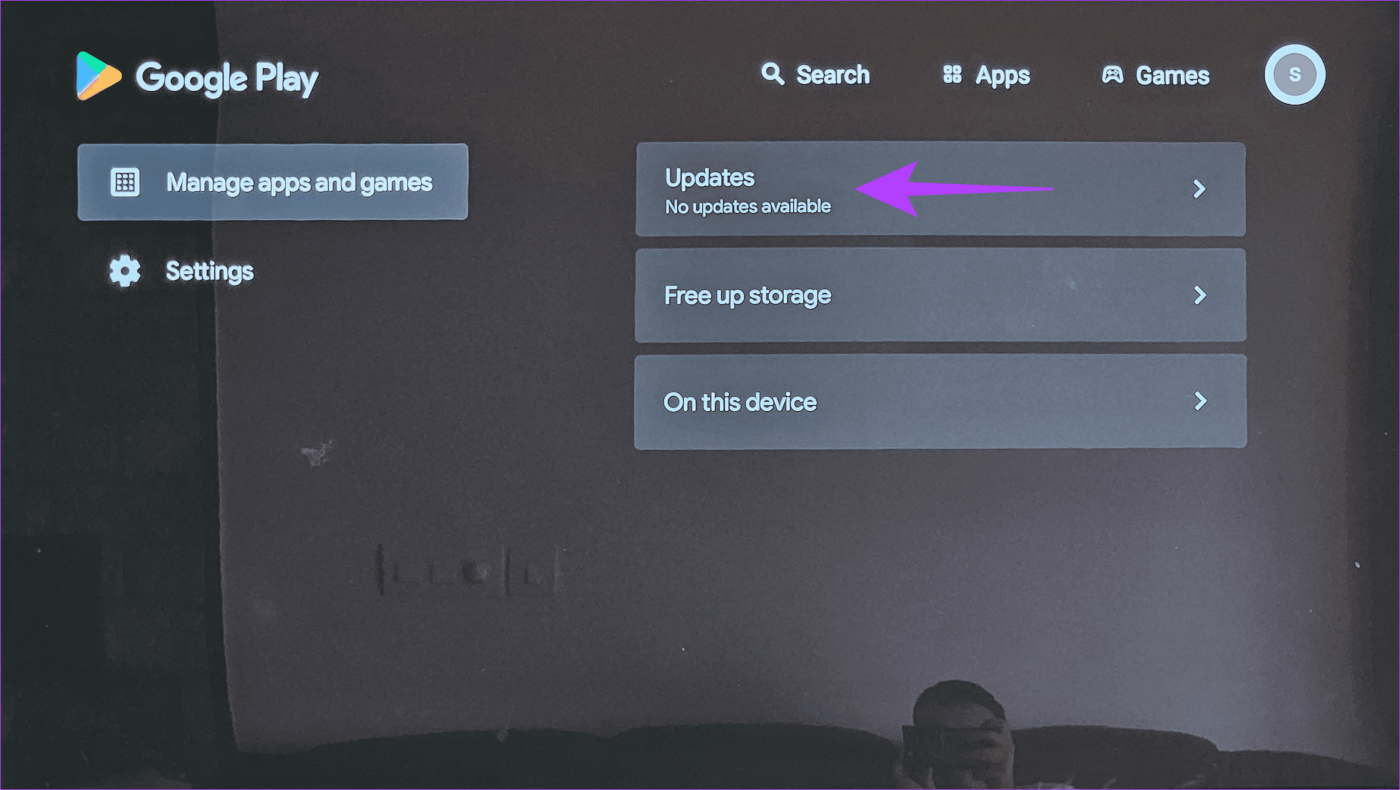
Veelgestelde vragen over Netflix-fouten
1. Op hoeveel apparaten kan ik Netflix gebruiken?
Het hangt af van welk abonnement u heeft. Met het basisniveau kun je Netflix slechts op één apparaat tegelijk bekijken. Met het maximale niveau kun je echter op 4 schermen tegelijk kijken.
2. Kan ik series van Netflix kijken in een ander land in de VS?
Officieel kun je met Netflix alleen programma's bekijken die in jouw regio beschikbaar zijn. Je kunt dit echter omzeilen met een VPN .
3. Is Netflix beschikbaar op Amazon Fire TV Stick?
Ja, de Netflix-app is nu officieel beschikbaar op de Fire Stick.
Binge naar hartenlust
Is de foutmelding 'Deze titel is niet beschikbaar om direct te bekijken' een belemmering voor uw Netflix-binging-sessies? Probeer vervolgens de hierboven genoemde oplossingen. Vanaf het uitloggen en weer inloggen tot het uitproberen van verschillende gebruikersprofielen hopen we dat de oplossingen de fout in een mum van tijd helpen oplossen. Veel bingingplezier!